Page 1
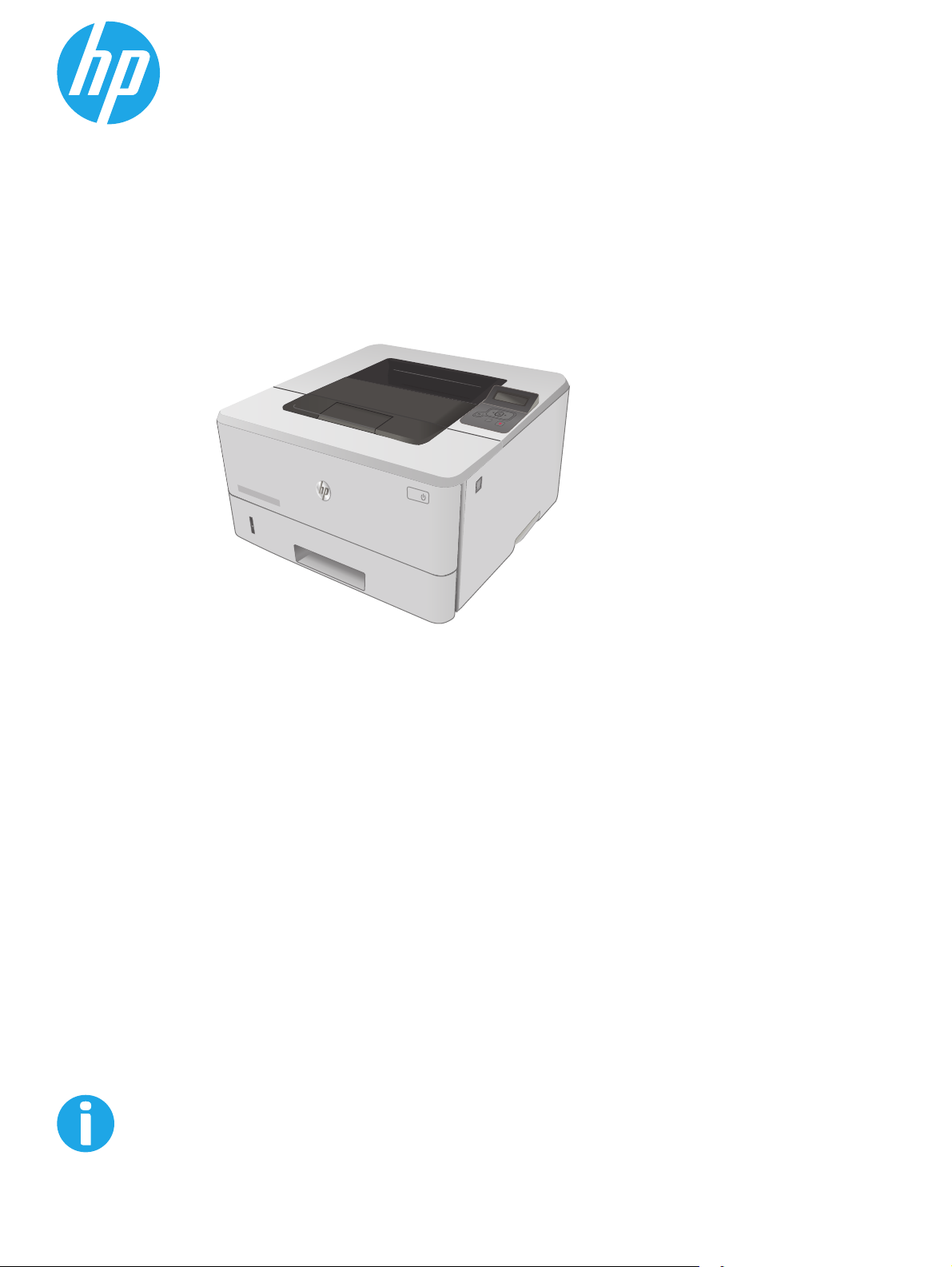
LaserJet Pro M402, M403
2
1
Uživatelská příručka
HEWLETT-PACKARD
M402n
M402d
M402dn
M402dw
M403d
M403n
M403dn
M403dw
www.hp.com/support/ljM402
www.hp.com/support/ljM403
Page 2
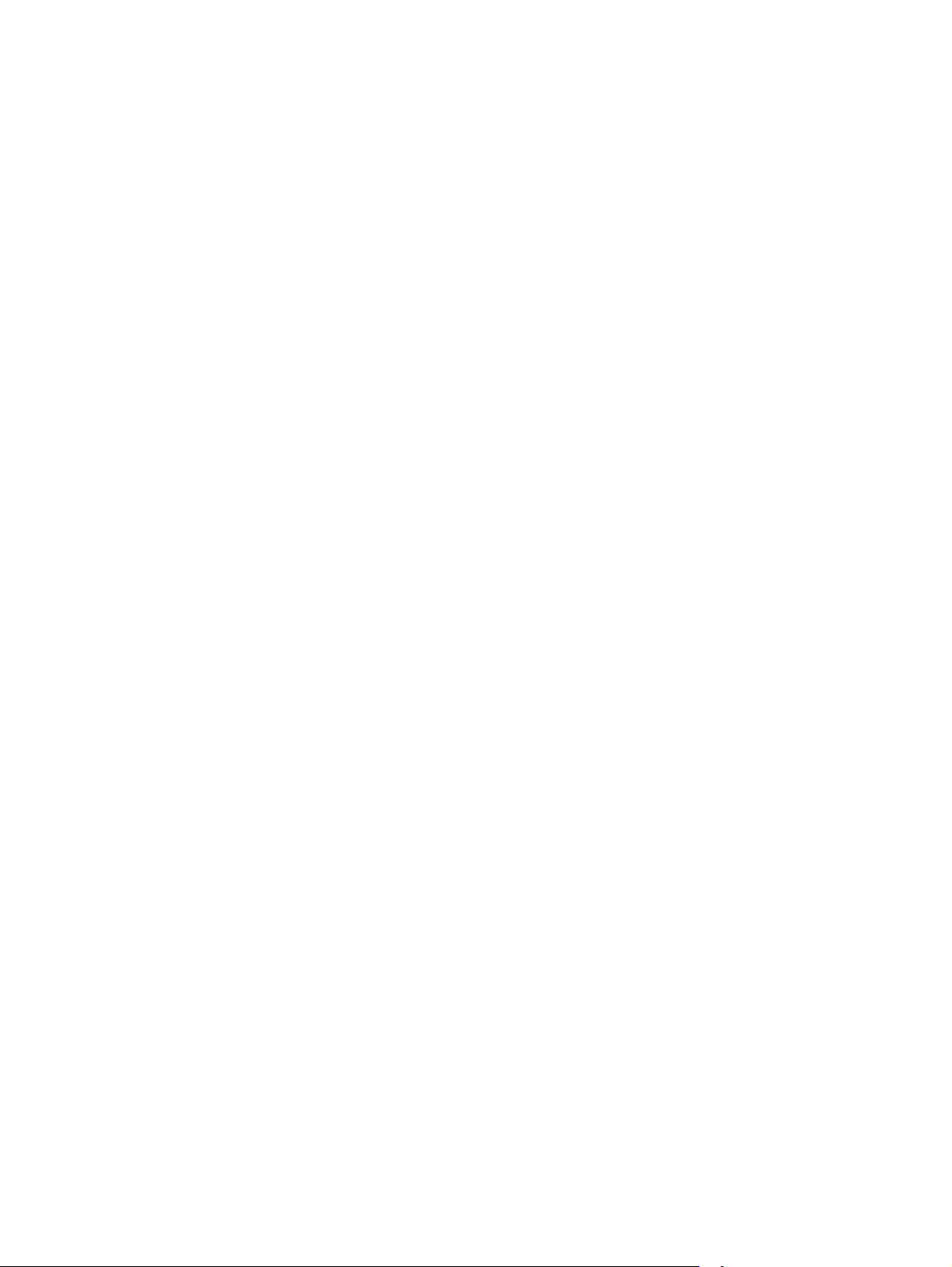
Page 3
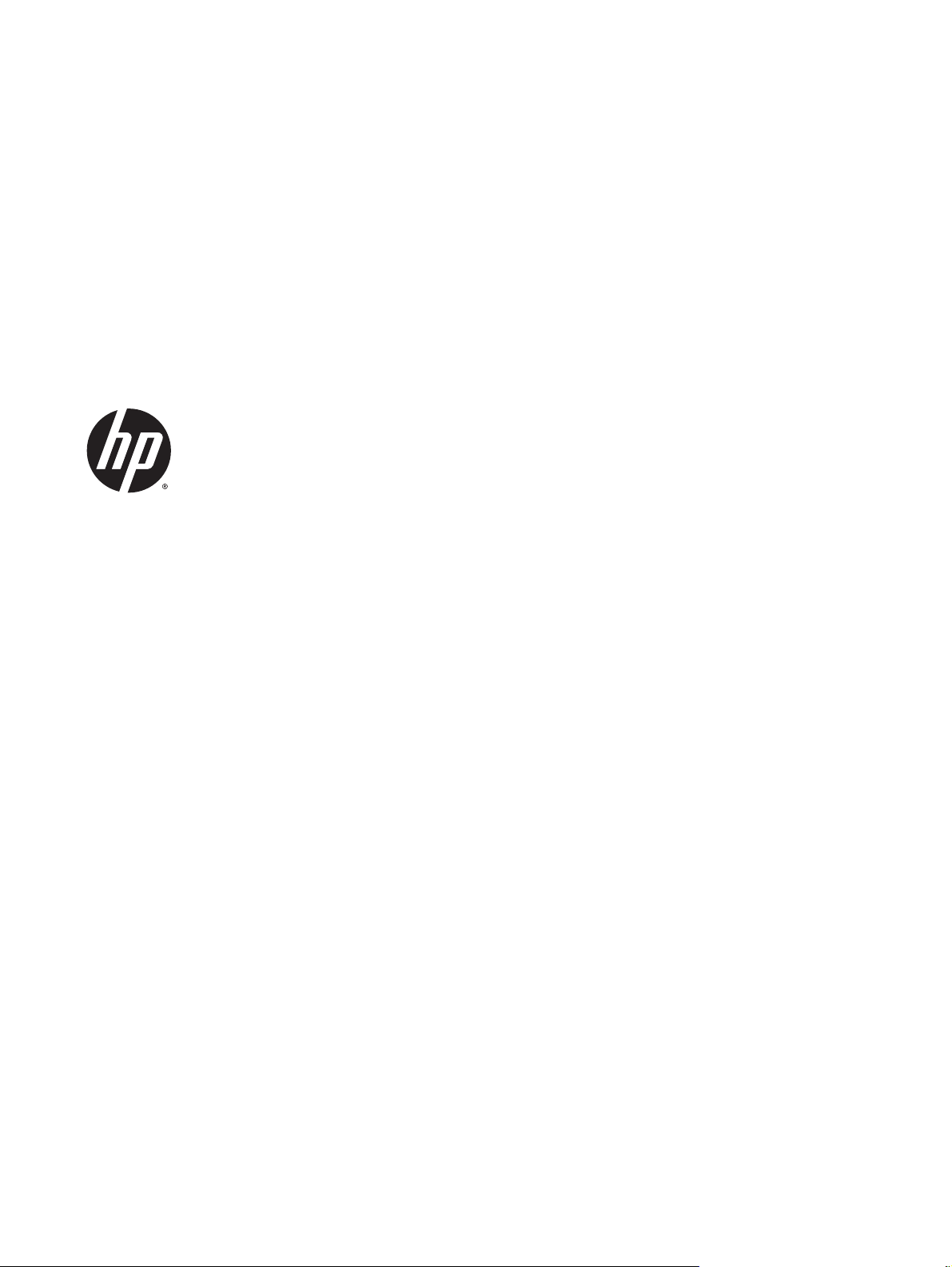
HP LaserJet Pro M402, M403
Uživatelská příručka
Page 4
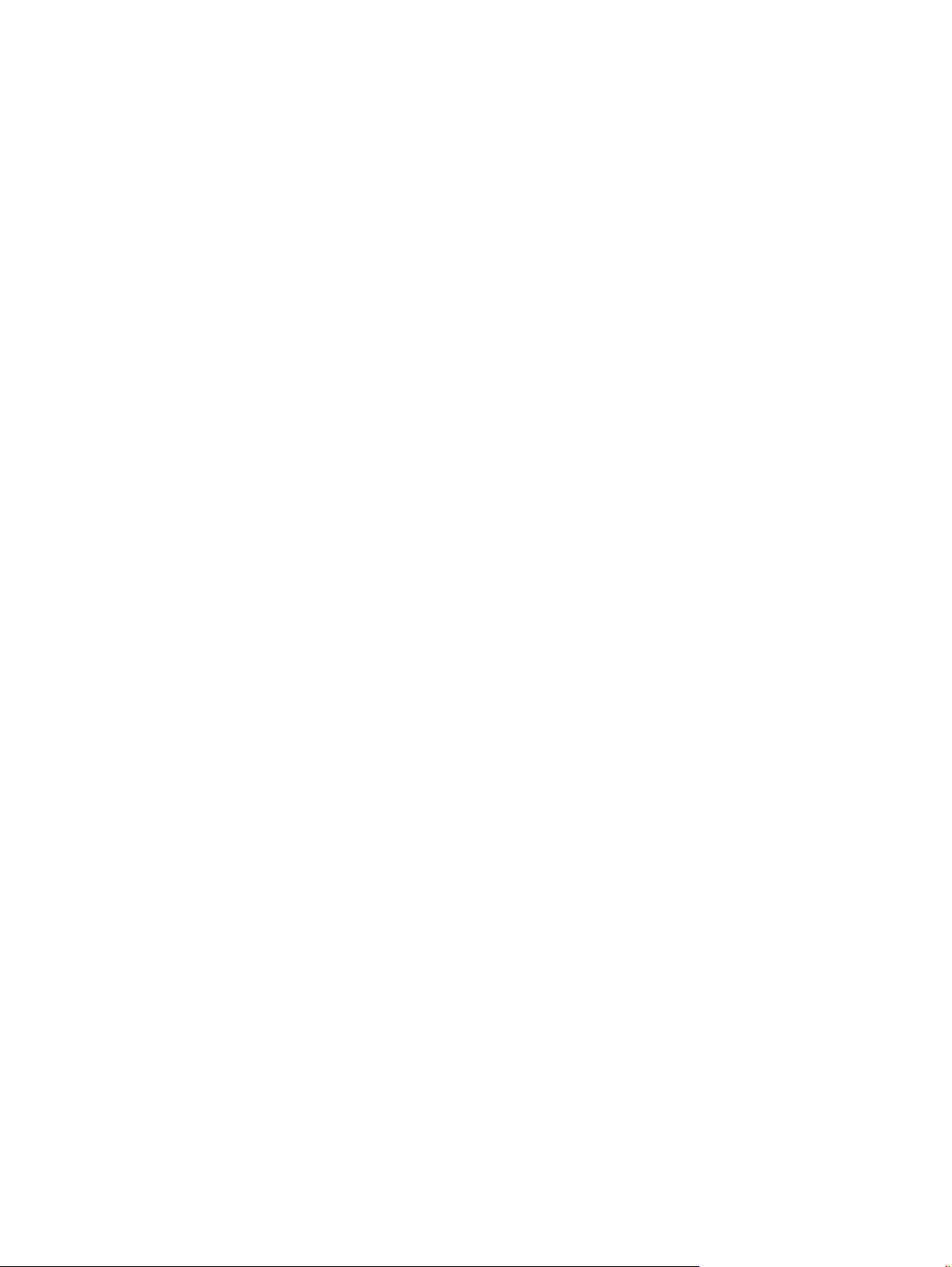
Autorská práva a licence
© 2015 Copyright HP Development Company,
L.P.
Reprodukce, úpravy nebo překlad jsou bez
předchozího písemného souhlasu zakázány
kromě případů, kdy to povoluje autorský
zákon.
Změna informací obsažených v tomto
dokumentu je vyhrazena.
Jediné záruky na výrobky HP a služby jsou
uvedeny ve výslovných prohlášeních o záruce
dodaných s těmito výrobky a službami. Z
tohoto dokumentu nelze vyvozovat další
záruky. Společnost HP není odpovědná za
technické nebo textové chyby nebo opomenutí
obsažená v tomto dokumentu.
Číslo dílu: C5F92-90906
Edition 1, 10/2015
Ochranné známky
®
, Adobe Photoshop®, Acrobat® a
Adobe
PostScript
®
jsou ochranné známky společnosti
Adobe Systems Incorporated.
Apple a logo Apple jsou ochranné známky
společnosti Apple Computer, Inc. registrované
v USA a dalších zemích / oblastech. iPod je
ochranná známka společnosti Apple Computer,
Inc. iPod je určen pouze pro legální kopírování
či kopírování autorizované držitelem
autorských práv. Nekraďte hudbu.
Microsoft®, Windows®, Windows® XP a
Windows Vista® jsou v USA registrované
ochranné známky společnosti Microsoft
Corporation.
®
je registrovaná ochranná známka
UNIX
sdružení Open Group.
Page 5
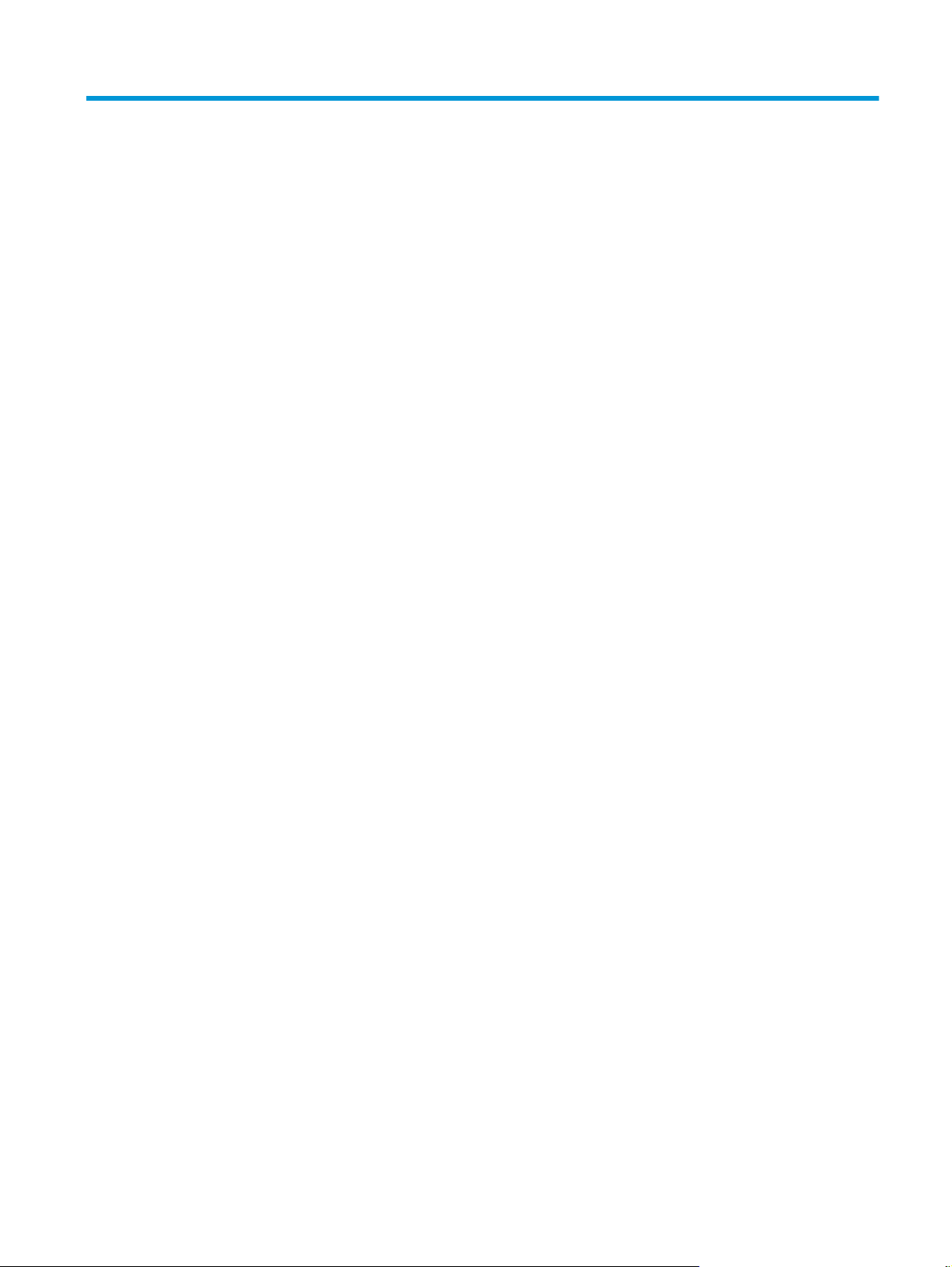
Obsah
1 Přehled tiskárny ............................................................................................................................................ 1
Pohledy na tiskárnu ............................................................................................................................................... 2
Pohled na tiskárnu zepředu ................................................................................................................ 2
Pohled na tiskárnu zezadu .................................................................................................................. 3
Pohled na ovládací panel .................................................................................................................... 4
Technické parametry tiskárny ............................................................................................................................... 5
Technické údaje ................................................................................................................................... 5
Podporované operační systémy ......................................................................................................... 6
Řešení mobilního tisku ........................................................................................................................ 8
Rozměry tiskárny ................................................................................................................................ 9
Spotřeba energie, elektrické specifikace a akustické emise ........................................................... 11
Rozsah provozního prostředí ............................................................................................................ 11
Nastavení hardwaru tiskárny a instalace softwaru ............................................................................................ 12
2 Zásobníky papíru ......................................................................................................................................... 13
Naplnění zásobníku 1 .......................................................................................................................................... 14
Úvod ................................................................................................................................................... 14
Zásobník 1 – orientace papíru ........................................................................................................... 16
Naplnění zásobníku 2 .......................................................................................................................................... 17
Úvod ................................................................................................................................................... 17
Zásobník 2 – orientace papíru ........................................................................................................... 19
Naplnění zásobníku 3 .......................................................................................................................................... 20
Úvod ................................................................................................................................................... 20
Zásobník 3 – orientace papíru ........................................................................................................... 22
Vkládání a tisk obálek .......................................................................................................................................... 23
Úvod ................................................................................................................................................... 23
Tisk obálek ........................................................................................................................................ 23
Orientace obálky ............................................................................................................................... 23
3 Spotřební materiál, příslušenství a díly ......................................................................................................... 25
Objednávka spotřebního materiálu, příslušenství a dílů .................................................................................... 26
CSWW iii
Page 6
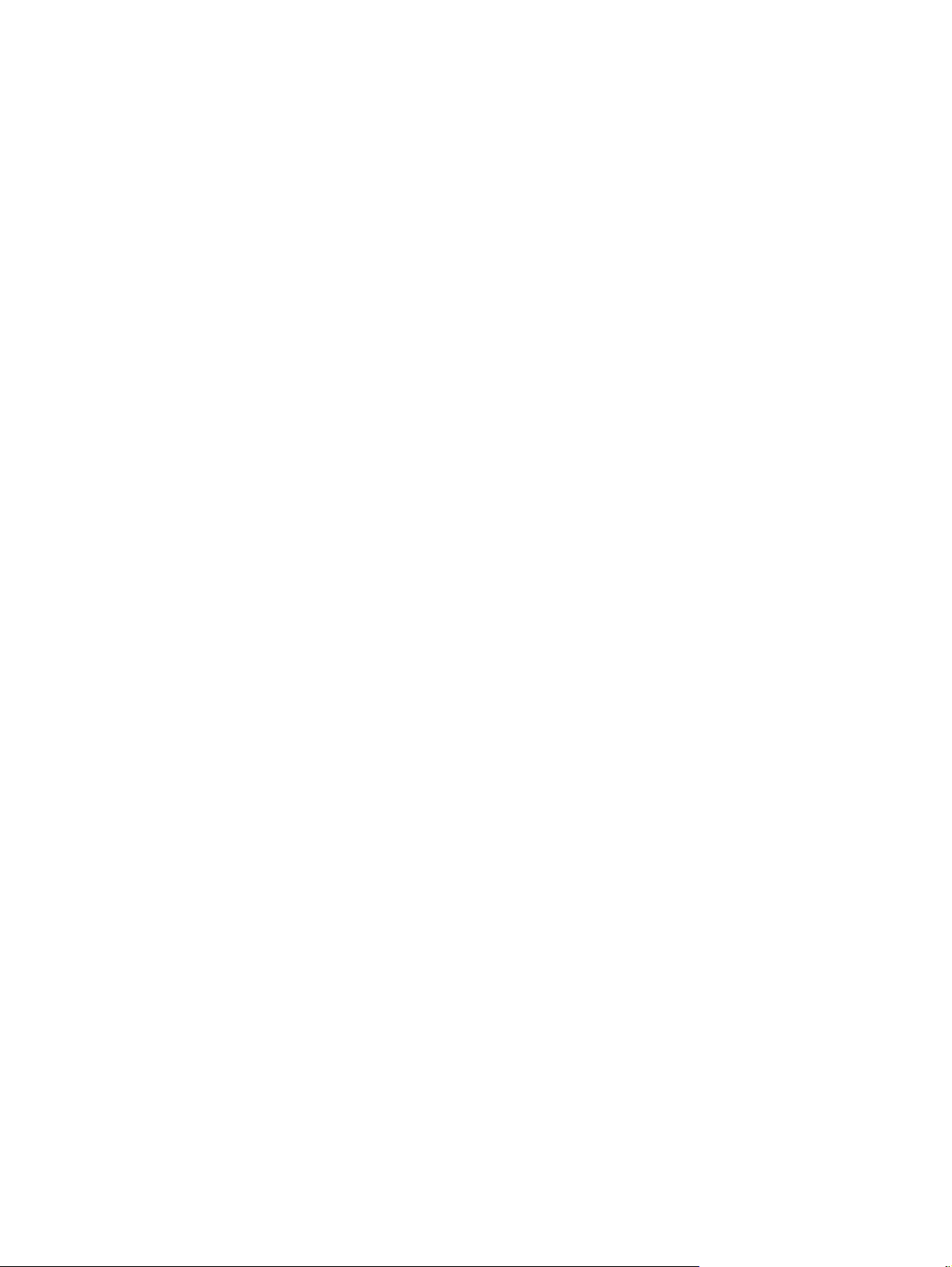
Objednávání ....................................................................................................................................... 26
Spotřební materiál a příslušenství ................................................................................................... 26
Díly pro samoobslužnou opravu zákazníkem .................................................................................. 26
Výměna tonerových kazet ................................................................................................................................... 28
Úvod ................................................................................................................................................... 28
Informace o tonerové kazetě ............................................................................................................ 28
Vyjmutí a vložení tonerové kazety zpět ........................................................................................... 29
4 Tisk ............................................................................................................................................................ 33
Tiskové úlohy (systém Windows) ........................................................................................................................ 34
Tisk (Windows) .................................................................................................................................. 34
Automatický tisk na obě strany (Windows) ...................................................................................... 36
Ruční oboustranný tisk (Windows) ................................................................................................... 36
Tisk více stránek na list (Windows) ................................................................................................... 37
Výběr typu papíru (Windows) ............................................................................................................ 37
Další tiskové úlohy ............................................................................................................................ 37
Tiskové úlohy (OS X) ............................................................................................................................................ 39
Tisk (OS X) .......................................................................................................................................... 39
Automatický oboustranný tisk (OS X) ............................................................................................... 39
Ruční oboustranný tisk (OS X) ........................................................................................................... 39
Tisk více stránek na list (OS X) .......................................................................................................... 40
Výběr typu papíru (OS X) ................................................................................................................... 40
Další tiskové úlohy ............................................................................................................................ 40
Ukládání tiskových úloh v produktu pro pozdější nebo osobní tisk ................................................................... 42
Úvod ................................................................................................................................................... 42
Než začnete ....................................................................................................................................... 42
Nastavení tiskárny pro ukládání úloh ............................................................................................... 42
Krok 1: Instalace paměťového zařízení USB .................................................................. 42
Krok 2: Aktualizace tiskového ovladače ........................................................................ 43
Vytvoření uložené úlohy (Windows) ................................................................................................. 43
Tisk uložené úlohy ............................................................................................................................ 45
Odstranění uložené úlohy ................................................................................................................. 45
Mobilní tisk ........................................................................................................................................................... 47
Úvod ................................................................................................................................................... 47
Tisk pomocí protokolu Wi-Fi Direct a NFC (pouze bezdrátové modely) .......................................... 47
HP ePrint – tisk přes e-mail .............................................................................................................. 48
Software HP ePrint ............................................................................................................................ 49
AirPrint ............................................................................................................................................... 50
tisk integrovaný do systému Android ............................................................................................... 50
iv CSWW
Page 7
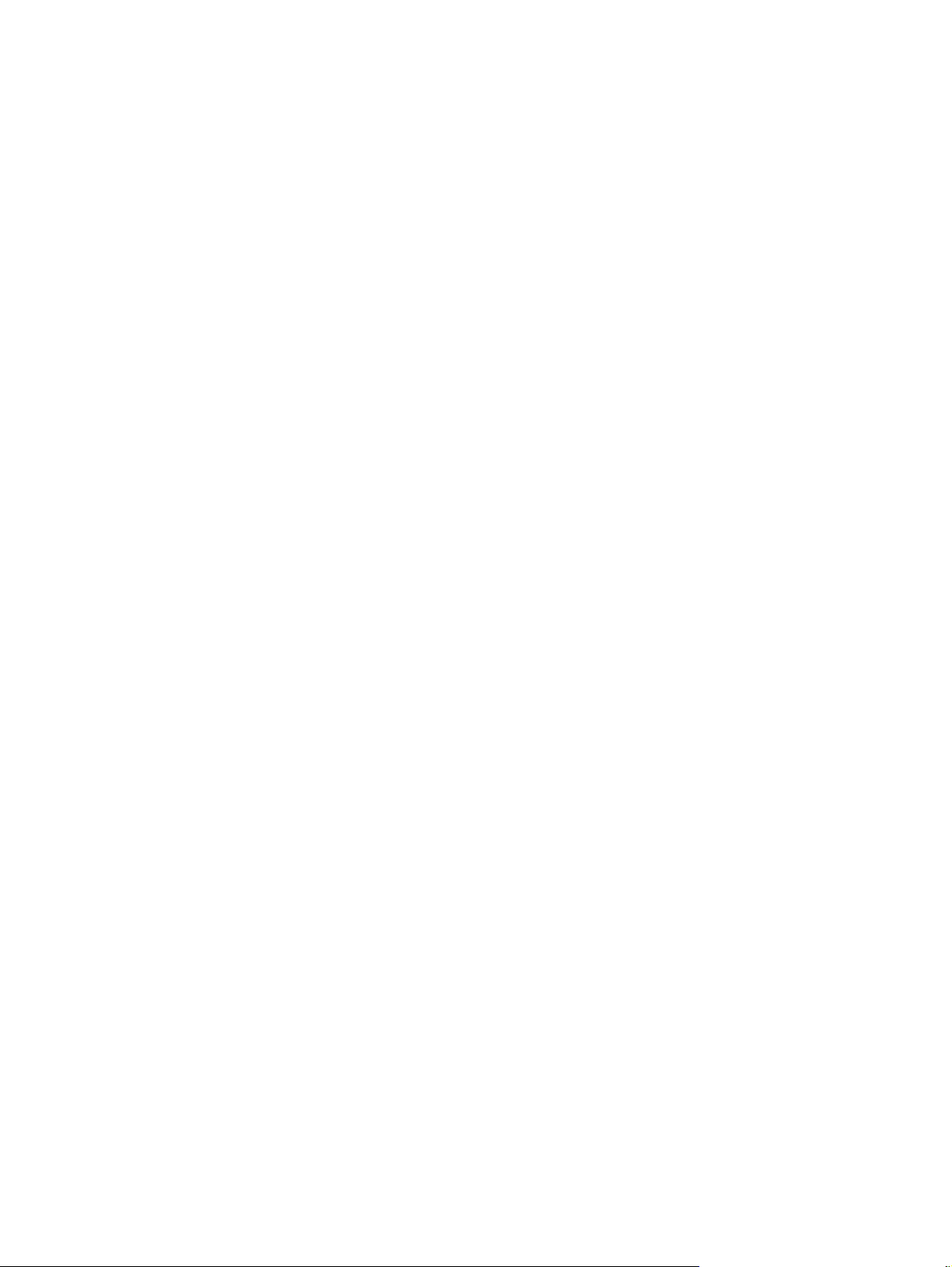
5 Správa tiskárny ........................................................................................................................................... 51
Změna typu připojení tiskárny (Windows) .......................................................................................................... 52
Pokročilá konfigurace prostřednictvím integrovaného webového serveru HP (EWS) a nástroje HP Device
Toolbox (Windows) .............................................................................................................................................. 53
Pokročilá konfigurace pomocí nástroje HP Utility pro operační systém OS X ................................................... 56
Spuštění nástroje HP Utility .............................................................................................................. 56
Funkce nástroje HP Utility ................................................................................................................. 56
Konfigurace nastavení sítě IP .............................................................................................................................. 58
Úvod ................................................................................................................................................... 58
Zřeknutí se záruk při sdílení tiskárny ............................................................................................... 58
Zobrazení nebo změna nastavení sítě .............................................................................................. 58
Přejmenování tiskárny v síti .............................................................................................................. 58
Ruční konfigurace parametrů TCP/IP IPv4 pomocí ovládacího panelu ............................................ 59
Nastavení rychlosti připojení a duplexu ........................................................................................... 59
Funkce zabezpečení tiskárny .............................................................................................................................. 61
Úvod ................................................................................................................................................... 61
Přiřazení nebo změna systémového hesla pomocí integrovaného webového serveru HP ............ 61
Uzamčení formátoru ......................................................................................................................... 61
Nastavení úspory energie .................................................................................................................................... 62
Úvod ................................................................................................................................................... 62
Tisk v režimu EconoMode ................................................................................................................. 62
Konfigurace nastavení Režim spánku / Automatické vypnutí po .................................................... 62
Nastavte Prodlevu automatického vypnutí po a nakonfigurujte tiskárnu pro spotřebu
energie do 1 wattu ............................................................................................................................ 63
Konfigurace nastavení Zpožděného vypnutí .................................................................................... 63
HP Web Jetadmin ................................................................................................................................................. 64
Aktualizace firmwaru .......................................................................................................................................... 65
První metoda: Aktualizace firmwaru z ovládacího panelu ............................................................... 65
Druhá metoda: Aktualizace firmwaru pomocí nástroje pro aktualizaci firmwaru .......................... 65
6 Řešení problémů ......................................................................................................................................... 67
Zákaznická podpora ............................................................................................................................................ 68
Obnovení výchozích nastavení z výroby ............................................................................................................. 69
N
ovládacím panelu tiskárny se zobrazí zpráva „Dochází kazeta“ nebo „Kazeta je téměř prázdná“ ............. 70
a
Změna nastavení „Téměř prázdné“ .................................................................................................. 70
Objednání spotřebního materiálu ..................................................................................................... 70
Tiskárna nepodává papír nebo dochází k chybám .............................................................................................. 72
Úvod ................................................................................................................................................... 72
Tiskárna nepodává papír .................................................................................................................. 72
Tiskárna podává více listů papíru ..................................................................................................... 74
Odstranění uvíznutého papíru ............................................................................................................................. 78
CSWW v
Page 8
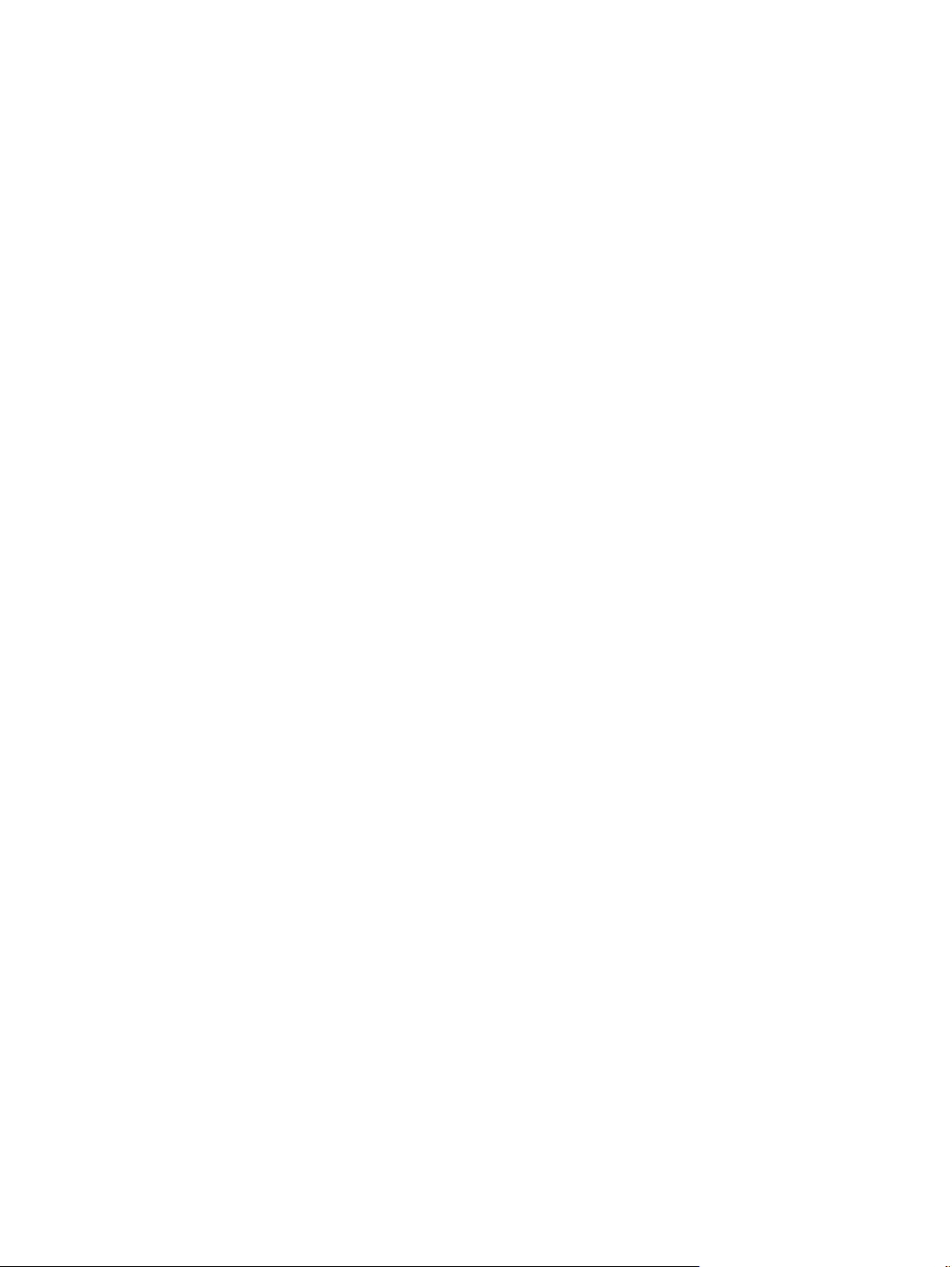
Úvod ................................................................................................................................................... 78
Dochází k častému nebo opakujícímu se uvíznutí papíru? ............................................................... 78
Místa uvíznutí .................................................................................................................................... 79
Odstranění uvíznutého papíru ze zásobníku 1 ................................................................................. 80
Odstranění uvíznutého papíru ze zásobníku 2 ................................................................................. 80
Odstranění uvíznutého papíru ze zásobníku 3 ................................................................................. 84
Odstranění papíru uvíznutého ve fixační jednotce ........................................................................... 89
Odstranění papíru uvíznutého ve výstupní přihrádce ...................................................................... 91
Odstranění uvíznutého papíru z duplexní jednotky ......................................................................... 93
Zlepšení kvality tisku ........................................................................................................................................... 96
Úvod ................................................................................................................................................... 96
Tisk pomocí jiného programu ........................................................................................................... 96
Kontrola nastavení typu papíru pro tiskovou úlohu ........................................................................ 96
Kontrola nastavení typu papíru (Windows) .................................................................... 96
Kontrola nastavení typu papíru (OS X) ........................................................................... 96
Kontrola stavu tonerové kazety ....................................................................................................... 97
Vyčištění tiskárny .............................................................................................................................. 98
Tisk čisticí stránky ........................................................................................................... 98
Vizuální kontrola tonerové kazety ................................................................................................... 98
Kontrola papíru a tiskového prostředí .............................................................................................. 98
Krok 1: Použití papíru odpovídajícího specifikacím společnosti HP .............................. 98
Krok 2: Kontrola prostředí .............................................................................................. 99
Krok 3: Nastavení zarovnání jednotlivých zásobníků papíru ......................................... 99
Kontrola nastavení režimu EconoMode .......................................................................................... 100
Vyzkoušení odlišného ovladače tisku ............................................................................................. 100
Řešení potíží s kabelovou sítí ............................................................................................................................ 102
Úvod ................................................................................................................................................ 102
Špatné fyzické připojení .................................................................................................................. 102
Počítač používá nesprávnou IP adresu tiskárny ............................................................................ 102
Počítač nekomunikuje s tiskárnou .................................................................................................. 102
Tiskárna používá nesprávný odkaz a nastavení duplexní sítě ...................................................... 103
Nové softwarové aplikace mohou způsobovat problémy s kompatibilitou .................................. 103
Počítač nebo pracovní stanice mohou být nesprávně nastaveny ................................................. 103
Tiskárna je zakázána nebo jsou ostatní nastavení sítě nesprávná ............................................... 103
Ře
ní potíží s bezdrátovou sítí (pouze bezdrátové modely) .......................................................................... 104
še
Úvod ................................................................................................................................................ 104
Kontrolní seznam bezdrátové konektivity ..................................................................................... 104
Tiskárna po dokončení bezdrátové konfigurace netiskne ............................................................. 105
Tiskárna netiskne a počítač má nainstalovanou bránu firewall třetí strany ................................. 105
Bezdrátové připojení po přesunutí bezdrátového směrovače nebo tiskárny nefunguje .............. 105
K bezdrátové tiskárně nelze připojit více počítačů ........................................................................ 105
vi CSWW
Page 9
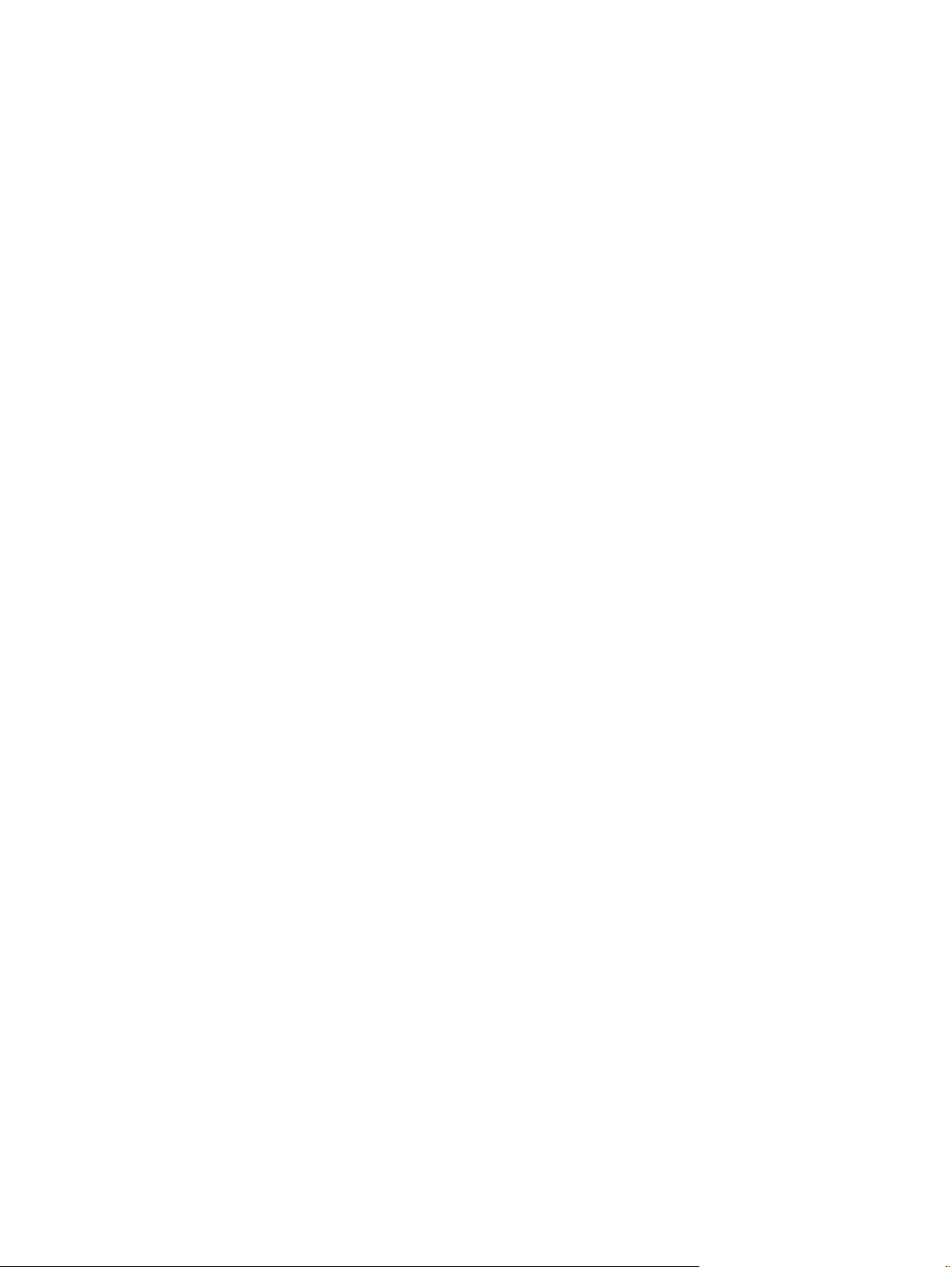
Bezdrátová tiskárna přestává při připojení k síti VPN komunikovat ............................................. 106
Síť není uvedena v seznamu bezdrátových sítí .............................................................................. 106
Bezdrátová síť nefunguje ................................................................................................................ 106
Provedení diagnostického testu bezdrátové sítě .......................................................................... 106
Redukce rušení v bezdrátové síti .................................................................................................... 107
Rejstřík ........................................................................................................................................................ 109
CSWW vii
Page 10
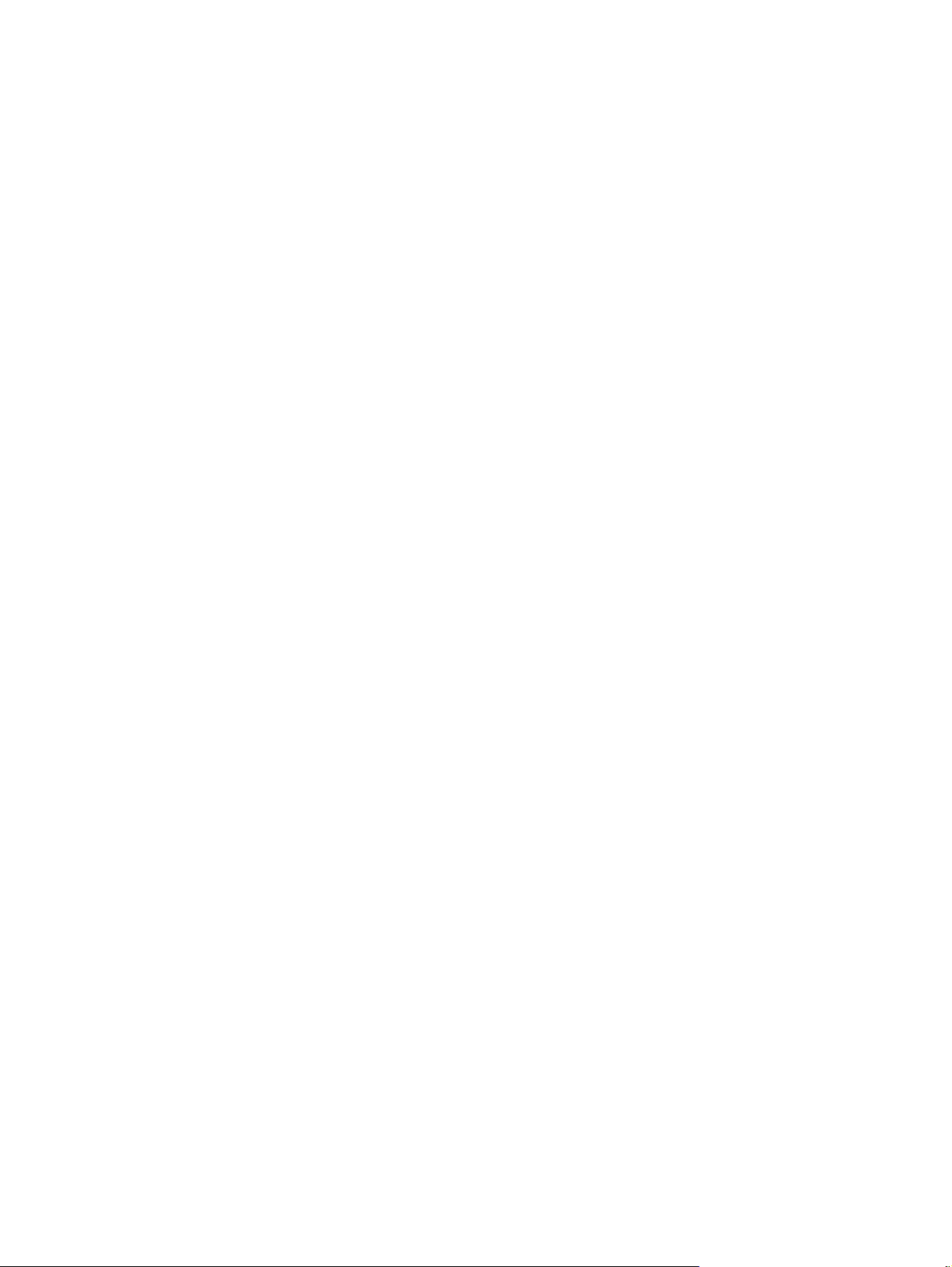
viii CSWW
Page 11

1Přehled tiskárny
●
Pohledy na tiskárnu
●
Technické parametry tiskárny
●
Nastavení hardwaru tiskárny a instalace softwaru
Další informace:
Následující informace jsou platné v okamžiku vydání dokumentu. Aktuální informace viz
support/ljM402, www.hp.com/support/ljM403.
Kompletní podpora společnosti HP pro tiskárnu zahrnuje následující informace:
●
Instalace a konfigurace
●
Osvojování a používání
●
Řešení problémů
●
Stažení aktualizací softwaru a firmwaru
●
Účast ve fórech podpory
●
Vyhledání informací o záruce a předpisech
www.hp.com/
CSWW 1
Page 12

Pohledy na tiskárnu
3
2
1
●
Pohled na tiskárnu zepředu
●
Pohled na tiskárnu zezadu
●
Pohled na ovládací panel
Pohled na tiskárnu zepředu
7
8
1
6
HEWLETT-PACKARD
5
4
3
12řádkový ovládací panel s podsvícením
2Tlačítko uvolnění předních dvířek (přístup ke kazetě s tonerem)
3Tlačítko zapnout/vypnout
4 Zásobník 3 (volitelný)
5Zásobník 2
2
6Zásobník 1
7 Nástavec výstupní přihrádky
8 Výstupní přihrádka
2 Kapitola 1 Přehled tiskárny CSWW
Page 13
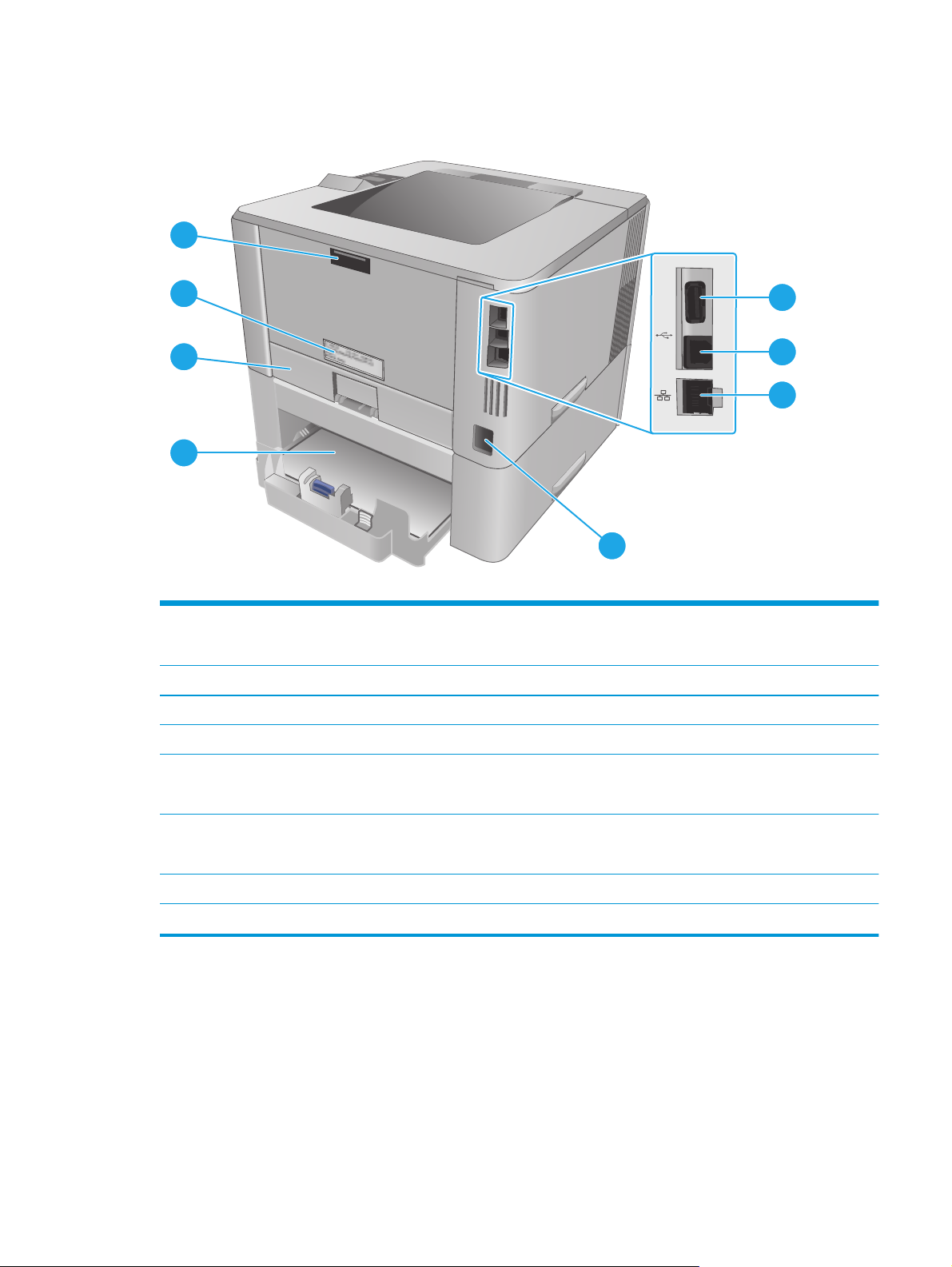
Pohled na tiskárnu zezadu
8
7
6
5
1 Port USB (pro ukládání úloh a soukromý tisk)
POZNÁMKA: Tento port může být zakrytý.
2Port rozhraní USB
3 Ethernetový port (pouze síťové modely)
4Přípojka pro napájení
1
2
3
4
5 Zásobník 3 (volitelný)
POZNÁMKA: Když je vložen papír formátu Legal nebo A4, zásobník 3 vyčnívá.
6 Protiprachový kryt pro zásobník 2
POZNÁMKA: Když je vložen papír formátu Legal nebo A4, protiprachový kryt se vyklopí nahoru.
7 Štítek se sériovým číslem a číslem tiskárny
8Zadní dvířka (přístup pro odstraňování uvíznutých médií)
CSWW Pohledy na tiskárnu 3
Page 14

Pohled na ovládací panel
1
2
3
4
7
8
5
9
6
1 Displej ovládacího panelu Na této obrazovce jsou zobrazeny nabídky a informace o tiskárně.
2 Kontrolka Pozor (žlutá) Tato kontrolka bliká, když tiskárna vyžaduje pozornost uživatele.
3 Kontrolka Připraveno (zelená) Tato kontrolka svítí, když je tiskárna připravena k tisku. Bliká během příjmu tiskových
4
Tlačítko
5 Tlačítko šipka zpět
šipka vlevo
dat nebo v režimu spánku tiskárny.
Pomocí tohoto tlačítka lze procházet nabídky nebo snížit hodnotu zobrazenou na
displeji.
Toto tlačítko slouží k provádění následujících akcí:
●
zavření nabídek ovládacího panelu,
●
přechod zpět k předchozí nabídce v seznamu podnabídek,
●
přechod zpět k předchozí položce nabídky v seznamu podnabídek (bez uložení
změn položky nabídky).
6
Tlačítko bezdrátového připojení
(pouze bezdrátové modely)
7
Tlačítko
šipka vpravo
Pomocí tohoto tlačítka přejdete do nabídky Bezdrátová síť.
Pomocí tohoto tlačítka lze procházet nabídky nebo zvýšit hodnotu zobrazenou na
displeji.
4 Kapitola 1 Přehled tiskárny CSWW
Page 15
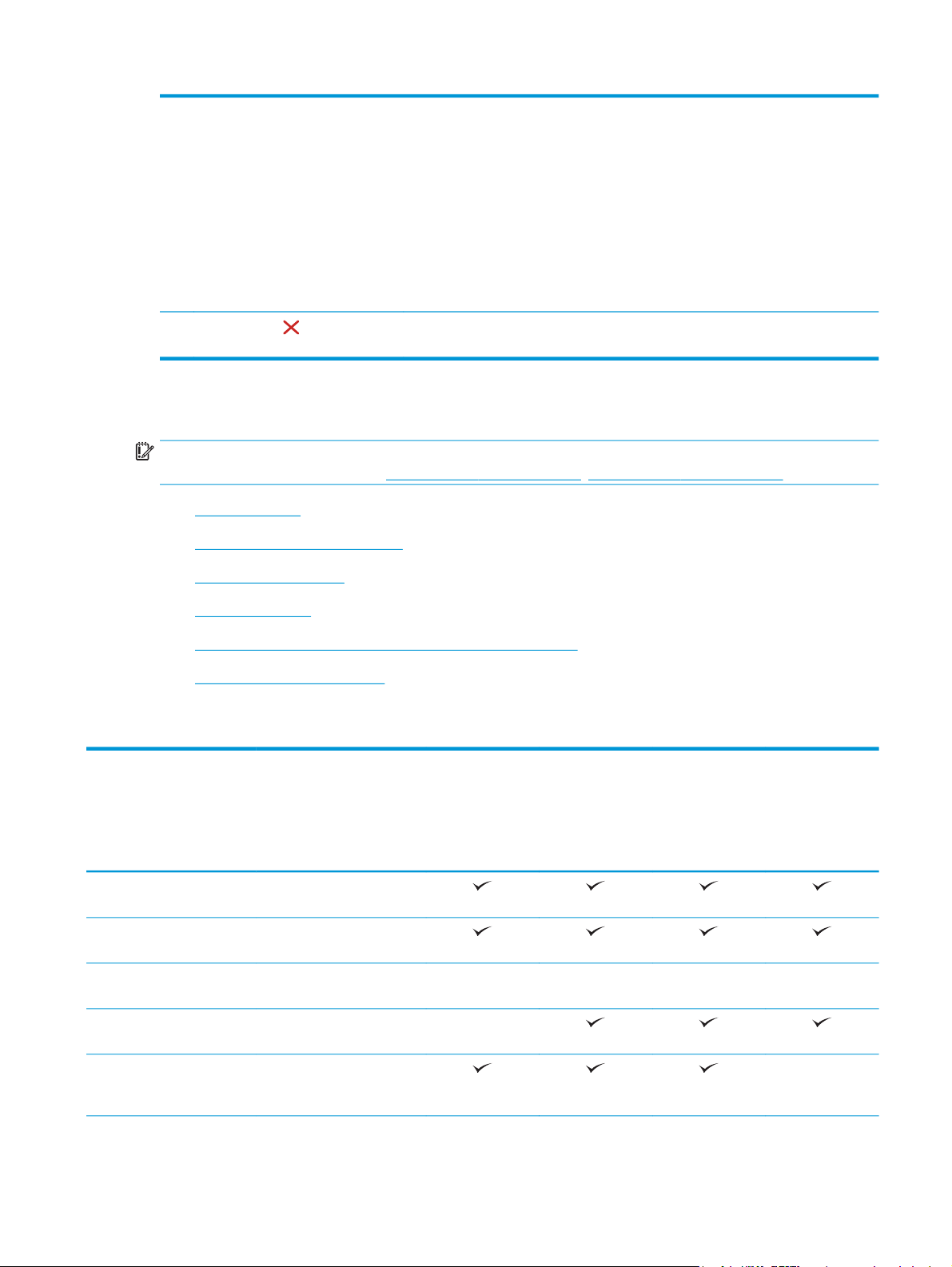
8 Tlačítko OK Stisknutím tlačítka OK lze provádět následující akce:
●
otevření nabídek ovládacího panelu,
●
otevření podnabídky zobrazené na displeji ovládacího panelu,
●
výběr položky nabídky,
●
odstranění některých chyb,
●
spuštění tiskové úlohy jako odpověď na výzvu na ovládacím panelu (např. pokud
se na displeji ovládacího panelu zobrazí zpráva Pokračujte stisknutím tlačítka
OK).
9 Tlačítko Storno
Stisknutím tohoto tlačítka zrušíte tiskovou úlohu nebo zavřete nabídky ovládacího
panelu.
Technické parametry tiskárny
DŮLEŽITÉ: Zatímco následující technické údaje jsou přesné v době vydání, později se mohou změnit.
Aktuální informace najdete v části
●
Technické údaje
●
Podporované operační systémy
●
Řešení mobilního tisku
●
Rozměry tiskárny
●
Spotřeba energie, elektrické specifikace a akustické emise
●
Rozsah provozního prostředí
Technické údaje
Název modelu
M402n
www.hp.com/support/ljM402, www.hp.com/support/ljM403.
M402dn
M402dw
M402d
Číslo produktu
Název modelu
Číslo produktu
Manipulace s papírem Zásobník 1 (kapacita
100 listů)
Zásobník 2 (kapacita
250 listů)
Zásobník 3 (kapacita
550 listů)
Automatický oboustranný
tisk
Připojení Připojení Ethernet LAN
10/100/1000 s protokolem
IPv4 a IPv6
C5F93A
M403n
F6J41A
Volitelně Volitelně Volitelně Volitelně
Není dostupné
C5F94A
M403dn
F6J43A
C5F95A
M403dw
F6J44A
C5F92A
M403d
F6J42A
Není dostupné
CSWW Technické parametry tiskárny 5
Page 16
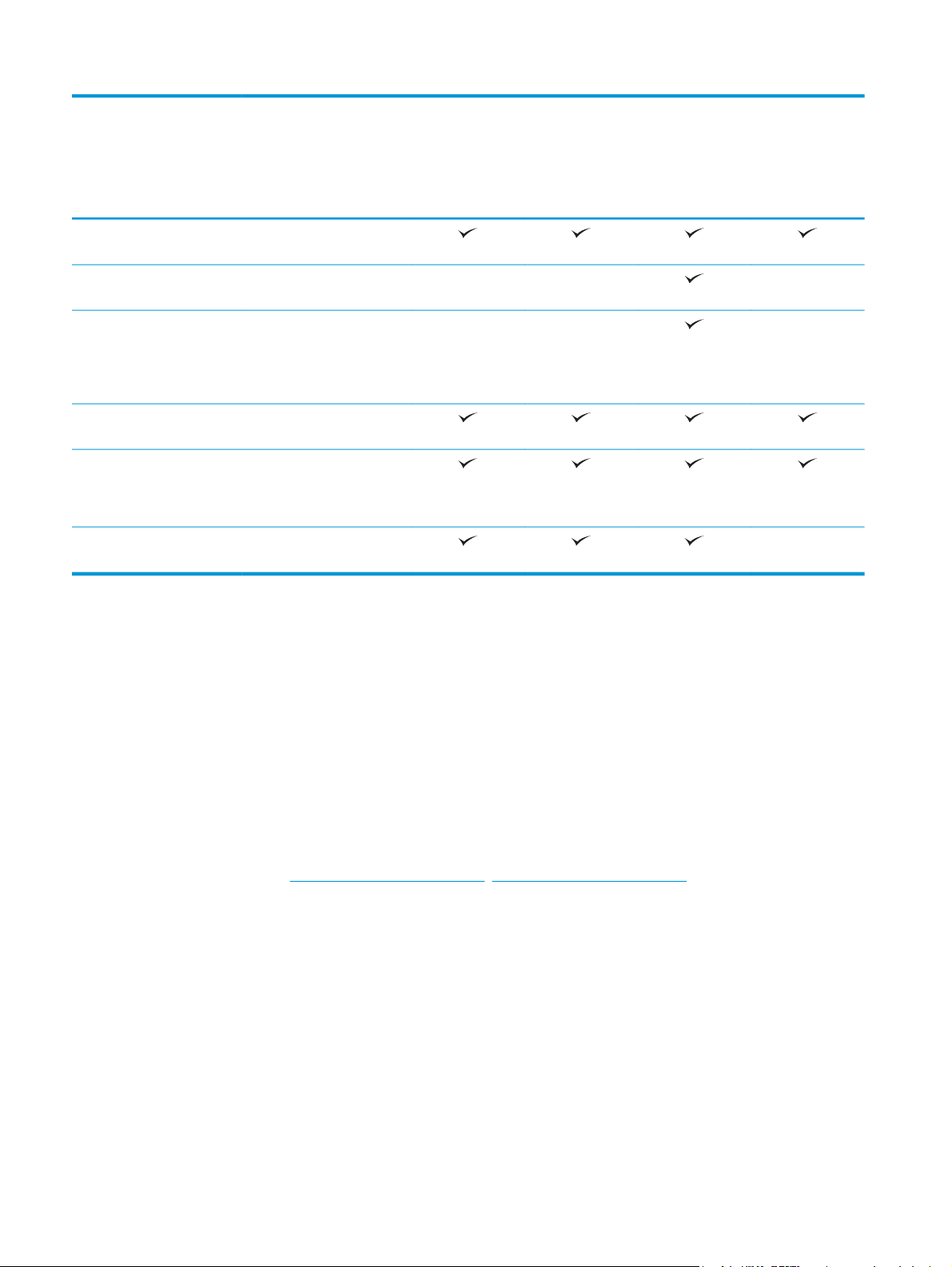
Název modelu
M402n
M402dn
M402dw
M402d
Číslo produktu
Název modelu
Číslo produktu
Vysokorychlostní rozhraní
Tiskový server pro
Technologie HP NFC (Near
Displej a zadávání na
ovládacím panelu
Tisk Tisk až 38 stránek za minutu
Ukládání úloh a soukromý
USB 2.0
bezdrátové připojení k síti
Field Communication) a přímý
bezdrátový přístup (Wi-Fi
Direct) pro tisk z mobilních
zařízení
2řádkový ovládací panel
s podsvícením
(str./min) na papír formátu
A4 a 40 str./min na papír
formátu Letter
tisk
C5F93A
M403n
F6J41A
Není dostupné Není dostupné Není dostupné
Není dostupné Není dostupné
C5F94A
M403dn
F6J43A
C5F95A
M403dw
F6J44A
C5F92A
M403d
F6J42A
Není dostupné
Není dostupné
Podporované operační systémy
Následující informace platí pro tiskové ovladače Windows PCL 6 a OS X daných tiskáren a pro instalační disk
CD, který je součástí balení.
Windows: Pokud z instalačního disku CD softwaru HP spustíte instalaci plné verze softwaru, nainstaluje se
v závislosti na používané verzi systému Windows ovladač HP PCL.6, HP PCL 6 nebo HP PCL-6 spolu s dalším,
volitelným softwarem.
Počítače Mac a počítače s OS X: Počítače Mac a mobilní zařízení Apple jsou u této tiskárny podporovány.
Tiskový ovladač pro systém OS X a nástroj pro tisk je možné stáhnout z webu hp.com a mohou být dostupné
také prostřednictvím služby Apple Software Update. Instalační software HP pro systém OS X není na
přibaleném disku CD. Pomocí následujících kroků si stáhněte instalační software pro systém OS X:
1. Přejděte na web
2. Vyberte položku Support Options (Možnosti podpory). Zde v části Download Options (Možnosti
stahování) vyberte položku Drivers, Software & Firmware (Ovladače, software a firmware) a poté
vyberte sadu tiskárny.
3. Vyberte verzi operačního systému a klikněte na tlačítko Download (Stáhnout).
www.hp.com/support/ljM402, www.hp.com/support/ljM403.
6 Kapitola 1 Přehled tiskárny CSWW
Page 17
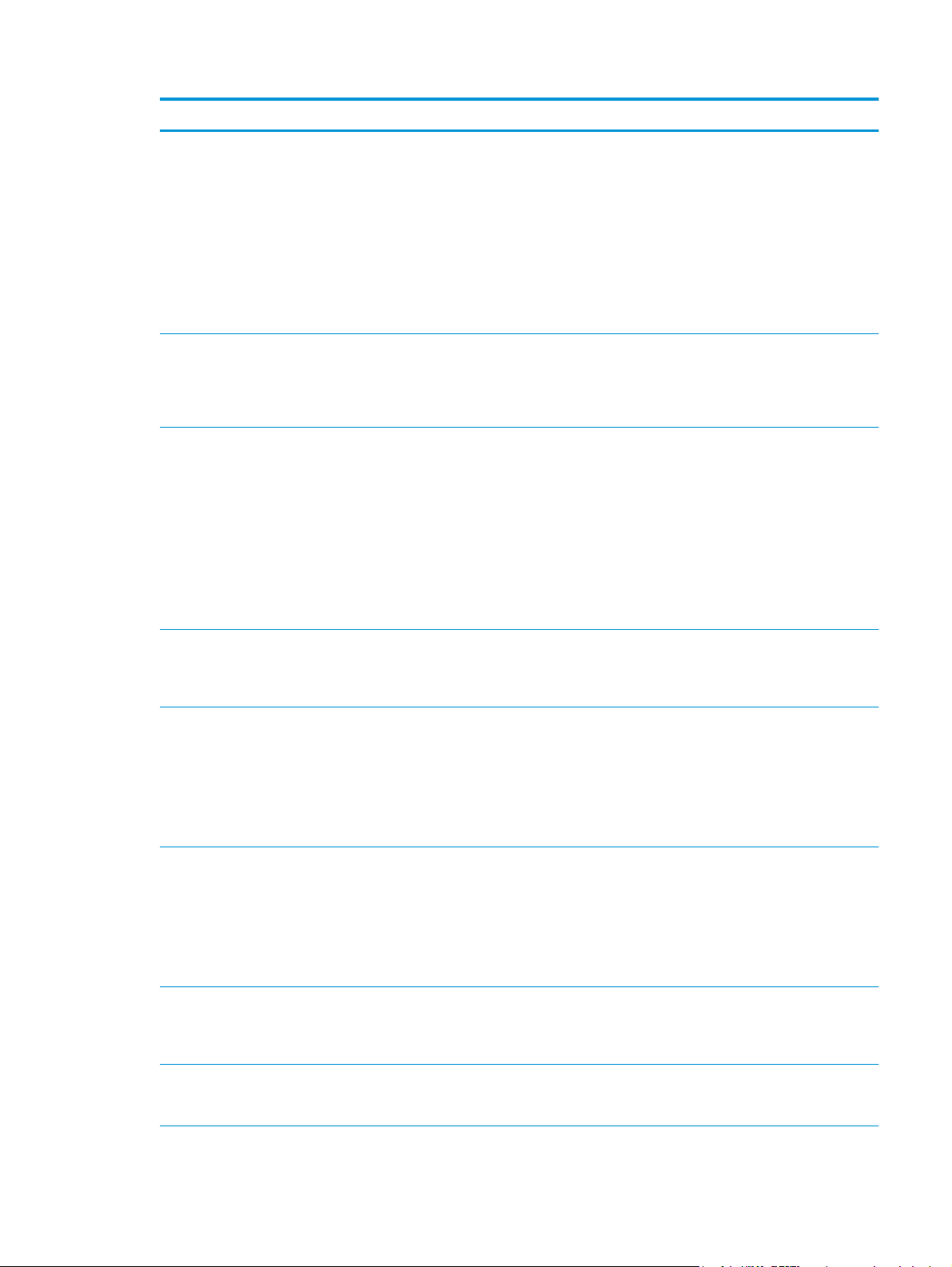
Operační systém Ovladač nainstalován Poznámky
Windows® XP SP2 nebo novější, 32bitová
verze
Windows Vista®, 32bitová a 64bitová verze Tiskový ovladač HP PCL.6 dané tiskárny je
Windows Server 2003 SP1 a vyšší,
32bitová verze
Tiskový ovladač HP PCL.6 dané tiskárny je
v tomto operačním systému instalován
jako součást základní instalace softwaru.
V základní instalaci se nainstaluje pouze
ovladač.
v tomto operačním systému instalován
jako součást základní instalace softwaru.
V základní instalaci se nainstaluje pouze
ovladač.
Tiskový ovladač HP PCL.6 dané tiskárny je
v tomto operačním systému instalován
jako součást základní instalace softwaru.
V základní instalaci se nainstaluje pouze
ovladač.
Instalace plné verze softwaru není v tomto
operačním systému podporována.
Pro 64bitové operační systémy použijte
ovladače UPD.
Společnost Microsoft ukončila hlavní
podporu systému Windows XP v dubnu
2009. Společnost HP se bude nadále snažit
o maximální podporu systému
Windows XP, u kterého byla oficiálně
ukončena podpora.
Instalace plné verze softwaru není v tomto
operačním systému podporována.
Pro 64bitové operační systémy použijte
ovladače UPD.
Instalace plné verze softwaru není v tomto
operačním systému podporována.
Pro 64bitové operační systémy použijte
ovladače UPD.
Společnost Microsoft ukončila hlavní
podporu systému Windows Server 2003
v červenci 2010. Společnos
nadále snažit o maximální podporu
systému Windows Server 2003, u kterého
byla oficiálně ukončena podpora.
t
HP se bude
Windows 7, 32bitová a 64bitová verze Tiskový ovladač HP PCL 6 dané tiskárny je
v tomto operačním systému instalován
jako součást plné instalace softwaru.
Windows 8, 32bitová a 64bitová verze Tiskový ovladač HP PCL-6 dané tiskárny je
v tomto operačním systému instalován
jako součást plné instalace softwaru.
Windows 8.1, 32bitová a 64bitová verze Tiskový ovladač HP PCL-6 dané tiskárny je
Windows 10, 32bitová a 64bitová verze Tiskový ovladač HP PCL-6 dané tiskárny je
Windows Server 2008 SP2, 32bitová verze Tiskový ovladač HP PCL.6 dané tiskárny je
v tomto operačním systému instalován
jako součást plné instalace softwaru.
v tomto operačním systému instalován
jako součást plné instalace softwaru.
y
v tomto operačním s
jako součást základní instalace softwaru.
stému instalován
Ovladač HP PCL 6 je nakonfigurován tak,
aby při instalaci v některých zemích/
oblastech používal ve výchozím nastavení
automatický oboustranný tisk (duplexní).
Podpora pro systém Windows 8 RT je
poskytována prostřednictvím 32bitové
verze ovladače Microsoft IN OS verze 4.
Ovladač HP PCL-6 je nakonfigurován tak,
aby při instalaci v některých zemích/
oblastech používal ve výchozím nastavení
automatický oboustranný tisk (duplexní).
Podpora pro systém Windows 8.1 RT je
poskytována prostřednictvím 32bitové
verze ovladače Microsoft IN OS verze 4.
Ovladač HP PCL-6 je nakonfigurován tak,
aby při instalaci v některých zemích/
oblastech používal ve výchozím nastavení
automatický oboustranný tisk (duplexní).
Ovladač HP PCL-6 je nakonfigurován tak,
aby při instalaci v některých zemích/
oblastech používal ve výchozím nastavení
automatický oboustranný tisk (duplexní).
CSWW Technické parametry tiskárny 7
Page 18
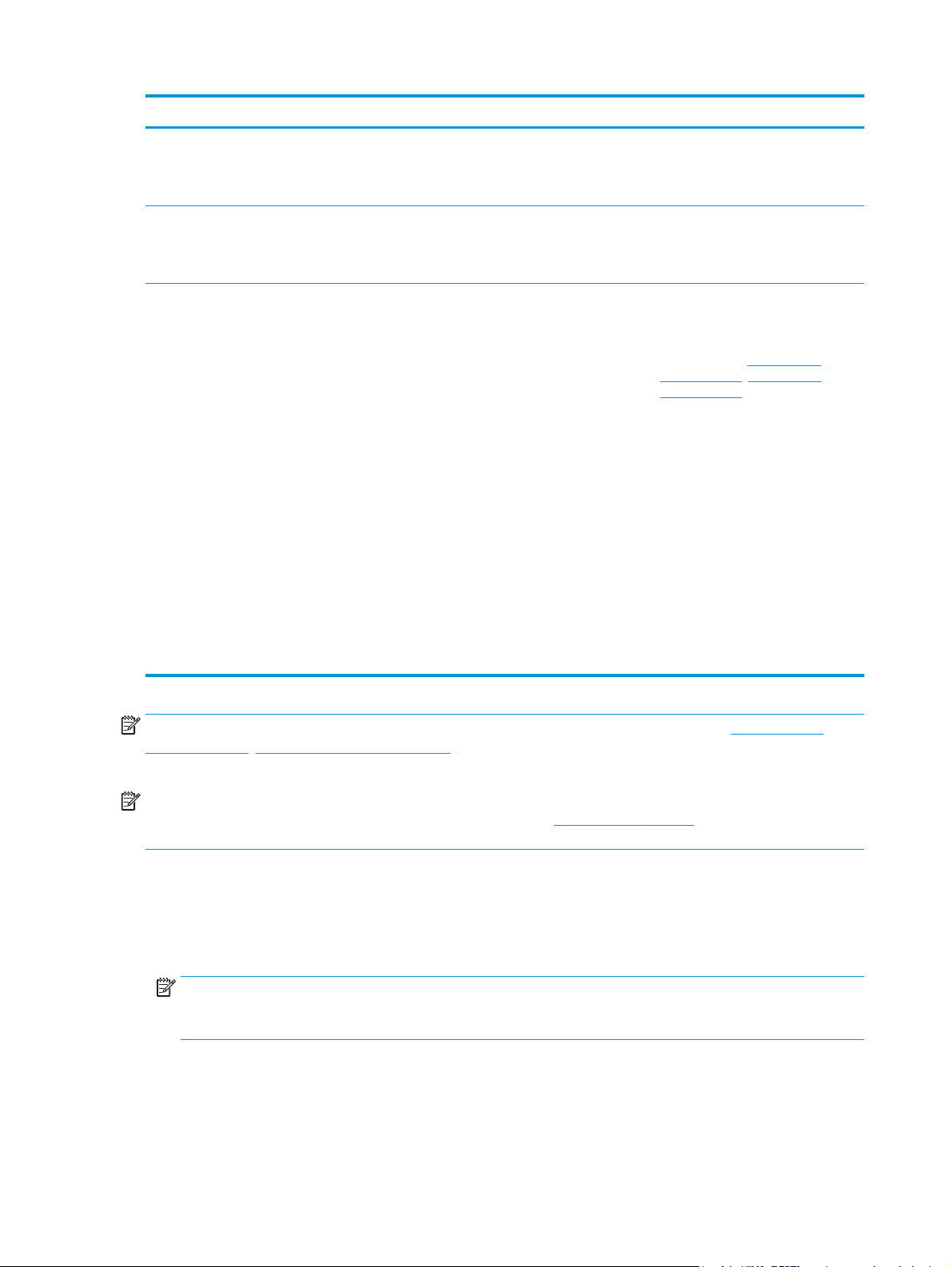
Operační systém Ovladač nainstalován Poznámky
Windows Server 2008 SP2, 64bitová verze Tiskový ovladač HP PCL 6 dané tiskárny je
Windows Server 2008 R2, SP 1, 64bitová
verze
OS X 10.8 Mountain Lion, OS X 10.9
Mavericks a OS X 10.10 Yosemite
v tomto operačním systému instalován
jako součást základní instalace softwaru.
Tiskový ovladač HP PCL 6 dané tiskárny je
v tomto operačním systému instalován
jako součást základní instalace softwaru.
Tiskový ovladač pro systém OS X a nástroj
pro tisk je možné stáhnout z webu hp.com
a mohou být dostupné také
prostřednictvím služby Apple Software
Update. Instalační software HP pro systém
OS X není na přibaleném disku CD.
Ovladač HP PCL 6 je nakonfigurován tak,
aby při instalaci v některých zemích/
oblastech používal ve výchozím nastavení
automatický oboustranný tisk (duplexní).
Ovladač HP PCL 6 je nakonfigurován tak,
aby při instalaci v některých zemích/
oblastech používal ve výchozím nastavení
automatický oboustranný tisk (duplexní).
Instalační program plné verze softwaru
pro tuto tiskárnu pro systém OS X
stáhnete z webu podpory.
1. Přejděte na web
support/ljM402, www.hp.com/
support/ljM403.
2. Vyberte položku Support Options
(Možnosti podpory). Zde v části
Download Options (Možnosti
stahování) vyberte položku Drivers,
Software & Firmware (Ovladače,
software a firmware).
3. Vyberte verzi operačního systému
a klikněte na tlačítko Download
(Stáhnout).
Ovladač pro systém OS X je
nakonfigurován tak, aby při instalaci v
některých zemích/oblastech používal ve
výchozím nastavení automatický
oboustranný tisk (duplexní).
www.hp.com/
POZNÁMKA: Aktuální seznam podporovaných operačních systémů je uveden na adrese www.hp.com/
support/ljM402, www.hp.com/support/ljM403, kde také naleznete kompletní nápovědu společnosti HP
k tiskárně.
POZNÁMKA: Podrobnosti o podpoře klientských a serverových operačních systémů a ovladačů HP UPD
PCL6, UPD PCL 5 a UPD PS pro tuto tiskárnu najdete na adrese
Specifications (Specifikace).
Řešení mobilního tisku
Tiskárna podporuje následující software pro mobilní tisk:
●
Software HP ePrint
POZNÁMKA: Software HP ePrint podporuje následující operační systémy: Windows 7 s aktualizací SP1
(32bitový a 64bitový), Windows 8 (32bitový a 64bitový), Windows 8.1 (32bitový a 64bitový) a systémy
OS X verze 10.8 Mountain Lion, 10.9 Mavericks a 10.10 Yosemite.
●
Funkce HP ePrint prostřednictvím e-mailu (vyžaduje povolení Webových služeb HP a registraci tiskárny
ve službě HP Connected)
●
Aplikace HP ePrint (k dispozici pro operační systémy Android, iOS a Blackberry)
www.hp.com/go/upd po kliknutí na kartu
8 Kapitola 1 Přehled tiskárny CSWW
Page 19
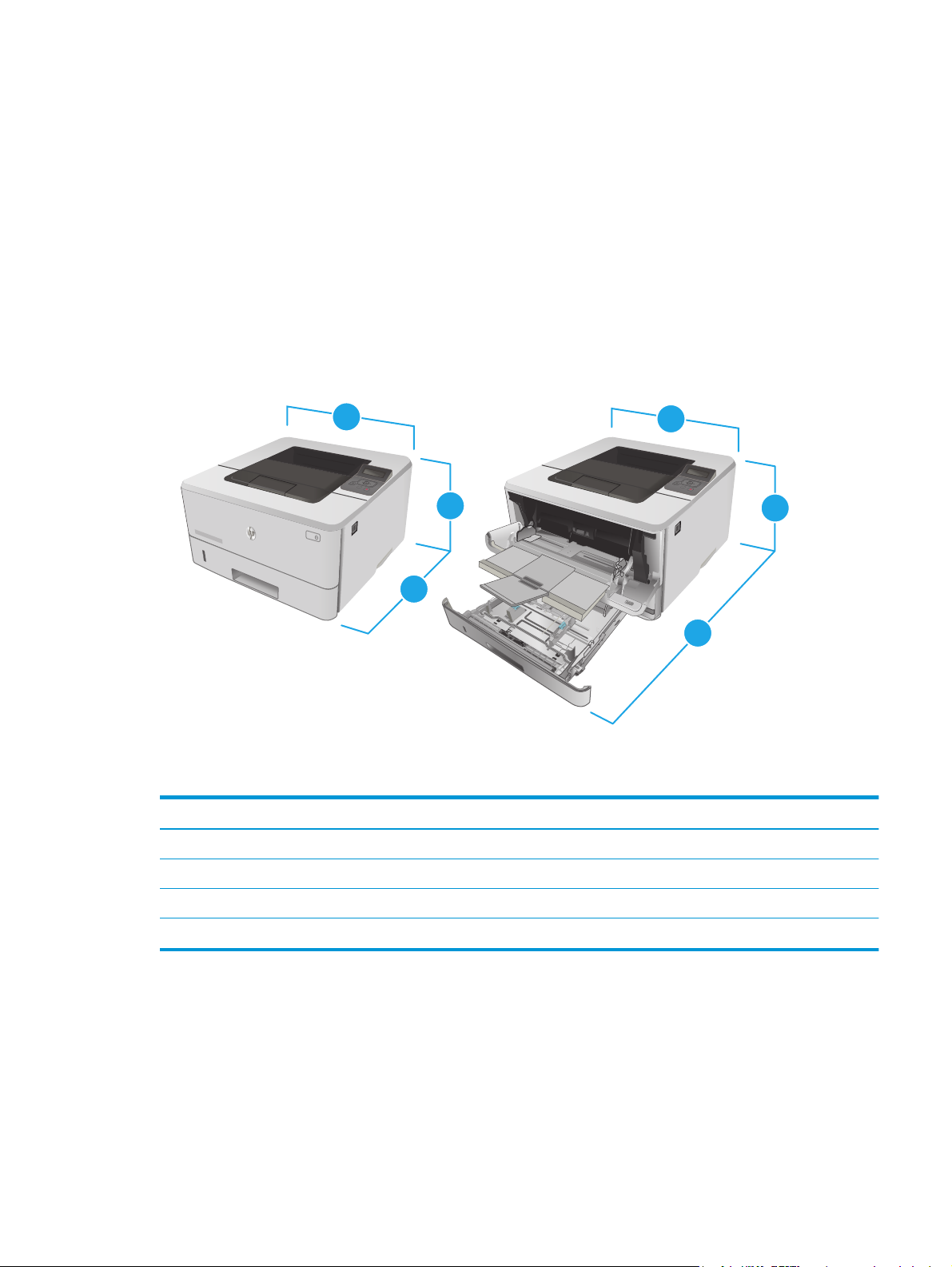
●
1
2
2
Aplikace ePrint Enterprise (podporovaná u všech tiskáren se softwarem ePrint Enterprise Server)
●
Aplikace HP All-in-One Remote pro zařízení se systémem iOS a Android
●
Tisk Google Cloud
●
AirPrint
●
Tisk ze zařízení Android
Rozměry tiskárny
Obrázek 1-1 Rozměry modelů M402 a M403
3
HEWLETT-PACKARD
1
HEWLETT-PACKARD
2
Tiskárna zcela zavřená Tiskárna zcela otevřená
1. Výška 216 mm 241 mm
2. Hloubka 357 mm 781 mm
3
1
2
3. Šířka 381 mm 381 mm
Hmotnost (včetně kazet) 8,9 kg
CSWW Technické parametry tiskárny 9
Page 20
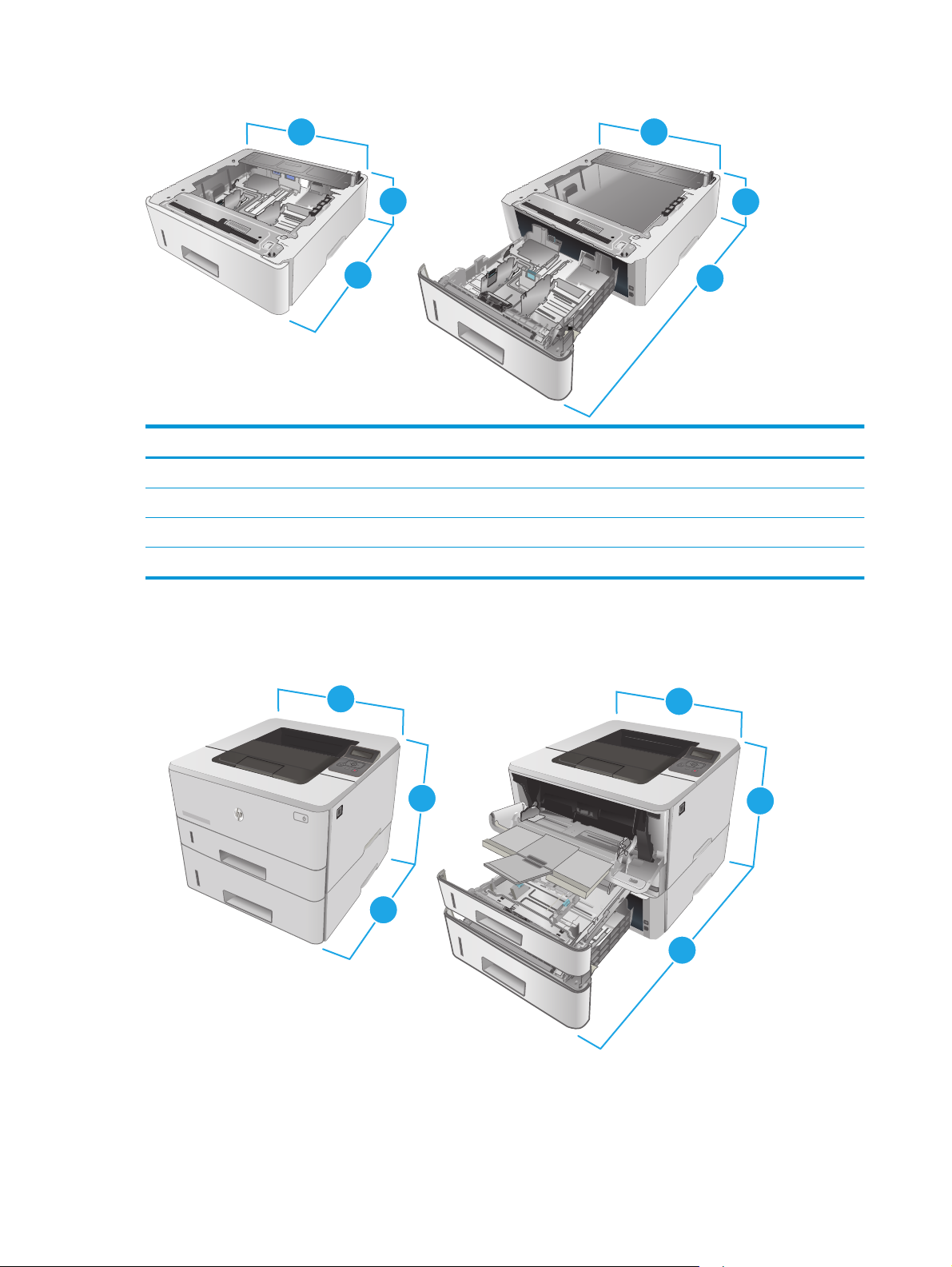
Obrázek 1-2 Rozměry volitelného zásobníku na 550 listů
3
3
3
2
3
2
1
3
3
1
2
Zcela zavřený zásobník Zcela otevřený zásobník
1. Výška 131 mm 131 mm
2. Hloubka 357 mm 781 mm
3. Šířka 381 mm 381 mm
Hmotnost 3,5 kg
2
1
Obrázek 1-3 Rozměry tiskárny s volitelným zásobníkem na 550 listů
3
HEWLETT-PACKARD
1
2
3
1
2
10 Kapitola 1 Přehled tiskárny CSWW
Page 21
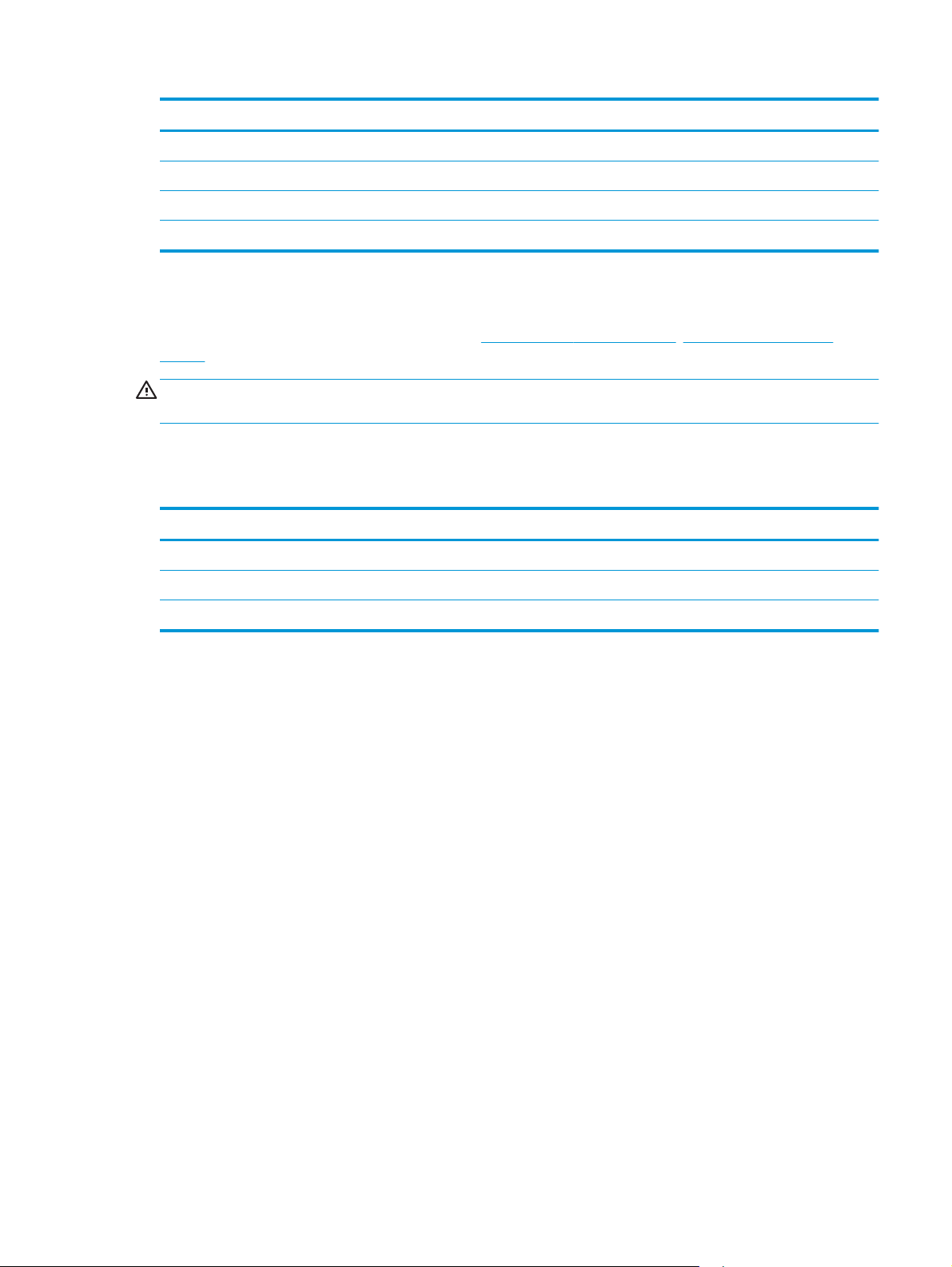
Tiskárna a zcela zavřený zásobník Tiskárna a zcela otevřený zásobník
1. Výška 345 mm 372 mm
2. Hloubka 357 mm 781 mm
3. Šířka 381 mm 381 mm
Hmotnost (včetně kazet) 12,4 kg
Spotřeba energie, elektrické specifikace a akustické emise
Nejnovější informace najdete na webové stránce www.hp.com/support/ljM402, www.hp.com/support/
ljM403.
UPOZORNĚNÍ: Požadavky na napájení vycházejí z podmínek země/oblasti, kde se tiskárna prodává.
Neměňte provozní napětí. Hrozí poškození tiskárny a ztráta nároku na záruční opravu.
Rozsah provozního prostředí
Tabulka 1-1 Rozsah provozního prostředí
Prostředí Doporučeno Povoleno
Teplota 17,5 až 25 °C 15 až 32,5 °C
Relativní vlhkost Relativní vlhkost 30 až 70 % 10% až 80% relativní vlhkost
Nadmořská výška Netýká se tohoto produktu. 0 až 3 048 m
CSWW Technické parametry tiskárny 11
Page 22

Nastavení hardwaru tiskárny a instalace softwaru
Základní pokyny pro nastavení naleznete v instalačním letáku a příručce Začínáme, které jsou dodávány
společně s tiskárnou. Další pokyny naleznete na webu společnosti HP v sekci podpory.
Chcete-li získat kompletní podporu společnosti HP pro tiskárnu, přejděte na adresu
ljM402, www.hp.com/support/ljM403. Najdete tam následující podporu:
●
Instalace a konfigurace
●
Osvojování a používání
●
Řešení problémů
●
Stažení aktualizací softwaru a firmwaru
●
Účast ve fórech podpory
●
Vyhledání informací o záruce a předpisech
www.hp.com/support/
12 Kapitola 1 Přehled tiskárny CSWW
Page 23
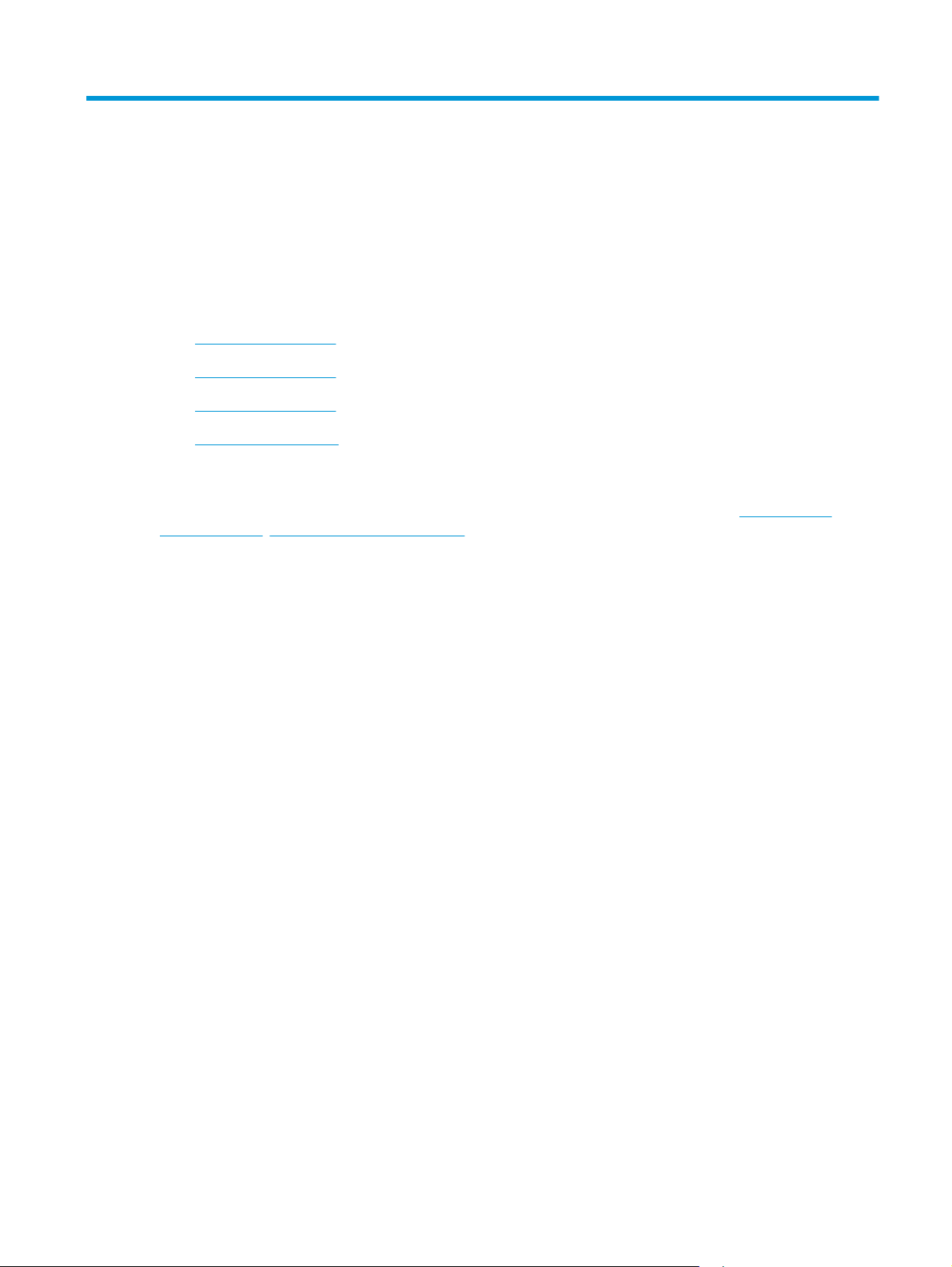
2 Zásobníky papíru
●
Naplnění zásobníku 1
●
Naplnění zásobníku 2
●
Naplnění zásobníku 3
●
Vkládání a tisk obálek
Další informace:
Následující informace jsou platné v okamžiku vydání dokumentu. Aktuální informace viz
support/ljM402, www.hp.com/support/ljM403.
Kompletní podpora společnosti HP pro tiskárnu zahrnuje následující informace:
●
Instalace a konfigurace
●
Osvojování a používání
●
Řešení problémů
●
Stažení aktualizací softwaru a firmwaru
●
Účast ve fórech podpory
●
Vyhledání informací o záruce a předpisech
www.hp.com/
CSWW 13
Page 24
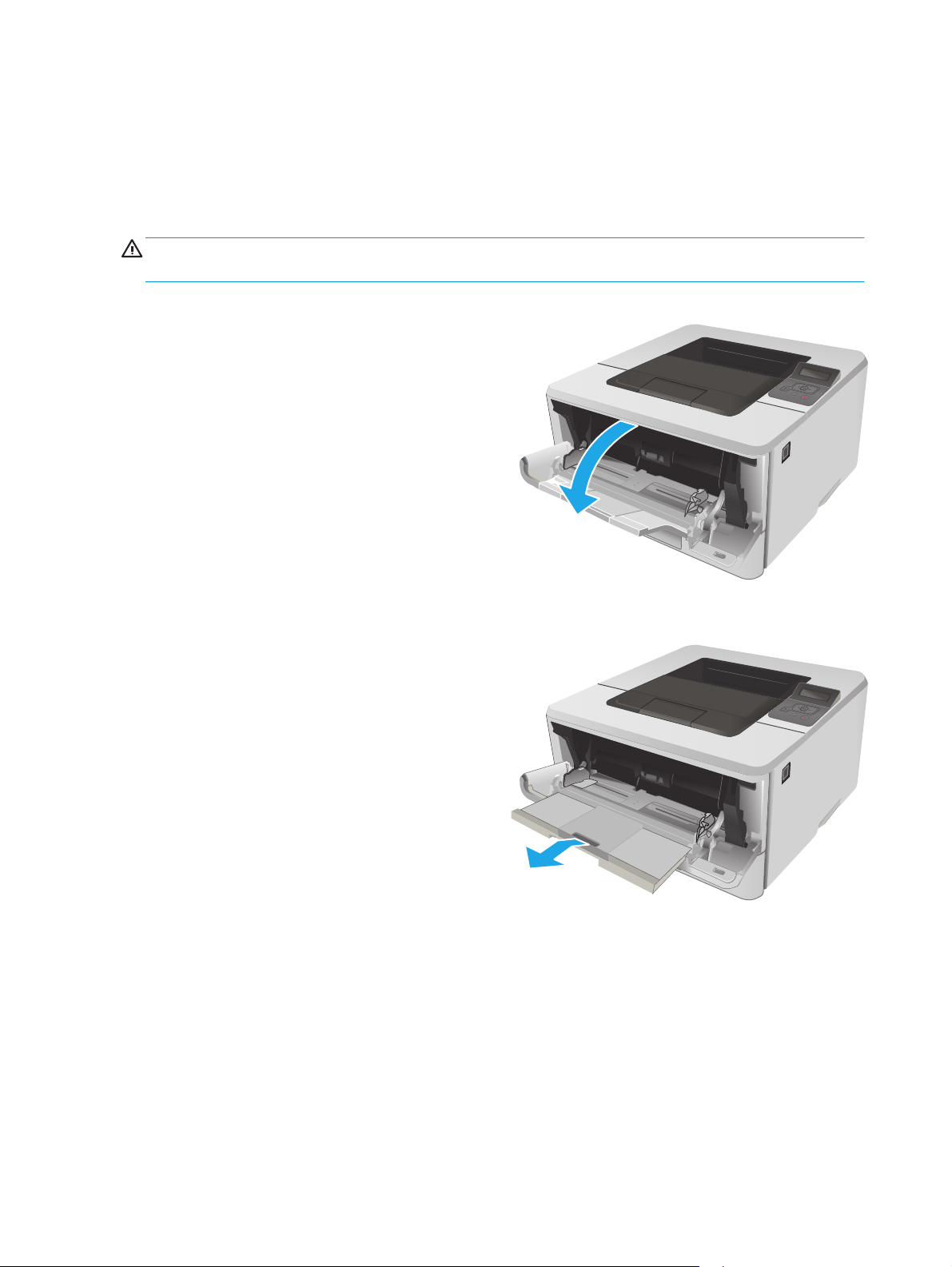
Naplnění zásobníku 1
2
2
Úvod
Následující informace popisují, jak vkládat papír do zásobníku 1. Tento zásobník pojme až 100 listů papíru
gramáže 75 g/m
2
.
UPOZORNĚNÍ: Abyste předešli uvíznutí papíru, nikdy nepřidávejte nebo nevyjímejte papír ze zásobníku 1
během tisku.
1. Otevřete zásobník 1 uchopením páček na levé a pravé straně
zásobníku a zatažením směrem dolů.
2. Vysuňte nástavec zásobníku.
HEWLETT-PACKARD
HEWLETT-PACKARD
14 Kapitola 2 Zásobníky papíru CSWW
Page 25
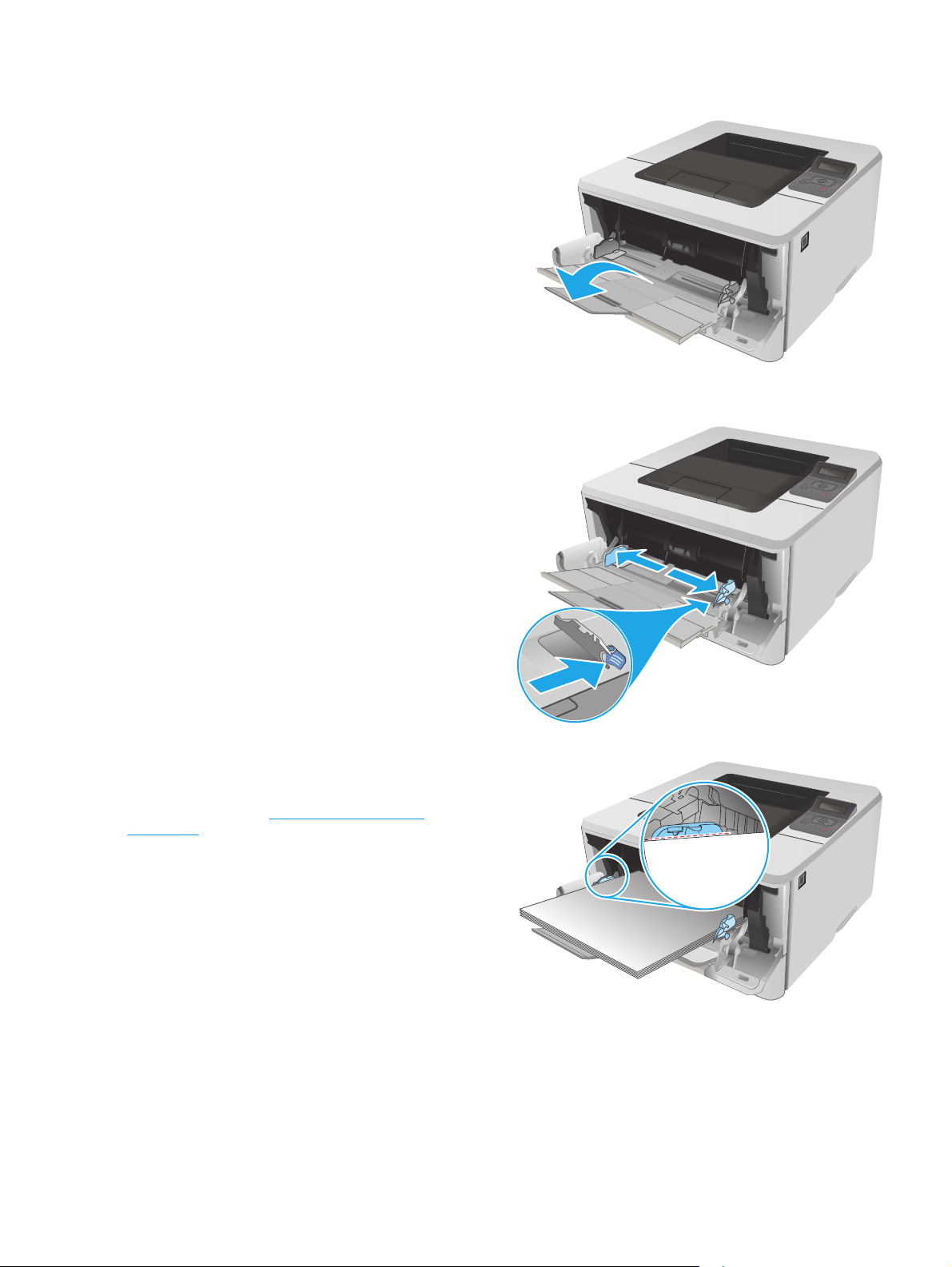
3. Při použití dlouhého papíru vyklopte nástavec zásobníku, a
2
2
2
papír tak podepřete.
HEWLETT-PACKARD
4. Zatlačte na zarážku na pravém vodítku papíru směrem dolů a
poté rozevřete vodítka papíru na správný formát.
5. Vložte do zásobníku papír. Zkontrolujte, zda je papír umístěn
pod zarážkami a pod značkami maximálního množství.
Orientace papíru v zásobníku se může lišit podle formátu
papíru. Další informace viz
Zásobník 1 – orientace papíru
na stránce 16.
HEWLETT-PACKARD
HEWLETT-PACKARD
CSWW Naplnění zásobníku 1 15
Page 26
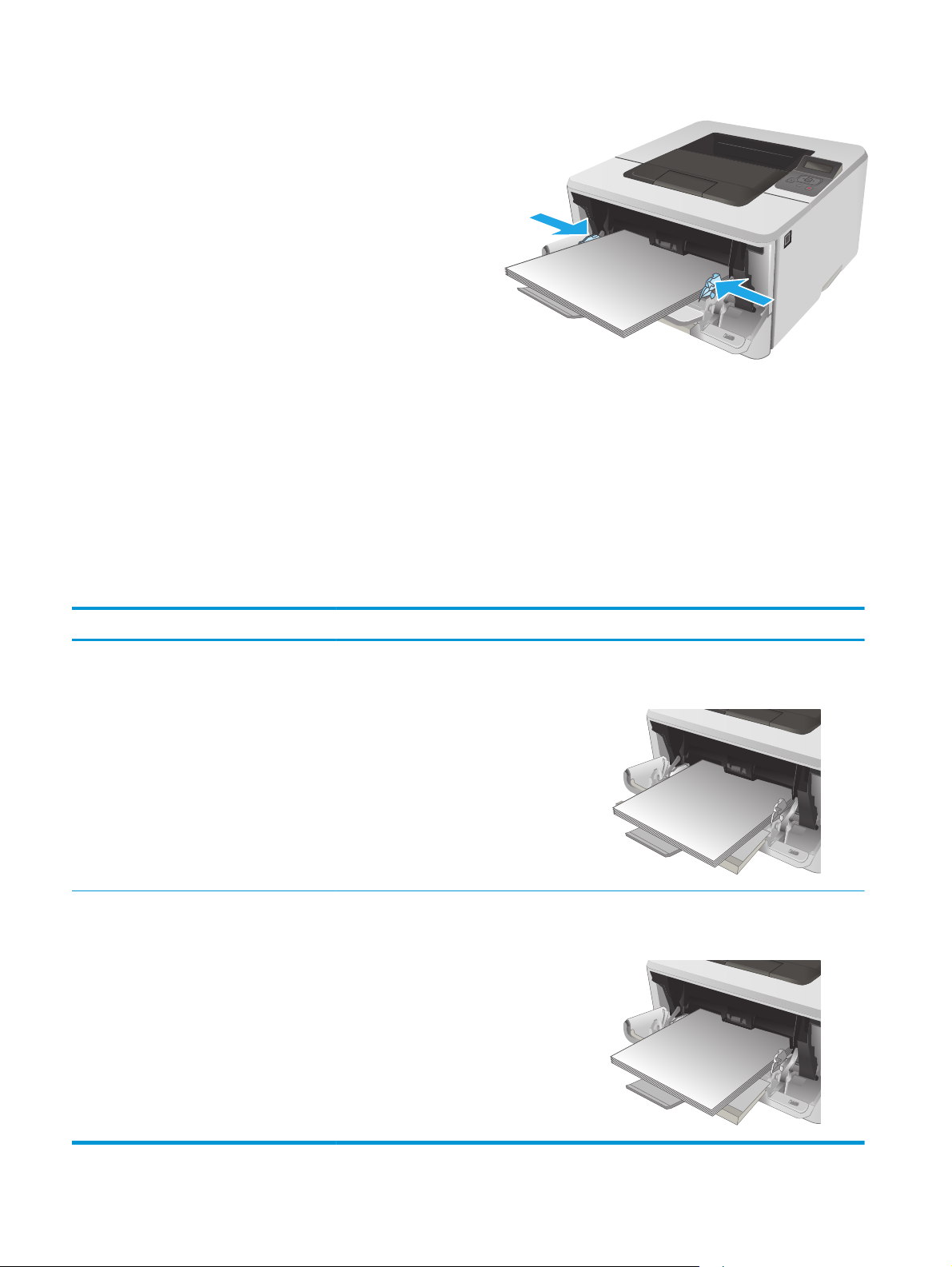
6. Zatlačte na zarážku na pravém vodítku papíru směrem dolů a
2
2
123
2
123
poté nastavte vodítka papíru tak, aby se lehce dotýkala stohu
papíru, ale papír neohýbala.
HEWLETT-PACKARD
7. V softwaru počítače spusťte tiskovou úlohu. Ujistěte se, že je
pro papír tisknutý ze zásobníku v ovladači nastaven správný
typ a formát papíru.
Zásobník 1 – orientace papíru
Při použití papíru vyžadujícího specifickou orientaci jej vkládejte v souladu s informacemi uvedenými
v následující tabulce.
Typ papíru Výstup Vkládání papíru
Hlavičkový nebo předtištěný papír Jednostranný tisk Lícem nahoru
Horní stranou napřed
HEWLETT-PACKARD
Hlavičkový nebo předtištěný papír Oboustranný tisk Lícem dolů
Horní stranou napřed
HEWLETT-PACKARD
16 Kapitola 2 Zásobníky papíru CSWW
Page 27
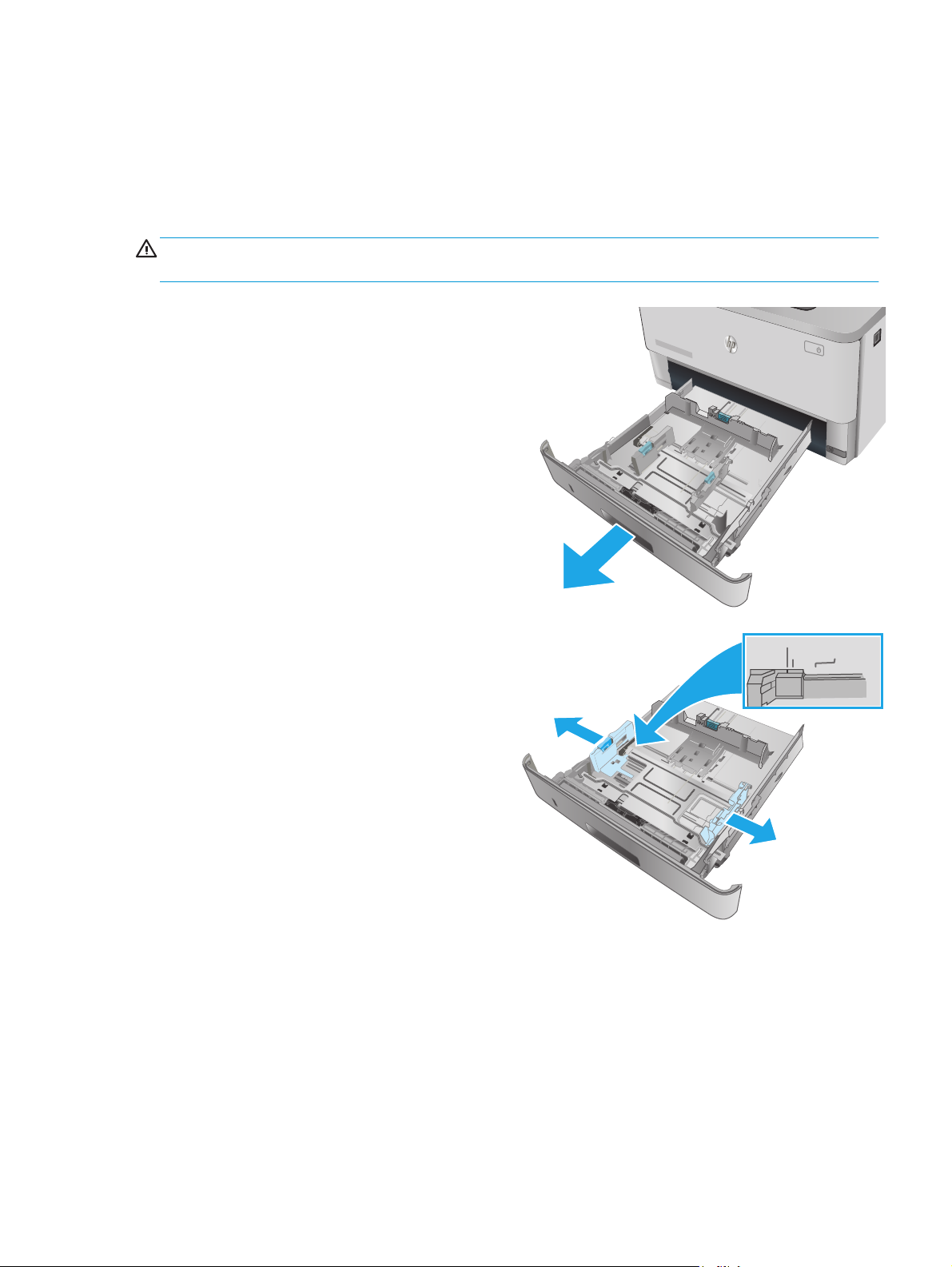
Naplnění zásobníku 2
ETT
P
1
2
2
Úvod
Následující informace popisují, jak vkládat papír do zásobníku 2. Tento zásobník pojme až 250 listů papíru
gramáže 75 g/m
2
.
UPOZORNĚNÍ: Ze zásobníku 2 netiskněte obálky, štítky ani nepodporované formáty papíru. Na tyto typy
papíru tiskněte pouze ze zásobníku 1.
1. Vytáhněte zásobník a mírným zvednutím jej zcela vyjměte
z tiskárny.
POZNÁMKA: Zásobník neotvírejte, pokud se používá.
2. Upravte vodítka šířky papíru stisknutím seřizovací páčky na
levém vodítku a posunutím vodítka na hodnotu formátu
používaného papíru.
ACKARD
8.5
A4 / A5 B5
CSWW Naplnění zásobníku 2 17
Page 28
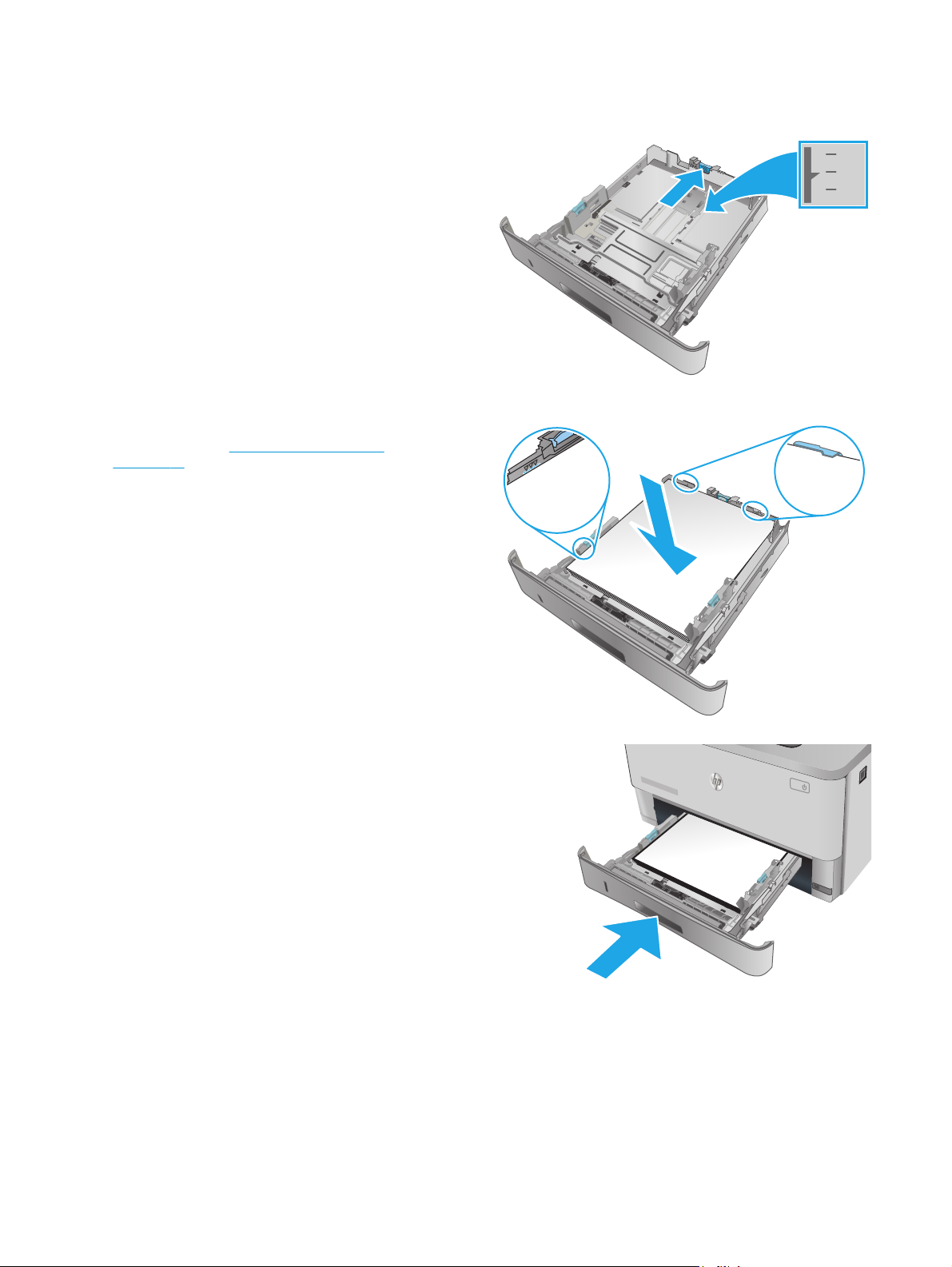
3. Upravte vodítko délky papíru stisknutím seřizovací páčky a
2
2
ETT
P
1
2
posunutím vodítka do polohy odpovídající formátu
používaného papíru.
A4
11
B5
4. Vložte papír do zásobníku. Informace týkající se orientace
papíru naleznete zde:
Zásobník 2 – orientace papíru
na stránce 19.
POZNÁMKA: Nenastavujte vodítka papíru příliš těsně ke
stohu papíru. Nastavte je na odsazení nebo značky
v zásobníku.
POZNÁMKA: Abyste předešli uvíznutí papíru, upravte
vodítka papíru do správné polohy a nepřeplňujte zásobník.
Ujistěte se, že je horní úroveň stohu pod indikátory plného
zásobníku, jak je uvedeno na zvětšení ilustrace.
POZNÁMKA: Pokud zásobník není nastaven správně, může
se během tisku zobrazit chybová zpráva nebo může dojít
k uvíznutí papíru.
5. Zasuňte zásobník zcela do tiskárny.
ACKARD
6. V softwaru počítače spusťte tiskovou úlohu. Ujistěte se, že je
pro papír tisknutý ze zásobníku v ovladači nastaven správný
typ a formát papíru.
18 Kapitola 2 Zásobníky papíru CSWW
Page 29
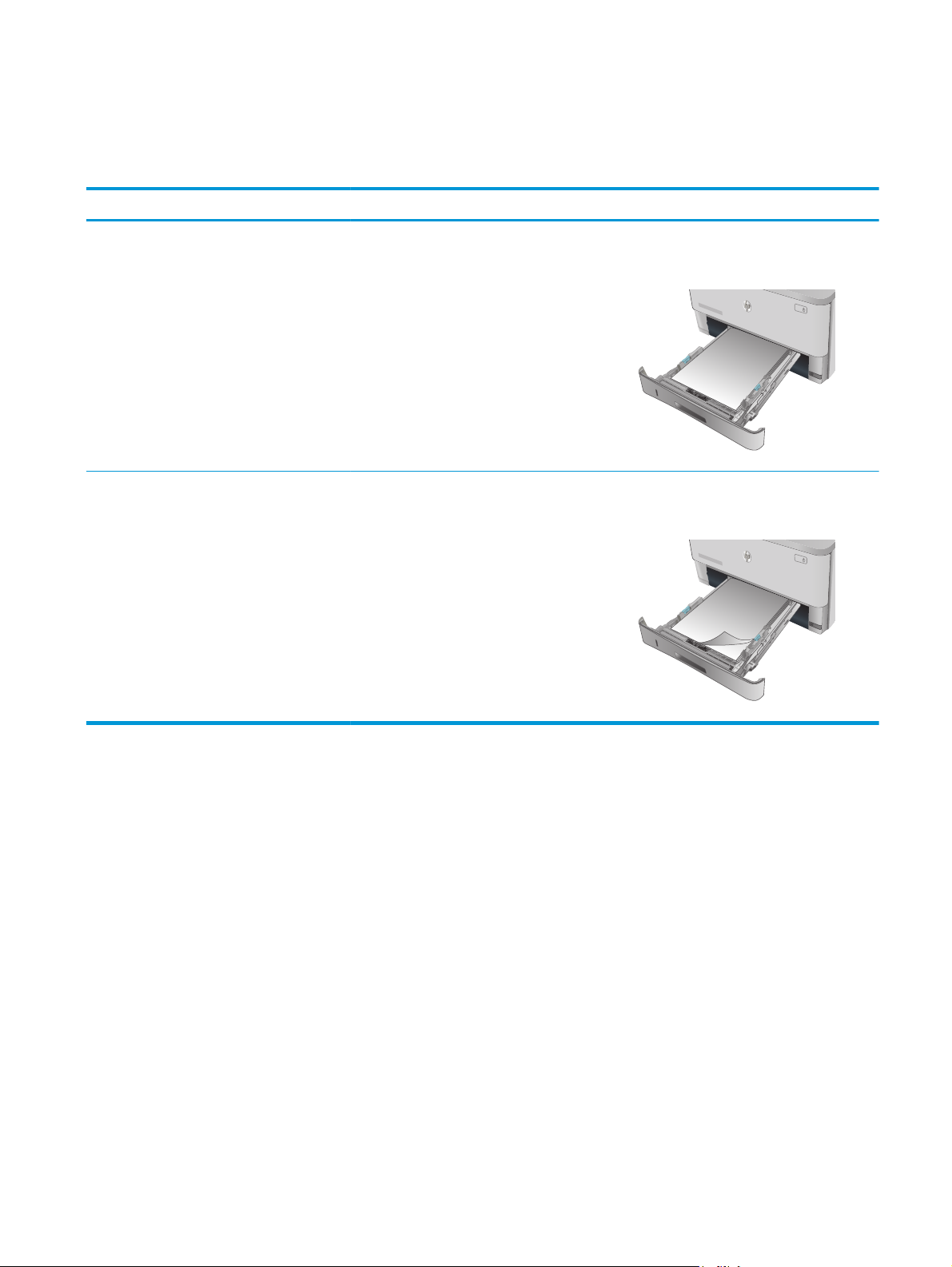
Zásobník 2 – orientace papíru
123
1
2
1
2
Při použití papíru vyžadujícího specifickou orientaci jej vkládejte v souladu s informacemi uvedenými
v následující tabulce.
Typ papíru Výstup Vkládání papíru
Hlavičkový nebo předtištěný papír Jednostranný tisk Lícem nahoru
Horní hrana v přední části zásobníku
Hlavičkový nebo předtištěný papír Oboustranný tisk Lícem dolů
Horní hrana v přední části zásobníku
CSWW Naplnění zásobníku 2 19
Page 30
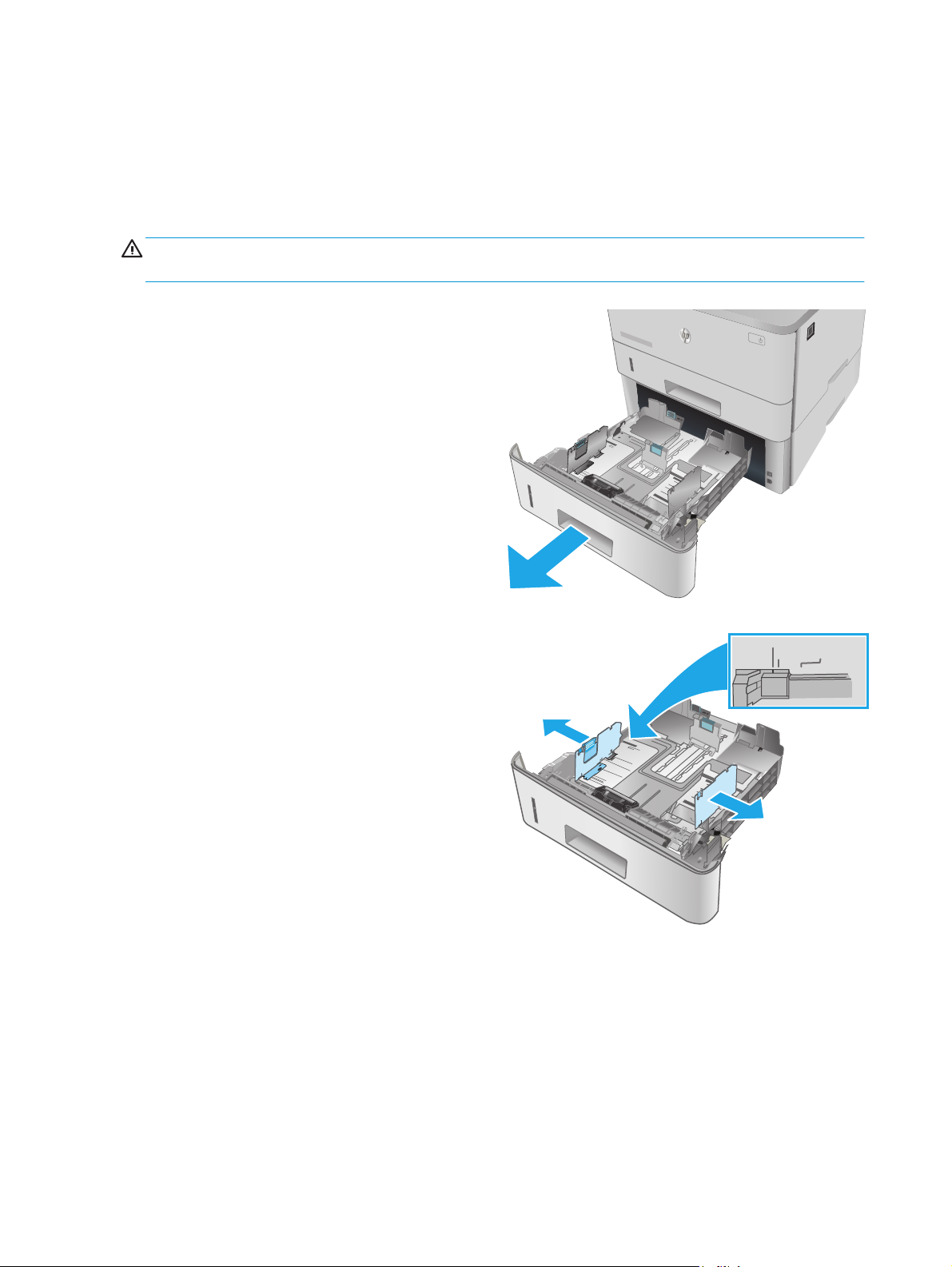
Naplnění zásobníku 3
RD
1
2
3
3
Úvod
Následující informace popisují, jak vkládat papír do zásobníku 3. Tento zásobník pojme až 550 listů papíru
gramáže 75 g/m
2
.
UPOZORNĚNÍ: Ze zásobníku 3 netiskněte obálky, štítky ani nepodporované formáty papíru. Na tyto typy
papíru tiskněte pouze ze zásobníku 1.
1. Vytáhněte zásobník a mírným zvednutím jej zcela vyjměte
z tiskárny.
POZNÁMKA: Zásobník neotvírejte, pokud se používá.
2. Upravte vodítka šířky papíru stisknutím seřizovací páčky na
levém vodítku a posunutím vodítka na hodnotu formátu
používaného papíru.
8.5
A4 / A5 B5
20 Kapitola 2 Zásobníky papíru CSWW
Page 31

3. Upravte vodítko délky papíru stisknutím seřizovací páčky a
3
3
RD
2
1
3
posunutím vodítka do polohy odpovídající formátu
používaného papíru.
A4
11
B5
4. Vložte papír do zásobníku. Informace týkající se orientace
papíru naleznete zde:
Zásobník 3 – orientace papíru
na stránce 22.
POZNÁMKA: Nenastavujte vodítka papíru příliš těsně ke
stohu papíru. Nastavte je na odsazení nebo značky
v zásobníku.
POZNÁMKA: Abyste předešli uvíznutí papíru, upravte
vodítka papíru do správné polohy a nepřeplňujte zásobník.
Ujistěte se, že je horní úroveň stohu pod indikátory plného
zásobníku, jak je uvedeno na zvětšení ilustrace.
POZNÁMKA: Pokud zásobník není nastaven správně, může
se během tisku zobrazit chybová zpráva nebo může dojít
k uvíznutí papíru.
5. Zasuňte zásobník zcela do tiskárny.
6. V softwaru počítače spusťte tiskovou úlohu. Ujistěte se, že je
pro papír tisknutý ze zásobníku v ovladači nastaven správný
typ a formát papíru.
CSWW Naplnění zásobníku 3 21
Page 32

Zásobník 3 – orientace papíru
2
1
3
2
1
3
Při použití papíru vyžadujícího specifickou orientaci jej vkládejte v souladu s informacemi uvedenými
v následující tabulce.
Typ papíru Výstup Vkládání papíru
Hlavičkový nebo předtištěný papír Jednostranný tisk Lícem nahoru
Horní hrana v přední části zásobníku
Hlavičkový nebo předtištěný papír Oboustranný tisk Lícem dolů
Horní hrana v přední části zásobníku
123
22 Kapitola 2 Zásobníky papíru CSWW
Page 33
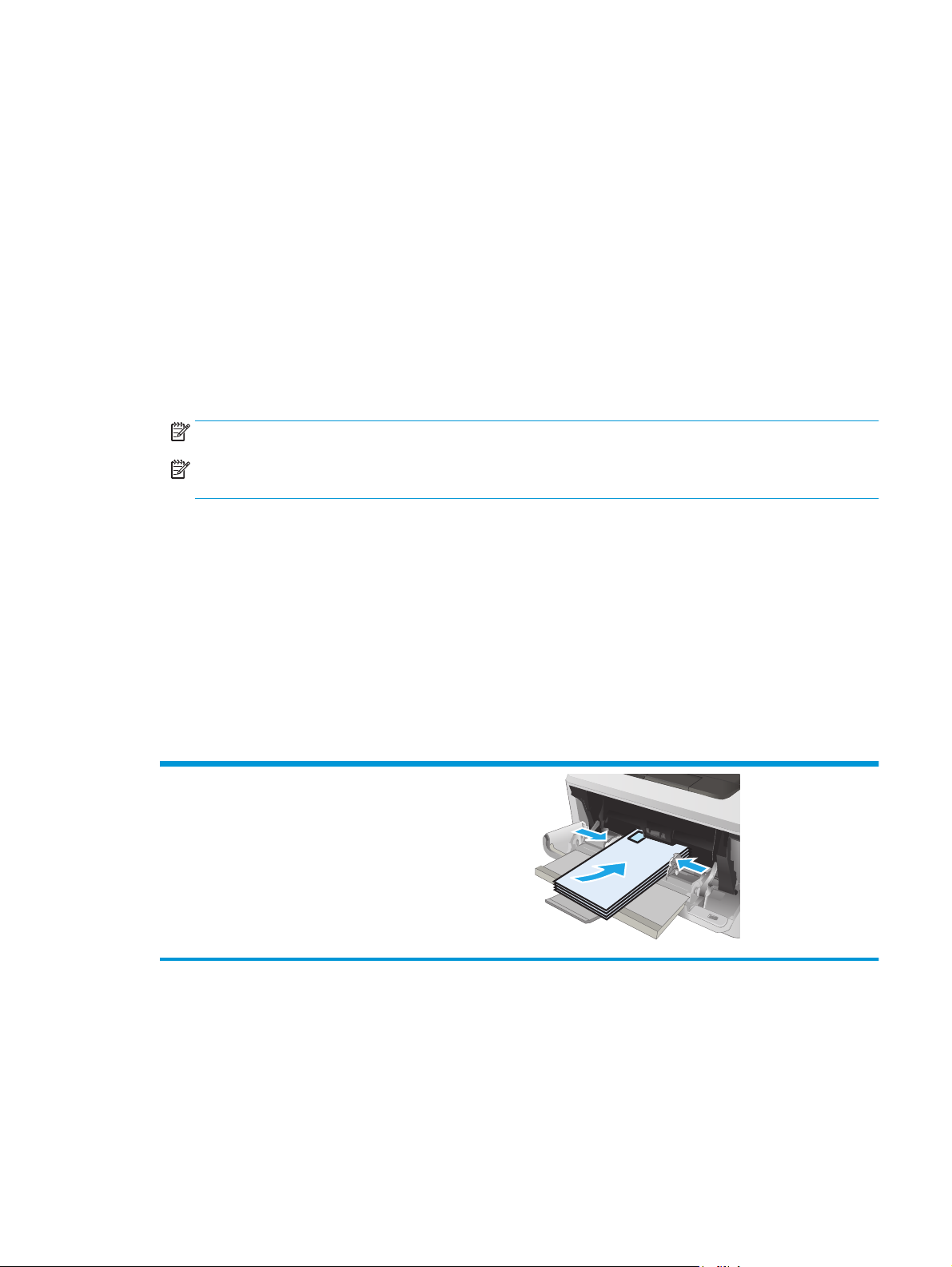
Vkládání a tisk obálek
2
Úvod
Následující informace popisují, jak tisknout a vkládat obálky. Pro tisk na obálky používejte pouze zásobník 1.
Zásobník 1 pojme až 10 obálek.
Pokud chcete tisknout obálky pomocí možnosti ručního podávání, následujícím způsobem vyberte správná
nastavení v ovladači tiskárny a po odeslání tiskové úlohy do tiskárny vložte obálky do zásobníku.
Tisk obálek
1. Vyberte ze softwarového programu možnost Tisk.
2. Vyberte tiskárnu ze seznamu tiskáren a kliknutím nebo klepnutím na tlačítko Vlastnosti nebo
Předvolby spusťte ovladač tisku.
POZNÁMKA: Název tlačítka se v různých softwarových programech liší.
POZNÁMKA: Přístup k těmto funkcím z úvodní obrazovky systému Windows 8 či 8.1 získáte výběrem
možnosti Zařízení, dále zvolte možnost Tisk a poté vyberte tiskárnu.
3. Klikněte nebo klepněte na kartu Papír/Kvalita.
4. V rozevíracím seznamu Formát papíru vyberte správný formát pro obálky.
5. V rozevíracím seznamu Typ papíru vyberte možnost Obálka.
6. V rozevíracím seznamu Zdroj papíru vyberte možnost Ruční podávání.
7. Kliknutím na tlačítko OK zavřete dialogové okno Vlastnosti dokumentu.
8. V dialogovém okně Tisk klikněte na tlačítko OK, tím úlohu vytisknete.
Orientace obálky
Vložte obálky do zásobníku 1 lícem nahoru, krátkou stranou se
známkou směrem do tiskárny.
HEWLETT-PACKARD
CSWW Vkládání a tisk obálek 23
Page 34

24 Kapitola 2 Zásobníky papíru CSWW
Page 35

3Spotřební materiál, příslušenství a díly
●
Objednávka spotřebního materiálu, příslušenství a dílů
●
Výměna tonerových kazet
Další informace:
Následující informace jsou platné v okamžiku vydání dokumentu. Aktuální informace viz
support/ljM402, www.hp.com/support/ljM403.
Kompletní podpora společnosti HP pro tiskárnu zahrnuje následující informace:
●
Instalace a konfigurace
●
Osvojování a používání
●
Řešení problémů
●
Stažení aktualizací softwaru a firmwaru
●
Účast ve fórech podpory
●
Vyhledání informací o záruce a předpisech
www.hp.com/
CSWW 25
Page 36

Objednávka spotřebního materiálu, příslušenství a dílů
Objednávání
Objednání spotřebního materiálu a papíru www.hp.com/go/suresupply
Objednání originálních částí nebo příslušenství HP
Objednání prostřednictvím servisu nebo poskytovatele podpory Obraťte se na autorizovaný servis nebo na autorizovaného
Objednávky pomocí integrovaného webového serveru HP (EWS) Chcete-li se dostat k objednávkám, zadejte v podporovaném
www.hp.com/buy/parts
poskytovatele podpory HP.
webovém prohlížeči v počítači do adresového řádku IP adresu
tiskárny nebo název hostitele. Integrovaný webový server HP
(EWS) obsahuje odkaz na stránky HP SureSupply, na kterých jsou
uvedeny informace o možnostech nákupu originálního
spotřebního materiálu HP.
Spotřební materiál a příslušenství
Položka Popis Číslo kazety Výrobní číslo
Spotřební materiál
Originální černá tonerová kazeta
HP 26A LaserJet
POZNÁMKA: Pouze modely M402
Originální černá tonerová kazeta
HP 28A LaserJet
POZNÁMKA: Pouze modely M403
Náhradní černá tonerová kazeta se standardní
kapacitou
Náhradní černá tonerová kazeta se standardní
kapacitou
26A CF226A
28A CF228A
Originální černá tonerová kazeta
HP 26X LaserJet s vysokou výtěžností
POZNÁMKA: Pouze modely M402
Originální černá tonerová kazeta
HP 28X LaserJet s vysokou výtěžností
POZNÁMKA: Pouze modely M403
Příslušenství
Podavač papíru HP LaserJet na 1 x 550
listů
Vysokokapacitní náhradní černá tonerová
kazeta
Vysokokapacitní náhradní černá tonerová
kazeta
Podavač papíru na 550 listů (volitelný
zásobník 3)
Díly pro samoobslužnou opravu zákazníkem
Kvůli zkrácení doby opravy jsou pro mnoho tiskáren HP LaserJet dostupné díly pro vlastní opravu zákazníkem
(CSR). Více informací o programu CSR a jeho výhodách najdete na webu
www.hp.com/go/csr-faq.
Originální náhradní díly HP lze objednat na webu
autorizovaného servisu nebo poskytovatele podpory HP. Při objednávání je nutné znát alespoň jednu
z následujících věcí: číslo dílu, sériové číslo (na zadní straně tiskárny), číslo tiskárny nebo název tiskárny.
www.hp.com/buy/parts nebo prostřednictvím
26X CF226X
28X CF228X
Nehodí se RM2-5413-000CN
www.hp.com/go/csr-support a
26 Kapitola 3 Spotřební materiál, příslušenství a díly CSWW
Page 37

●
Díly, u nichž je uvedena výměna svépomocí s označením Povinně, mají instalovat sami zákazníci, pokud
nechtějí za výměnu platit servisním pracovníkům společnosti HP. V případě těchto dílů není v rámci
záruky na tiskárnu HP poskytována podpora na pracovišti zákazníka nebo podpora vrácení do skladu.
●
Díly, u nichž je uvedena výměna svépomocí s označením Volitelně, mohou po dobu trvání záruční lhůty
tiskárny na vaši žádost bezplatně nainstalovat servisní pracovníci společnosti HP.
Položka Popis Výměna svépomocí Výrobní číslo
Vstupní zásobník na 250 listů Náhradní kazeta pro zásobník 2 Povinně RM2-5392-000CN
Podavač papíru HP LaserJet na 1 x 550 listů Podavač papíru na 550 listů (volitelný
zásobník 3)
Povinně RM2-5413-000CN
CSWW Objednávka spotřebního materiálu, příslušenství a dílů 27
Page 38

Výměna tonerových kazet
●
Úvod
●
Informace o tonerové kazetě
●
Vyjmutí a vložení tonerové kazety zpět
Úvod
V následující části jsou uvedeny podrobnosti o tonerové kazetě pro tiskárnu a pokyny pro její výměnu.
Informace o tonerové kazetě
Tiskárna signalizuje stav, kdy je úroveň obsahu tonerové kazety nízká a velmi nízká. Skutečná výdrž tiskové
kazety se může lišit. Doporučujeme mít k dispozici náhradní tiskovou kazetu pro případ, kdy už by kvalita
tisku nebyla přijatelná.
Pokud chcete zakoupit kazety nebo zkontrolovat kompatibilitu kazet s příslušnou tiskárnou, přejděte na web
HP SureSupply:
vybrána země/oblast.
Kapacita Popis Číslo kazety Výrobní číslo
www.hp.com/go/suresupply. Přejděte na konec stránky a zkontrolujte, zda je správně
Originální černá tonerová
kazeta HP 26A LaserJet
POZNÁMKA: Pouze modely
M402
Originální černá tonerová
kazeta HP 28A LaserJet
POZNÁMKA: Pouze modely
M403
Originální černá tonerová
kazeta HP 26X LaserJet
s vysokou výtěžností
POZNÁMKA: Pouze modely
M402
Originální černá tonerová
kazeta HP 28X LaserJet
s vysokou výtěžností
POZNÁMKA: Pouze modely
M403
Náhradní černá tonerová
kazeta se standardní kapacitou
Náhradní černá tonerová
kazeta se standardní kapacitou
Vysokokapacitní náhradní
černá tonerová kazeta
Vysokokapacitní náhradní
černá tonerová kazeta
26A CF226A
28A CF228A
26X CF226X
28X CF228X
POZNÁMKA: Tonerové kazety s vysokou výtěžností obsahují více toneru než standardní tiskové kazety, a
umožňují tak vytisknout více stránek. Další informace najdete na stránce
www.hp.com/go/
learnaboutsupplies.
Nevytahujte tonerovou kazetu z balení dříve, než ji budete měnit.
28 Kapitola 3 Spotřební materiál, příslušenství a díly CSWW
Page 39

UPOZORNĚNÍ: Tonerovou kazetu nevystavujte světlu na více než několik minut, aby nedošlo k jejímu
2
1
poškození. Pokud se chystáte tonerovou kazetu vyjmout z tiskárny na delší dobu, zakryjte zelený
zobrazovací válec.
Na následujícím obrázku jsou zobrazeny komponenty tonerové kazety.
2
1
1Zobrazovací válec
UPOZORNĚNÍ: Nedotýkejte se zobrazovacího válce. Otisky prstů mohou způsobit problémy s kvalitou tisku.
2Paměťový čip
UPOZORNĚNÍ: Pokud toner zašpiní oděv, otřete jej suchým hadříkem a vyperte ve studené vodě. Horká
voda by způsobila zapuštění toneru do tkaniny.
POZNÁMKA: Informace o recyklaci použitých tonerových kazet najdete v krabici od toneru.
Vyjmutí a vložení tonerové kazety zpět
1. Stiskněte tlačítko uvolnění předních dvířek.
HEWLETT-PACKARD
CSWW Výměna tonerových kazet 29
Page 40

2. Otevřete přední dvířka.
2
1
1
1
3. Vyjměte použitou tonerovou kazetu z tiskárny.
HEWLETT-PACKARD
HEWLETT-PACKARD
HEWLETT-PACKARD
4. Vyjměte obal s novou tonerovou kazetou z krabice a poté
zatáhnutím za proužek obal otevřete.
30 Kapitola 3 Spotřební materiál, příslušenství a díly CSWW
Page 41

5. Vyjměte tonerovou kazetu z otevřeného obalu. Použitou
1
2
1
1
tonerovou kazetu vložte do pouzdra pro recyklaci.
6. Vyrovnejte tonerovou kazetu s drážkami uvnitř tiskárny
a zasouvejte ji, dokud se pevně neusadí.
7. Zavřete přední dvířka.
HEWLETT-PACKARD
HEWLETT-PACKARD
HEWLETT-PACKARD
CSWW Výměna tonerových kazet 31
Page 42

32 Kapitola 3 Spotřební materiál, příslušenství a díly CSWW
Page 43

4Tisk
●
Tiskové úlohy (systém Windows)
●
Tiskové úlohy (OS X)
●
Ukládání tiskových úloh v produktu pro pozdější nebo osobní tisk
●
Mobilní tisk
Další informace:
Následující informace jsou platné v okamžiku vydání dokumentu. Aktuální informace viz
support/ljM402, www.hp.com/support/ljM403.
Kompletní podpora společnosti HP pro tiskárnu zahrnuje následující informace:
●
Instalace a konfigurace
●
Osvojování a používání
●
Řešení problémů
●
Stažení aktualizací softwaru a firmwaru
●
Účast ve fórech podpory
●
Vyhledání informací o záruce a předpisech
www.hp.com/
CSWW 33
Page 44

Tiskové úlohy (systém Windows)
Tisk (Windows)
Následující postup popisuje základní proces tisku v systému Windows.
1. Vyberte ze softwarového programu možnost Tisk.
2. V seznamu tiskáren vyberte tiskárnu. Nastavení změníte tak, že kliknutím nebo klepnutím na tlačítko
Vlastnosti nebo Předvolby spustíte ovladač tisku.
POZNÁMKA: Název tlačítka se v různých softwarových programech liší.
POZNÁMKA: Přístup k těmto funkcím z úvodní obrazovky systému Windows 8 či 8.1 získáte výběrem
možnosti Zařízení, dále zvolte možnost Tisk a poté vyberte tiskárnu.
POZNÁMKA: Další informace získáte kliknutím na tlačítko Nápověda (?) v ovladači tiskárny.
POZNÁMKA: Tiskový ovladač se může lišit od zde uvedeného ovladače, příslušné kroky by ale měly
být stejné.
3. Pro konfiguraci dostupných možností klikněte nebo klepněte na karty v ovladači tisku. Například
orientaci papíru změníte na kartě Úpravy a zdroj papíru, typ papíru, formát papíru a kvalitu tisku
změníte na kartě Papír/Kvalita.
34 Kapitola 4 Tisk CSWW
Page 45

4. Pro návrat do dialogového okna Tisk klikněte nebo klepněte na tlačítko OK. Na obrazovce vyberte počet
výtisků k vytištění.
5. Pro tisk úlohy klikněte nebo klepněte na tlačítko OK.
CSWW Tiskové úlohy (systém Windows) 35
Page 46

Automatický tisk na obě strany (Windows)
Tento postup použijte u tiskáren s nainstalovanou automatickou jednotkou pro oboustranný tisk. Pokud
v tiskárně není nainstalována automatická jednotka pro oboustranný tisk nebo pokud chcete tisknout na typy
papíru, které jednotka pro oboustranný tisk nepodporuje, lze na obě strany tisknout ručně.
1. Vyberte ze softwarového programu možnost Tisk.
2. Vyberte tiskárnu ze seznamu tiskáren a kliknutím nebo klepnutím na tlačítko Vlastnosti nebo
Předvolby spusťte ovladač tisku.
POZNÁMKA: Název tlačítka se v různých softwarových programech liší.
POZNÁMKA: Přístup k těmto funkcím z úvodní obrazovky systému Windows 8 či 8.1 získáte výběrem
možnosti Zařízení, dále zvolte možnost Tisk a poté vyberte tiskárnu.
3. Klikněte nebo klepněte na kartu Úpravy.
4. Zaškrtněte políčko Tisk na obě strany. Kliknutím na tlačítko OK zavřete dialogové okno Vlastnosti
dokumentu.
5. V dialogovém okně Tisk klikněte na tlačítko OK, tím úlohu vytisknete.
Ruční oboustranný tisk (Windows)
Tento postup použijte u tiskáren, ve kterých není nainstalována automatická jednotka pro oboustranný tisk,
nebo pro tisk na papír, který jednotka pro oboustranný tisk nepodporuje.
1. Vyberte ze softwarového programu možnost Tisk.
2. Vyberte tiskárnu ze seznamu tiskáren a kliknutím nebo klepnutím na tlačítko Vlastnosti nebo
Předvolby spusťte ovladač tisku.
POZNÁMKA: Název tlačítka se v různých softwarových programech liší.
POZNÁMKA: Přístup k těmto funkcím z úvodní obrazovky systému Windows 8 či 8.1 získáte výběrem
možnosti Zařízení, dále zvolte možnost Tisk a poté vyberte tiskárnu.
3. Klikněte nebo klepněte na kartu Dokončování.
4. Zaškrtněte políčko Tisk na obě strany (ručně). Klepnutím na tlačítko OK vytiskněte první stranu úlohy.
5. Vyjměte potištěné papíry z výstupní přihrádky a vložte je do Zásobníku 1.
6. Pokud se zobrazí výzva, pokračujte stisknutím příslušného tlačítka na ovládacím panelu.
36 Kapitola 4 Tisk CSWW
Page 47
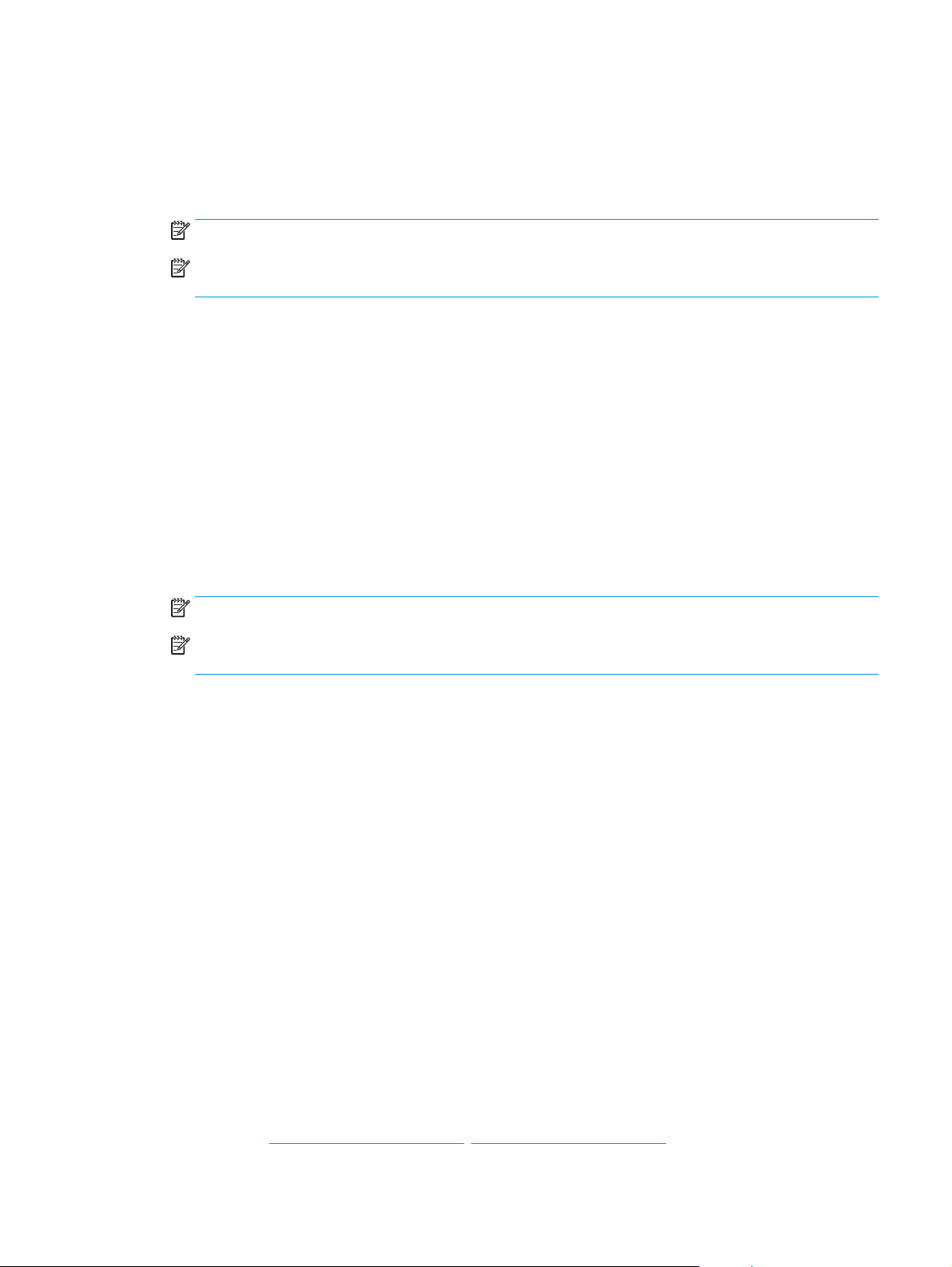
Tisk více stránek na list (Windows)
1. Vyberte ze softwarového programu možnost Tisk.
2. Vyberte tiskárnu ze seznamu tiskáren a kliknutím nebo klepnutím na tlačítko Vlastnosti nebo
Předvolby spusťte ovladač tisku.
POZNÁMKA: Název tlačítka se v různých softwarových programech liší.
POZNÁMKA: Přístup k těmto funkcím z úvodní obrazovky systému Windows 8 či 8.1 získáte výběrem
možnosti Zařízení, dále zvolte možnost Tisk a poté vyberte tiskárnu.
3. Klikněte nebo klepněte na kartu Úpravy.
4. V rozevíracím seznamu Stránek na list vyberte počet stránek, které se mají tisknout na jeden list.
5. Vyberte správné možnosti Tisknout okraje stránky, Pořadí stránek a Orientace. Kliknutím na tlačítko
OK zavřete dialogové okno Vlastnosti dokumentu.
6. V dialogovém okně Tisk klikněte na tlačítko OK, tím úlohu vytisknete.
Výběr typu papíru (Windows)
1. Vyberte ze softwarového programu možnost Tisk.
2. Vyberte tiskárnu ze seznamu tiskáren a kliknutím nebo klepnutím na tlačítko Vlastnosti nebo
Předvolby spusťte ovladač tisku.
POZNÁMKA: Název tlačítka se v různých softwarových programech liší.
POZNÁMKA: Přístup k těmto funkcím z úvodní obrazovky systému Windows 8 či 8.1 získáte výběrem
možnosti Zařízení, dále zvolte možnost Tisk a poté vyberte tiskárnu.
3. Klikněte nebo klepněte na kartu Papír/Kvalita.
4. V rozevíracím seznamu Typ papíru klikněte na možnost Další....
5. Rozbalte seznam Typ: možnosti.
6. Rozbalte kategorii typů papíru, která nejlépe popisuje daný papír.
7. Vyberte možnost odpovídající typu papíru, který používáte, a klikněte na tlačítko OK.
8. Kliknutím na tlačítko OK zavřete dialogové okno Vlastnosti dokumentu. V dialogovém okně Tisk
klikněte na tlačítko OK, tím úlohu vytisknete.
Pokud je zásobník potřeba nakonfigurovat, na ovládacím panelu tiskárny se zobrazí zpráva o
konfiguraci zásobníků.
9. Vložte do zásobníku papír zadaného typu a formátu a pak zásobník zavřete.
10. Stisknutím tlačítka OK přijměte zjištěný formát a typ nebo stiskněte tlačítko Upravit a zvolte jiný formát
nebo typ papíru.
11. Zvolte správný typ a formát a stiskněte tlačítko OK.
Další tiskové úlohy
Přejděte na web www.hp.com/support/ljM402, www.hp.com/support/ljM403.
CSWW Tiskové úlohy (systém Windows) 37
Page 48

Jsou k dispozici pokyny pro provedení konkrétních tiskových úloh, např:
●
Vytvoření a používání zástupců nebo předvoleb tisku
●
Výběr formátu papíru nebo použití vlastního formátu papíru
●
Výběr orientace stránky
●
Vytvoření brožury
●
Přizpůsobení dokumentu podle konkrétního formátu papíru
●
Tisk první nebo poslední stránky dokumentu na jiný papír
●
Tisk vodoznaků na dokument
38 Kapitola 4 Tisk CSWW
Page 49

Tiskové úlohy (OS X)
Tisk (OS X)
Následující postup popisuje základní proces tisku v systému OS X.
1. Klikněte na nabídku File (Soubor) a možnost Print (Tisk).
2. Vyberte tiskárnu.
3. Klikněte na položku Show Details (Zobrazit podrobnosti) nebo Copies & Pages (Kopie a stránky) a poté
výběrem dalších nabídek upravte nastavení tisku.
POZNÁMKA: Název položky se v různých softwarových programech liší.
4. Klikněte na tlačítko Print (Tisk).
Automatický oboustranný tisk (OS X)
POZNÁMKA: Tyto informace se týkají tiskáren vybavených automatickou jednotkou pro oboustranný tisk.
POZNÁMKA: Funkce je dostupná po instalaci tiskového ovladače HP. Pokud používáte funkci AirPrint,
nemusí být dostupná.
1. Klikněte na nabídku File (Soubor) a možnost Print (Tisk).
2. Vyberte tiskárnu.
3. Klikněte na položku Show Details (Zobrazit podrobnosti) nebo Copies & Pages (Kopie a stránky) a poté
na nabídku Layout (Rozložení).
POZNÁMKA: Název položky se v různých softwarových programech liší.
4. Vyberte nastavení vazby z rozevíracího seznamu Two-Sided (Oboustranný).
5. Klikněte na tlačítko Print (Tisk).
Ruční oboustranný tisk (OS X)
POZNÁMKA: Funkce je dostupná po instalaci tiskového ovladače HP. Pokud používáte funkci AirPrint,
nemusí být dostupná.
1. Klikněte na nabídku File (Soubor) a možnost Print (Tisk).
2. Vyberte tiskárnu.
3. Klikněte na položku Show Details (Zobrazit podrobnosti) nebo Copies & Pages (Kopie a stránky) a poté
na nabídku Manual Duplex (Ruční oboustranný tisk).
POZNÁMKA: Název položky se v různých softwarových programech liší.
4. Klikněte na pole Manual Duplex (Ruční oboustranný tisk) a vyberte nastavení vazby.
5. Klikněte na tlačítko Print (Tisk).
6. Přejděte k tiskárně a ze zásobníku 1 vyjměte veškerý nepotištěný papír.
CSWW Tiskové úlohy (OS X) 39
Page 50
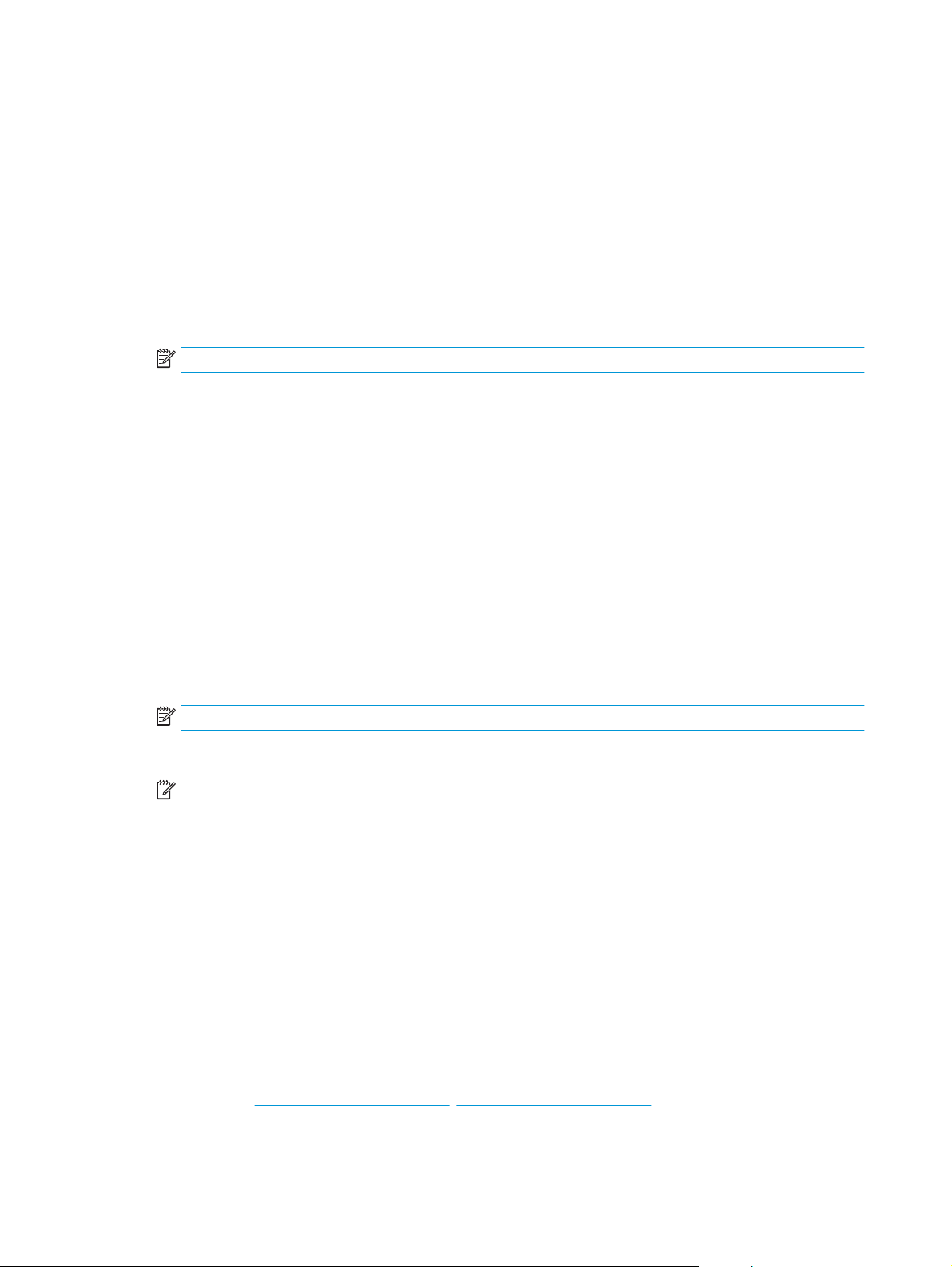
7. Z výstupní přihrádky vyjměte stoh potištěných papírů a vložte jej potištěnou stranou dolů do vstupního
zásobníku.
8. Pokud se zobrazí výzva, pokračujte stisknutím příslušného tlačítka na ovládacím panelu.
Tisk více stránek na list (OS X)
1. Klikněte na nabídku File (Soubor) a možnost Print (Tisk).
2. Vyberte tiskárnu.
3. Klikněte na položku Show Details (Zobrazit podrobnosti) nebo Copies & Pages (Kopie a stránky) a poté
na nabídku Layout (Rozložení).
POZNÁMKA: Název položky se v různých softwarových programech liší.
4. V rozevíracím seznamu Pages per Sheet (Počet stránek na list) vyberte, kolik stránek se má tisknout na
jeden list.
5. V oblasti Layout Direction (Směr rozložení) vyberte pořadí a umístění stránek na listu.
6. V nabídce Borders (Okraje) vyberte typ okrajů, které se mají kolem jednotlivých stránek listu vytisknout.
7. Klikněte na tlačítko Print (Tisk).
Výběr typu papíru (OS X)
1. Klikněte na nabídku File (Soubor) a možnost Print (Tisk).
2. Vyberte tiskárnu.
3. Klikněte na položku Show Details (Zobrazit podrobnosti) nebo Copies & Pages (Kopie a stránky) a poté
na nabídku Media & Quality (Média a kvalita) nebo Paper/Quality (Papír/Kvalita).
POZNÁMKA: Název položky se v různých softwarových programech liší.
4. Vyberte z možností Media & Quality (Média a kvalita) nebo Paper/Quality (Papír/Kvalita).
POZNÁMKA: Tento seznam obsahuje hlavní možnosti, které jsou k dispozici. Některé možnosti nejsou
k dispozici pro všechny tiskárny.
●
Media Type (Typ média): Vyberte možnost odpovídající typu papíru pro tiskovou úlohu.
●
Print Quality (Kvalita tisku): Vyberte úroveň rozlišení pro tiskovou úlohu.
●
Edge-To-Edge Printing (Tisk od kraje ke kraji): Vyberte tuto možnost, chcete-li tisknout blízko
okrajů papíru.
●
EconoMode (Ekonomický režim): Výběrem této možnosti můžete při tisku konceptů nebo
dokumentů šetřit toner.
5. Klikněte na tlačítko Print (Tisk).
Další tiskové úlohy
Přejděte na web www.hp.com/support/ljM402, www.hp.com/support/ljM403.
Jsou k dispozici pokyny pro provedení konkrétních tiskových úloh, např:
40 Kapitola 4 Tisk CSWW
Page 51

●
Vytvoření a používání zástupců nebo předvoleb tisku
●
Výběr formátu papíru nebo použití vlastního formátu papíru
●
Výběr orientace stránky
●
Vytvoření brožury
●
Přizpůsobení dokumentu podle konkrétního formátu papíru
●
Tisk první nebo poslední stránky dokumentu na jiný papír
●
Tisk vodoznaků na dokument
CSWW Tiskové úlohy (OS X) 41
Page 52

Ukládání tiskových úloh v produktu pro pozdější nebo osobní tisk
●
Úvod
●
Než začnete
●
Nastavení tiskárny pro ukládání úloh
●
Vytvoření uložené úlohy (Windows)
●
Tisk uložené úlohy
●
Odstranění uložené úlohy
Úvod
Tato část obsahuje postupy pro vytváření a tisk dokumentů, které jsou uloženy v tiskárně. Tyto úlohy lze
vytisknout později nebo vytisknout soukromě.
Než začnete
Funkce ukládání úloh obsahuje následující požadavky:
●
K zadnímu hostitelskému portu USB musí být připojeno vyhrazené paměťové zařízení standardu USB
2.0 s alespoň 16 GB volného místa. Na toto paměťové zařízení USB se budou ukládat úlohy odeslané do
tiskárny. Odpojením paměťového zařízení USB od tiskárny dojde k deaktivaci funkce ukládání úloh.
●
Pokud používáte univerzální tiskový ovladač HP (UPD), je nutné použít jeho verzi 5.9.0 nebo novější.
Nastavení tiskárny pro ukládání úloh
Proveďte následující procesy, chcete-li povolit funkci ukládání úloh tiskárny.
Krok 1: Instalace paměťového zařízení USB
1. Najděte zadní port USB.
POZNÁMKA: U některých modelů je zadní port USB zakrytý. Před pokračováním je nutné odstranit kryt
zadního portu USB.
42 Kapitola 4 Tisk CSWW
Page 53

2. Připojte jednotku USB flash k zadnímu portu USB.
Na ovládacím panelu se zobrazí zpráva Jednotka USB bude zformátována.
3. Pro dokončení formátování stiskněte tlačítko OK.
Krok 2: Aktualizace tiskového ovladače
Aktualizace tiskového ovladače v systému Windows
1. Klikněte na tlačítko Start a poté na položku Zařízení a tiskárny.
2. Klikněte pravým tlačítkem na název tiskárny HP a poté vyberte možnost Vlastnosti tiskárny.
3. V dialogovém okně Vlastnosti vyberte kartu Nastavení zařízení.
4. Klikněte na možnost Aktualizovat a poté na tlačítko OK. Proběhne aktualizace tiskového ovladače.
Aktualizovaný tiskový ovladač bude obsahovat kartu Uložení úlohy.
Vytvoření uložené úlohy (Windows)
Ukládání úloh do tiskárny pro soukromý nebo zpožděný tisk.
POZNÁMKA: Tiskový ovladač se může lišit od zde uvedeného ovladače, příslušné kroky by ale měly být
stejné.
1. Vyberte ze softwarového programu možnost Tisk.
CSWW Ukládání tiskových úloh v produktu pro pozdější nebo osobní tisk 43
Page 54

2. Vyberte tiskárnu ze seznamu a poté vyberte položku Vlastnosti nebo Předvolby (název se v různých
softwarových programech liší).
POZNÁMKA: Název tlačítka se v různých softwarových programech liší.
POZNÁMKA: Přístup k těmto funkcím z úvodní obrazovky systému Windows 8 či 8.1 získáte výběrem
možnosti Zařízení, dále zvolte možnost Tisk a poté vyberte tiskárnu.
3. Klikněte na kartu Uložení úlohy.
4. Vyberte možnost Režim uložení úlohy.
Režim Popis Ochrana kódem PIN Vymazání úlohy
Kontrola a přidržení Vytiskněte první stránku
dokumentu a zkontrolujte
kvalitu tisku a poté
z ovládacího panelu tiskárny
vytiskněte zbytek dokumentu
Osobní úloha Úloha se nevytiskne, dokud si
nevyžádáte její tisk na
ovládacím panelu tiskárny.
Ne Automaticky po vytištění
úlohy nebo pokud je dosažen
limit pro uchování úlohy.
Ano (volitelné) Automaticky po vytištění
úlohy nebo pokud je dosažen
limit pro uchování úlohy.
44 Kapitola 4 Tisk CSWW
Page 55

Režim Popis Ochrana kódem PIN Vymazání úlohy
Rychlá kopie Vytiskne se požadovaný
Uložená úloha Úloha se uloží v tiskárně a
5. Chcete-li použít vlastní uživatelské jméno nebo název úlohy,klikněte na tlačítko Vlastní a zadejte
uživatelské jméno nebo název úlohy.
Vyberte,která možnost se má použít v případě,že některá jiná uložená úloha již má stejný název:
●
Použít název úlohy + (1–99): Přidejte jedinečné číslo na konec názvu úlohy.
●
Nahradit stávající soubor: Přepište stávající uloženou úlohu novou úlohou.
6. Kliknutím na tlačítko OK zavřete dialogové okno Vlastnosti dokumentu. V dialogovém okně Tisk
klikněte na tlačítko OK,tím úlohu vytisknete.
Tisk uložené úlohy
Pro vytisknutí úlohy uložené v paměti tiskárny použijte následující postup.
počet kopií úlohy a kopie
Ne Ručně
úlohy se uloží v paměti
tiskárny. Bude ji tak možné
vytisknout opakovaně
později.
Ano (volitelné) Ručně
ostatní uživatelé budou mít
možnost úlohu kdykoli
vytisknout.
1. Na ovládacím panelu tiskárny stiskněte tlačítko OK.
2. Vyhledejte a vyberte možnost Ukládání úloh.
3. Ze seznamu Složky úloh vyberte uživatelské jméno. Zobrazí se seznam úloh uložených pod tímto
uživatelským jménem.
4. Vyberte název úlohy. Pokud je úloha soukromá nebo šifrovaná,zadejte kód PIN nebo heslo.
5. Chcete-li upravit počet kopií, stiskněte tlačítko Kopie, zadejte počet kopií a poté stiskněte tlačítko OK.
6. Výběrem možnosti Tisk úlohu vytisknete.
Odstranění uložené úlohy
Když odešlete uloženou úlohu do paměti tiskárny, tiskárna přepíše všechny předchozí úlohy se stejným
jménem uživatele a názvem úlohy. Pokud je paměť tiskárny plná, na ovládacím panelu tiskárny se zobrazí
zpráva Žádná volná paměť a před uložením další tiskových úloh musí být vymazány stávající uložené úlohy.
Pro vymazání úloh uložených v paměti tiskárny použijte následující postup.
1. Na ovládacím panelu tiskárny stiskněte tlačítko OK.
2. Vyhledejte a vyberte možnost Ukládání úloh.
3. Ze seznamu Složky úloh vyberte uživatelské jméno. Zobrazí se seznam úloh uložených pod tímto
uživatelským jménem.
CSWW Ukládání tiskových úloh v produktu pro pozdější nebo osobní tisk 45
Page 56

4. Vyberte název úlohy. Pokud je úloha soukromá nebo šifrovaná, zadejte kód PIN nebo heslo.
5. Vyberte možnost Vymazat a poté stiskem tlačítka OK úlohu odstraňte.
46 Kapitola 4 Tisk CSWW
Page 57

Mobilní tisk
Úvod
Společnost HP nabízí řadu řešení pro mobilní tisk a tisk pomocí softwaru ePrint s cílem zajistit snadný tisk na
tiskárnách HP z notebooku, tabletu, chytrého telefonu nebo jiného mobilního zařízení. Na adrese
www.hp.com/go/LaserJetMobilePrinting si prohlédněte celý seznam a co nejlépe se podle něj rozhodněte.
●
Tisk pomocí protokolu Wi-Fi Direct a NFC (pouze bezdrátové modely)
●
HP ePrint – tisk přes e-mail
●
Software HP ePrint
●
AirPrint
●
tisk integrovaný do systému Android
Tisk pomocí protokolu Wi-Fi Direct a NFC (pouze bezdrátové modely)
Protokoly Wi-Fi Direct a NFC (Near Field Communication) umožňují zařízením vybaveným technologií Wi-Fi
(mobilním zařízením) navázat přímé bezdrátové spojení s tiskárnou bez použití bezdrátového směrovače.
Protokoly Wi-Fi Direct a NFC umožňují tisk z bezdrátového mobilního zařízení bez nutnosti připojení k síti
nebo internetu. Funkce NFC umožňuje snadné individuální připojení pro tisk pro mobilní zařízení za použití
dotyku dvou zařízení.
POZNÁMKA: Protokoly Wi-Fi Direct a NFC v současné době nepodporují všechny mobilní operační systémy.
Funkce Wi-Fi Direct umožňuje bezdrátový tisk z těchto zařízení:
●
Mobilní zařízení se systémem Android kompatibilní s tiskovým řešením integrovaným v systému
Android
Další informace o tisku prostřednictvím funkce Wi-Fi Direct najdete na stránce
wirelessprinting.
Funkce NFC a Wi-Fi Direct se zapínají a vypínají na ovládacím panelu tiskárny.
Povolení nebo zakázání funkce Wi-Fi Direct
Funkci Wi-Fi Direct je nutné nejprve povolit prostřednictvím ovládacího panelu tiskárny.
1. Na ovládacím panelu tiskárny stiskněte tlačítko OK.
2. Otevřete následující nabídky:
●
Nastavení sítě
●
Wi-Fi Direct
●
Zapnuto/vypnuto
3. Vyberte položku nabídky Zapnout. Výběrem možnosti Vypnout tisk pomocí funkce Wi-Fi Direct
zakážete.
www.hp.com/go/
CSWW Mobilní tisk 47
Page 58

POZNÁMKA: V prostředích, kde je nainstalován více než jeden model stejné tiskárny, může být vhodné
přidělit v rámci funkce Wi-Fi Direct každé tiskárně jedinečný název. Zajistíte tím jednodušší identifikaci
tiskárny při používání funkce Wi-Fi Direct. Název Wi-Fi Direct můžete nastavit stisknutím tlačítka OK a
otevřením následujících nabídek:
●
Nastavení sítě
●
Wi-Fi Direct
●
Název Wi-Fi Direct
Pro změnu názvu Wi-Fi Direct tiskárny pomocí integrovaného webového serveru HP (EWS) postupujte
následovně:
Krok 1: Spuštění integrovaného webového serveru HP
1. Na ovládacím panelu tiskárny stiskněte tlačítko OK. Otevřete nabídku Nastavení sítě a vyberte položku
Zobrazit IP adresu, tím zobrazíte IP adresu nebo název hostitele.
2. Otevřete webový prohlížeč a do adresního řádku zadejte IP adresu nebo název hostitele v přesném
tvaru, v jakém se zobrazil na ovládacím panelu tiskárny. Na klávesnici počítače stiskněte klávesu Enter.
Spustí se server EWS.
Jestliže webový prohlížeč při pokusu o otvírání integrovaného webového serveru (EWS) zobrazí zprávu
Existuje problém s certifikátem zabezpečení tohoto webu, klikněte na možnost Pokračovat na tento
web (nedoporučujeme).
POZNÁMKA: Pokud vyberete možnost Pokračovat na tento web (nedoporučujeme), při procházení
integrovaného webového serveru (EWS) tiskárny HP nehrozí poškození počítače.
Krok 2: Změna názvu Wi-Fi Direct
1. Klikněte na kartu Práce v síti.
2. V levém navigačním podokně klikněte na odkaz Nastavení funkce Wi-Fi Direct.
3. Do pole Název Wi-Fi Direct zadejte nový název.
4. Klikněte na tlačítko Použít.
HP ePrint – tisk přes e-mail
Pomocí služby HP ePrint můžete tisknout dokumenty tak, že je z kteréhokoli zařízení zašlete jako přílohu emailu na e-mailovou adresu tiskárny.
POZNÁMKA: Aby bylo možné použít tuto funkci, může být nutné aktualizovat firmware tiskárny.
Pro použití funkce HP ePrint musí tiskárna splňovat tyto požadavky:
●
Tiskárna musí být připojena ke kabelové nebo bezdrátové síti a mít přístup k internetu.
●
V tiskárně musí být povoleny Webové služby HP a tiskárna musí být registrována ve službě
HP Connected.
Postup povolení webových služeb HP a registrace ve službě HP Connected:
48 Kapitola 4 Tisk CSWW
Page 59

1. Na ovládacím panelu tiskárny stiskněte tlačítko OK. Otevřete nabídku Nastavení sítě a vyberte
položku Zobrazit IP adresu, tím zobrazíte IP adresu nebo název hostitele.
2. Otevřete webový prohlížeč a do adresního řádku zadejte IP adresu nebo název hostitele v přesném
tvaru, v jakém se zobrazil na ovládacím panelu tiskárny. Na klávesnici počítače stiskněte klávesu
Enter. Spustí se server EWS.
Jestliže webový prohlížeč při pokusu o otvírání integrovaného webového serveru (EWS) zobrazí
zprávu Existuje problém s certifikátem zabezpečení tohoto webu, klikněte na možnost
Pokračovat na tento web (nedoporučujeme).
POZNÁMKA: Pokud vyberete možnost Pokračovat na tento web (nedoporučujeme), při
procházení integrovaného webového serveru (EWS) tiskárny HP nehrozí poškození počítače.
3. Klikněte na kartu Webové služby HP a poté na možnost Povolit. Tiskárna povolí webové služby
a vytiskne informační stránku.
Informační stránka obsahuje kód tiskárny potřebný k registraci produktu HP ve službě
HP Connected.
4. Přejděte na web
nastavení.
Software HP ePrint
Software HP ePrint usnadňuje tisk ze stolních počítačů a notebooků se systémem Windows a z počítačů Mac
na jakékoli tiskárně podporující službu HP ePrint. Tento software usnadňuje vyhledání tiskáren s podporou
služby HP ePrint, které máte registrovány v účtu služby HP Connected. Cílová tiskárna HP může být umístěna
kdekoliv – od stejné místnosti až po druhý konec světa.
●
Systém Windows: Po instalaci softwaru otevřete v aplikaci možnost Tisk a v seznamu instalovaných
tiskáren vyberte položku HP ePrint. Po kliknutí na tlačítko Vlastnosti můžete upravit možnosti tisku.
●
OS X: Po instalaci softwaru zvolte položky File (Soubor) a Print (Tisk) a poté zvolte šipku nacházející se
vedle položky PDF (v levém dolním rohu obrazovky ovladače). Vyberte položku HP ePrint.
V systému Windows software HP ePrint podporuje přímý tisk prostřednictvím protokolu TCP/IP na místních
tiskárnách v síti (LAN nebo WAN) s podporou jazyka UPD PostScript®.
Počítače Mac i počítače se systémem Windows podporují tisk IPP na tiskárnách připojených k sítím LAN nebo
WAN, které podporují jazyk ePCL.
Počítače Mac i počítače se systémem Windows podporují tisk souborů PDF prostřednictvím e-mailu
a cloudového úložiště z veřejných tiskáren využívajících software HP ePrint.
Další informace a ovladače naleznete na stránce
www.hpconnected.com, vytvořte účet služby HP ePrint a dokončete proces
www.hp.com/go/eprintsoftware.
POZNÁMKA: V systému Mac software HP ePrint funguje jako nástroj pro řízení pracovního toku dokumentů
PDF, nejde o tiskový ovladač v pravém slova smyslu.
POZNÁMKA: Software HP ePrint nepodporuje tisk prostřednictvím rozhraní USB.
CSWW Mobilní tisk 49
Page 60

AirPrint
Přímý tisk pomocí funkce AirPrint společnosti Apple je podporován pro systém iOS 4.2 nebo novější a
z počítačů Mac se systémy OS X 10.7 Lion a novějšími. Prostřednictvím funkce AirPrint můžete na tiskárně
tisknout přímo ze zařízení iPad, iPhone (3GS nebo novější) a iPod touch (třetí generace nebo novější)
v následujících mobilních aplikacích:
●
Mail (Pošta)
●
Fotografie
●
Safari
●
iBooks
●
Vybrané aplikace od třetí strany
Chcete-li používat funkci AirPrint, musí být tiskárna připojena ke stejné síti (podsíti) jako zařízení Apple. Bližší
informace o používání funkce AirPrint a o tom, které tiskárny společnosti HP jsou s funkcí AirPrint
kompatibilní, naleznete na stránkách
POZNÁMKA: Před použitím funkce AirPrint přes připojení USB ověřte verzi funkce. Funkce AirPrint verze 1.3
a starší nepodporuje připojení USB.
www.hp.com/go/LaserJetMobilePrinting.
tisk integrovaný do systému Android
Integrované řešení tisku společnosti HP pro zařízení Android a Kindle umožňuje mobilním zařízením
automaticky nalézt tiskárny HP dostupné v síti, nebo umístěné v dosahu bezdrátové sítě pro tisk
prostřednictvím funkce Wi-Fi Direct, a tisknout na nich.
Tiskárna musí být připojena ke stejné síti (podsíti) jako zařízení Apple.
Řešení tisku je integrované do podporovaných operačních systémů, takže není potřeba instalace ovladačů
nebo stahování softwaru.
Více informací o používání tiskového řešení integrovaného v systému Android a seznam podporovaných
zařízení se systémem Android naleznete na stránce
www.hp.com/go/LaserJetMobilePrinting.
50 Kapitola 4 Tisk CSWW
Page 61
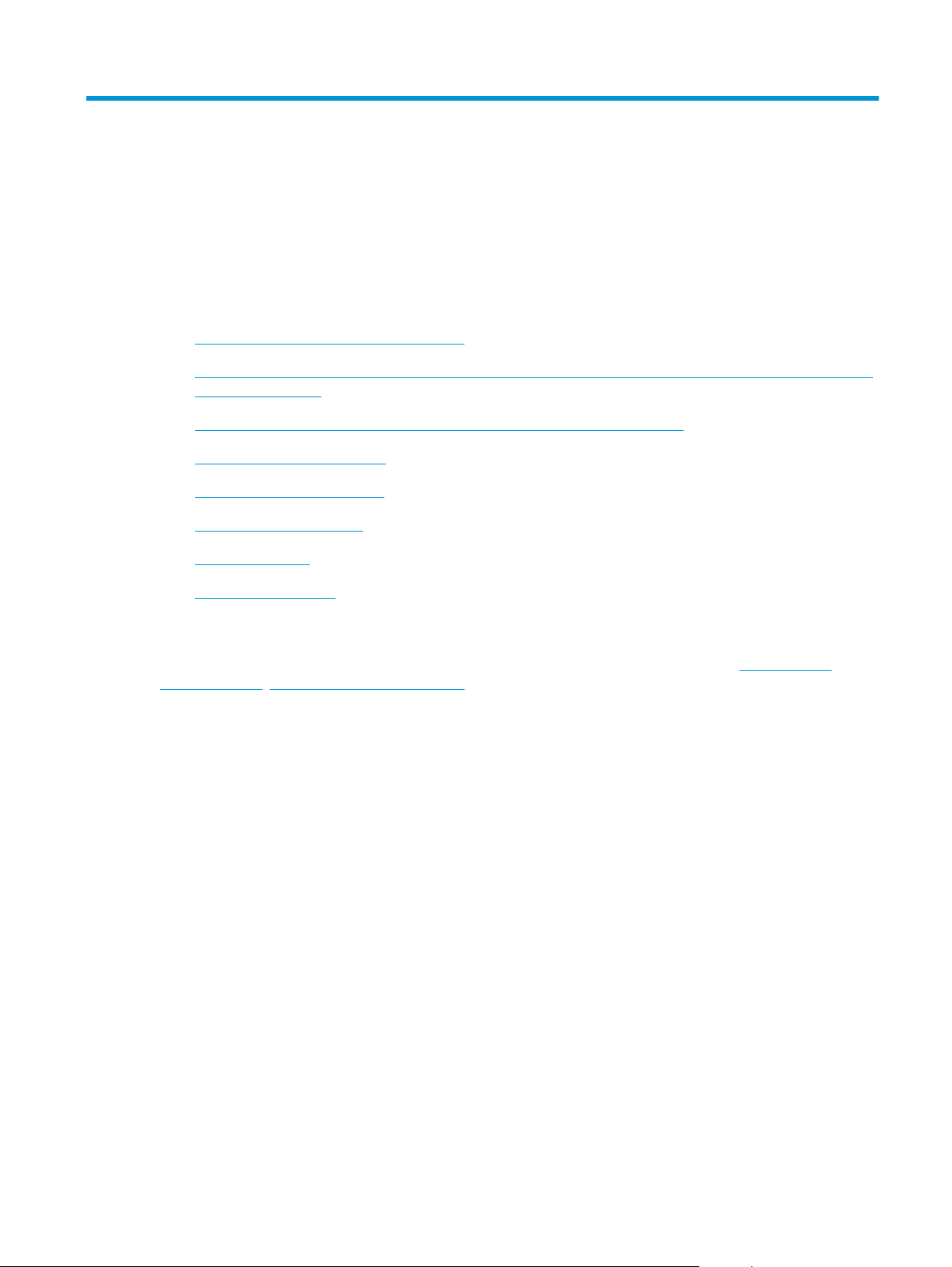
5 Správa tiskárny
●
Změna typu připojení tiskárny (Windows)
●
Pokročilá konfigurace prostřednictvím integrovaného webového serveru HP (EWS) a nástroje HP Device
Toolbox (Windows)
●
Pokročilá konfigurace pomocí nástroje HP Utility pro operační systém OS X
●
Konfigurace nastavení sítě IP
●
Funkce zabezpečení tiskárny
●
Nastavení úspory energie
●
HP Web Jetadmin
●
Aktualizace firmwaru
Další informace:
Následující informace jsou platné v okamžiku vydání dokumentu. Aktuální informace viz
support/ljM402, www.hp.com/support/ljM403.
Kompletní podpora společnosti HP pro tiskárnu zahrnuje následující informace:
●
●
●
●
●
●
www.hp.com/
Instalace a konfigurace
Osvojování a používání
Řešení problémů
Stažení aktualizací softwaru a firmwaru
Účast ve fórech podpory
Vyhledání informací o záruce a předpisech
CSWW 51
Page 62

Změna typu připojení tiskárny (Windows)
Pokud tiskárnu již používáte a přejete si změnit způsob připojení, použijte k změně připojení zástupce
Překonfigurace zařízení HP na pracovní ploše. Tiskárnu lze například nakonfigurovat na používání jiné
bezdrátové adresy, připojení ke kabelové nebo bezdrátové síti nebo změnit síťové připojení na připojení USB.
Konfiguraci lze změnit, aniž by bylo třeba vkládat disk CD dodávaný s tiskárnou. Po výběru požadovaného
typu připojení program přímo přejde k části postupu nastavení tiskárny, kde je třeba provést změnu.
52 Kapitola 5 Správa tiskárny CSWW
Page 63

Pokročilá konfigurace prostřednictvím integrovaného
webového serveru HP (EWS) a nástroje HP Device Toolbox
(Windows)
Integrovaný webový server HP umožňuje spravovat tiskové funkce z počítače místo z ovládacího panelu
tiskárny.
●
Zobrazení informací o stavu tiskárny
●
Určení zbývající životnosti spotřebního materiálu a objednání nového
●
Zobrazení a změna konfigurace zásobníků
●
Zobrazení a změna konfigurace nabídky ovládacího panelu tiskárny
●
Zobrazení a tisk interních stránek
●
Příjem oznámení o událostech týkajících se tiskárny a spotřebního materiálu
●
Zobrazení a změna konfigurace sítě
Integrovaný webový server HP funguje, pokud je tiskárna připojena k síti používající protokol IP. Integrovaný
webový server HP nepodporuje připojení tiskárny používající protokol IPX. Spuštění a použití integrovaného
webového serveru HP není podmíněno přístupem na Internet.
Integrovaný webový server je automaticky k dispozici během připojení tiskárny k síti.
POZNÁMKA: HP Device Toolbox je software, který se používá pro připojení k integrovanému webovému
serveru HP, když je tiskárna připojena k počítači prostřednictvím kabelu USB. Je k dispozici pouze v případě,
že byla provedena úplná instalace tiskárny v počítači. V závislosti na tom, jak je tiskárna připojena, nemusí
být některé funkce k dispozici.
POZNÁMKA: K integrovanému webovému serveru HP nelze přistoupit zpoza síťové brány firewall.
První metoda: Spuštění integrovaného webového serveru HP (EWS) z nabídky Start
1. Klikněte na tlačítko Start a poté klikněte na položku Programy.
2. Klikněte na skupinu produktů HP a poté na položku HP Device Toolbox.
Druhá metoda: Spuštění integrovaného webového serveru HP (EWS) z webového prohlížeče
1. Na ovládacím panelu tiskárny stiskněte tlačítko OK. Otevřete nabídku Nastavení sítě a vyberte položku
Zobrazit IP adresu, tím zobrazíte IP adresu nebo název hostitele.
2. Otevřete webový prohlížeč a do adresního řádku zadejte IP adresu nebo název hostitele v přesném
tvaru, v jakém se zobrazil na ovládacím panelu tiskárny. Na klávesnici počítače stiskněte klávesu Enter.
Spustí se server EWS.
POZNÁMKA: Jestliže webový prohlížeč při pokusu o otvírání integrovaného webového serveru (EWS)
zobrazí zprávu Existuje problém s certifikátem zabezpečení tohoto webu, klikněte na možnost
Pokračovat na tento web (nedoporučujeme).
Pokud vyberete možnost Pokračovat na tento web (nedoporučujeme), při procházení integrovaného
webového serveru (EWS) tiskárny HP nehrozí poškození počítače.
CSWW Pokročilá konfigurace prostřednictvím integrovaného webového serveru HP (EWS) a nástroje HP Device
Toolbox (Windows)
53
Page 64

Karta nebo část Popis
Karta Domů
Poskytuje informace o tiskárně, jejím
stavu a konfiguraci.
Karta Systém
Umožňuje konfigurovat tiskárnu
z počítače.
●
Stav zařízení: Zobrazuje stav tiskárny a přibližnou zbývající životnost spotřebního
materiálu HP (v procentech).
●
Stav spotřebního materiálu: Zobrazuje odhadovanou zbývající životnost spotřebního
materiálu HP v procentech. Skutečná životnost spotřebního materiálu se může lišit.
Dbejte na to, aby byl k dispozici náhradní spotřební materiál pro situaci, kdy už kvalita
tisku začne být nepřijatelná. Pokud nedojde k snížení kvality tisku na nepřijatelnou
úroveň, spotřební materiál není třeba vyměnit.
●
Konfigurace zařízení: Zobrazuje informace obsažené na konfigurační stránce tiskárny.
●
Přehled sítě: Zobrazuje informace obsažené na stránce síťové konfigurace tiskárny.
●
Sestavy: Slouží pro tisk konfigurační stránky a stránky stavu spotřebního materiálu
generovanou tiskárnou.
●
Protokol ukládání úloh: Zobrazuje souhrn všech úloh uložených v paměti tiskárny.
●
Protokol využití barev: Zobrazuje informace o barevných úlohách, které tiskárna
vytvořila.
(Pouze barevné tiskárny)
●
Protokol událostí: Zobrazuje seznam všech událostí a chyb tiskárny.
●
ormace o zařízení: Poskytuje základní informace o tiskárně a společnosti.
f
In
●
Nastavení papíru: Slouží ke změně výchozího nastavení tiskárny pro manipulaci
s papírem.
●
Kvalita tisku: Slouží ke změně výchozího nastavení kvality tisku tiskárny.
Karta Tisk
Umožňuje změnit výchozí nastavení
tisku z počítače.
●
Nastavení spotřeby energie: Slouží ke změně výchozího časového limitu pro přechod do
režimu spánku / automatického vypnutí nebo automatického vypnutí.
●
Nastavení ukládání úloh: Slouží k nastavení ukládání úloh v tiskárně.
●
Hustota tisku: Slouží k nastavení hustoty tisku kontrastů, zvýraznění, polotónů a stínů
●
Typy papíru: Slouží k nastavení režimů tisku, které odpovídají typům papíru přijatelným
pro tiskárnu.
●
Systémová nastavení: Slouží ke změně výchozích systémových nastavení tiskárny.
●
Nastavení spotřebního materiálu: Slouží ke změně nastavení upozornění, např. Dochází
kazeta, a dalších informací o spotřebním materiálu.
●
Servis: Slouží ke spuštění čisticího procesu tiskárny.
●
Uložit a obnovit: Slouží k uložení aktuálních nastavení tiskárny do souboru v počítači.
t
ohoto souboru pak lze načíst identická nastavení v jiné tiskárně nebo provést pozdější
Z
obnovu nastavení tiskárny.
●
Správa: Slouží k nastavení nebo změně hesla tiskárny. Povolí nebo zakáže funkce
tiskárny.
POZNÁMKA: Kartu Systém lze chránit heslem. Je-li tiskárna zapojena v síti, před změnou
nastavení této karty vždy kontaktujte správce.
●
Tisk: Slouží ke změně výchozího nastavení tisku, jako je počet kopií a orientace papíru.
Jedná se o možnosti, které jsou k dispozici na ovládacím panelu.
●
PCL5c: Zobrazuje a mění nastavení jazyka PCL5c.
●
PostScript: Vypněte nebo zapněte funkci Chyby tisku PS.
54 Kapitola 5 Správa tiskárny CSWW
Page 65

Karta nebo část Popis
Karta Fax
(Pouze tiskárny s faxem)
Karta Skenování
(Pouze multifunkční tiskárny)
Karta Připojení do sítě
(pouze tiskárny připojené k síti)
●
Možnosti příjmu: Slouží k nastavení způsobu reakce tiskárny na příchozí faxy.
●
Telefonní seznam: Slouží k přidání nebo odstranění položek telefonního seznamu faxu.
●
Seznam nevyžádaných faxů: Slouží k nastavení faxových čísel, na která se vztahuje
blokovaní pro odesílání faxů do tiskárny.
●
Protokol činnosti faxu: Slouží k zobrazení nedávné faxové aktivity tiskárny.
Slouží k nastavení funkcí Skenování do síťové složky a Skenování do e-mailu.
●
Nastavení síťové složky: Slouží k nastavení složek na síti, do kterých může tiskárna
ukládat soubor se skenovaným dokumentem.
●
Nastavení skenování do e-mailu: Spustí proces nastavení funkce Skenování do e-mailu.
●
Profily odchozích e-mailů: Slouží k nastavení e-mailových adres, které se zobrazí
v řádku „Od:“ u všech e-mailů odeslaných z tiskárny.
●
Konfigurace výchozího serveru SMTP: Slouží k nastavení serveru SMTP.
●
Adresář e-mailu: Slouží k přidání a odstranění položek v adresáři e-mailu.
●
Nastavení síťových kontaktů: Slouží k nastavení tiskárny pro připojení k síťovému
adresáři kontaktů.
●
Možnosti e-mailu: Slouží k zadání výchozího předmět
k zadání výchozího nastavení skenování pro e-maily.
Správci sítě mohou použít tuto kartu k ovládání síťových nastavení tiskárny, pokud je
připojena k síti používající protokol IP. Také umožňuje správcům sítě nastavit funkci Wi-Fi
Direct. Pokud je tiskárna připojena přímo k počítači, karta se nezobrazuje.
textu e-mailových zpráv. Slouží
u a
Umožňuje změnit síťová nastavení
z počítače.
Karta Webové služby HP Tato nabídka slouží k nastavení a používání různých webových nástrojů s tiskárnou.
CSWW Pokročilá konfigurace prostřednictvím integrovaného webového serveru HP (EWS) a nástroje HP Device
Toolbox (Windows)
55
Page 66

Pokročilá konfigurace pomocí nástroje HP Utility pro operační systém OS X
Pro kontrolu stavu tiskárny, zobrazení a změnu nastavení tiskárny z počítače použijte aplikaci HP Utility.
Nástroj HP Utility můžete použít v případě, že je tiskárna připojena USB kabelem nebo je připojena k síti
s protokolem TCP/IP.
Spuštění nástroje HP Utility
1. V počítači otevřete nabídku Předvolby systému a klikněte na položku Tisk a fax, Tisk a skenování nebo
Tiskárny a skenery.
2. Ze seznamu vyberte danou tiskárnu.
3. Klikněte na tlačítko Možnosti a spotřební materiál.
4. Klikněte na kartu Nástroj.
5. Klikněte na tlačítko Otevřít nástroj tiskárny.
Funkce nástroje HP Utility
Panel nástrojů HP Utility obsahuje následující položky:
●
Zařízení: Kliknutím na toto tlačítko lze zobrazit nebo skrýt produkty Mac nalezené nástrojem HP Utility.
●
Všechna nastavení: Kliknutím na toto tlačítko se lze vrátit na hlavní stránku nástroje HP Utility.
●
Podpora HP: Kliknutím na toto tlačítko lze otevřít prohlížeč a přejít na web podpory HP.
●
Spotřební materiál: Kliknutím na tlačítko lze přejít na web HP SureSupply.
●
Registrace: Kliknutím na tlačítko lze přejít na web registrace HP.
●
Recyklace: Kliknutím na tlačítko lze přejít na web programu recyklace HP Planet Partners.
Nástroj HP Utility obsahuje stránky, které se otevírají kliknutím na položku v seznamu All Settings (Všechna
nastavení). Následující tabulka popisuje úlohy, které nástroj HP Utility umožňuje provádět.
Položka Popis
Stav spotřebního materiálu Zobrazuje stav spotřebního materiálu a uvádí odkazy pro jeho objednávání online.
Informace o zařízení Zobrazuje informace o aktuálně vybrané tiskárně včetně ID služby tiskárny (pokud je
přiřazeno), verze firmwaru (FW Version), sériového čísla a adresy IP.
Příkazy Po tiskové úloze odešle do tiskárny speciální znaky nebo příkazy k tisku.
POZNÁMKA: Tato možnost je k dispozici až poté, co otevřete nabídku View (Zobrazit) a
zvolíte položku Show Advanced Options (Zobrazit pokročilé možnosti).
Využití barev
(Pouze barevné tiskárny)
Zobrazuje informace o barevných úlohách, které tiskárna vytvořila.
56 Kapitola 5 Správa tiskárny CSWW
Page 67

Položka Popis
Odesílání souborů Přenášejte soubory z počítače do tiskárny. Můžete odeslat následující typy souborů:
◦
Jazyk příkazů tiskárny HP LaserJet (.PRN)
◦
Dokument ve formátu PDF
◦
PostScript (.PS)
◦
Text (.TXT)
Řízení spotřeby Nakonfiguruje úsporná nastavení tiskárny.
Aktualizovat firmware Přenese do tiskárny soubor s aktualizací firmwaru.
POZNÁMKA: Tato možnost je k dispozici až poté, co otevřete nabídku View (Zobrazit) a
zvolíte položku Show Advanced Options (Zobrazit pokročilé možnosti).
HP Connected Přístup na web služby HP Connected.
Odeslání písem Odešle písma z počítače do tiskárny.
Centrum zpráv Zobrazuje chybové události, které se na tiskárně vyskytly.
Režim oboustranného tisku Aktivuje automatický režim oboustranného tisku.
Nastavení sítě
(pouze tiskárny připojené k síti)
Správa spotřebního materiálu Slouží ke konfiguraci požadovaného chování tiskárny ve chvíli, kdy se blíží konec
Konfigurace zásobníků Změna formátu a typu papíru pro jednotlivé zásobníky.
Další nastavení Spuštění integrovaného webového serveru HP (EWS) pro tiskárnu.
Nastavení proxy serveru Konfigurace proxy serveru tiskárny.
Základní nastavení faxu
(pouze modely s faxem MFP)
os
ílání faxů
Přep
(pouze modely s faxem MFP)
Protokoly faxu
(pouze modely s faxem MFP)
Rychlé volby faxu
(pouze modely s faxem MFP)
Slouží ke konfiguraci nastavení sítě, např. protokolu IPv4, IPv6, Bonjour a dalších.
odhadované životnosti spotřebního materiálu.
POZNÁMKA: Připojení USB není podporováno.
Nastavte pole v hlavičce faxu a nakonfigurujte, jak bude tiskárna odpovídat na příchozí
hovory.
Nastavte tiskárnu, aby odesílala příchozí faxy na jiné číslo.
Zobrazení protokolů pro všechny faxy.
Přidání faxových čísel do seznamu rychlých voleb.
Blokování nevyžádaných faxů
(pouze modely s faxem MFP)
Skenování do e-mailu
(Pouze multifunkční tiskárny)
Skenování do síťové složky
(Pouze multifunkční tiskárny)
Uložte faxová čísla, která chcete blokovat.
Otevře stránku integrovaného webového serveru HP (EWS) pro konfiguraci nastavení
skenování do e-mailu.
Otevře stránku integrovaného webového serveru HP (EWS) pro konfiguraci nastavení
skenování do síťové složky.
CSWW Pokročilá konfigurace pomocí nástroje HP Utility pro operační systém OS X 57
Page 68

Konfigurace nastavení sítě IP
●
Úvod
●
Zřeknutí se záruk při sdílení tiskárny
●
Zobrazení nebo změna nastavení sítě
●
Přejmenování tiskárny v síti
●
Ruční konfigurace parametrů TCP/IP IPv4 pomocí ovládacího panelu
●
Nastavení rychlosti připojení a duplexu
Úvod
Při konfiguraci síťových nastavení tiskárny postupujte podle následujících částí:
Zřeknutí se záruk při sdílení tiskárny
Společnost HP nepodporuje sítě peer-to-peer, protože se jedná o funkci operačních systémů společnosti
Microsoft, a nikoli ovladače tiskáren HP. Přejděte na web společnosti Microsoft na adrese
www.microsoft.com.
Zobrazení nebo změna nastavení sítě
K zobrazení a změně konfigurace IP adresy lze použít integrovaný webový server HP.
1. Otevřete integrovaný webový server HP (EWS):
a. Na ovládacím panelu tiskárny stiskněte tlačítko OK. Otevřete nabídku Nastavení sítě a vyberte
položku Zobrazit IP adresu, tím zobrazíte IP adresu nebo název hostitele.
b. Otevřete webový prohlížeč a do adresního řádku zadejte IP adresu nebo název hostitele v přesném
tvaru, v jakém se zobrazil na ovládacím panelu tiskárny. Na klávesnici počítače stiskněte klávesu
Enter. Spustí se server EWS.
POZNÁMKA: Jestliže webový prohlížeč při pokusu o otvírání integrovaného webového serveru
(EWS) zobrazí zprávu Existuje problém s certifikátem zabezpečení tohoto webu, klikněte na
možnost Pokračovat na tento web (nedoporučujeme).
Pokud vyberete možnost Pokračovat na tento web (nedoporučujeme), při procházení
integrovaného webového serveru (EWS) tiskárny HP nehrozí poškození počítače.
2. Kliknutím na kartu Sítě získáte informace o síti. Podle přání změňte nastavení.
Přejmenování tiskárny v síti
Pokud chcete přejmenovat tiskárnu v síti, aby měla jedinečný název, použijte integrovaný webový server HP.
1. Otevřete integrovaný webový server HP (EWS):
a. Na ovládacím panelu tiskárny stiskněte tlačítko OK. Otevřete nabídku Nastavení sítě a vyberte
položku Zobrazit IP adresu, tím zobrazíte IP adresu nebo název hostitele.
58 Kapitola 5 Správa tiskárny CSWW
Page 69

b. Otevřete webový prohlížeč a do adresního řádku zadejte IP adresu nebo název hostitele v přesném
tvaru, v jakém se zobrazil na ovládacím panelu tiskárny. Na klávesnici počítače stiskněte klávesu
Enter. Spustí se server EWS.
POZNÁMKA: Jestliže webový prohlížeč při pokusu o otvírání integrovaného webového serveru
(EWS) zobrazí zprávu Existuje problém s certifikátem zabezpečení tohoto webu, klikněte na
možnost Pokračovat na tento web (nedoporučujeme).
Pokud vyberete možnost Pokračovat na tento web (nedoporučujeme), při procházení
integrovaného webového serveru (EWS) tiskárny HP nehrozí poškození počítače.
2. Otevřete kartu Systém.
3. Na stránce Informace o zařízení je uveden výchozí název tiskárny v poli Popis zařízení. Tento název lze
změnit, takže bude označení tiskárny jedinečné.
POZNÁMKA: Vyplnění dalších polí na této stránce je volitelné.
4. Kliknutím na tlačítko Použít uložte změny.
Ruční konfigurace parametrů TCP/IP IPv4 pomocí ovládacího panelu
K ručnímu nastavení adresy IPv4, masky podsítě a výchozí brány použijte nabídky ovládacího panelu.
1. Na ovládacím panelu tiskárny stiskněte tlačítko OK.
2. Otevřete následující nabídky:
●
Nastavení sítě
●
Způsob konfigurace IPv4
●
Ručně
3. Pomocí směrových tlačítek a tlačítka OK zadejte IP adresu, masku podsítě a výchozí bránu a pak
stisknutím tlačítka OK změny uložte.
Nastavení rychlosti připojení a duplexu
POZNÁMKA: Tyto informace platí pouze pro sítě Ethernet. Neplatí pro bezdrátové sítě.
Rychlost připojení a režim komunikace tiskového serveru musí odpovídat rozbočovači sítě. Ve většině situací
ponechejte tiskárnu v automatickém režimu. Nesprávné změny rychlosti připojení a nastavení duplexního
režimu mohou tiskárně bránit v komunikaci s ostatními síťovými zařízeními. Změny provedete pomocí
ovládacího panelu tiskárny.
POZNÁMKA: Nastavení tiskárny musí odpovídat nastavení síťového zařízení (síťový rozbočovač, přepínač,
brána, směrovač či počítač).
POZNÁMKA: Provedením změn tohoto nastavení dojde k vypnutí a následnému zapnutí tiskárny. Změny
provádějte, pouze pokud je tiskárna v nečinnosti.
1. Na ovládacím panelu tiskárny stiskněte tlačítko OK.
2. Otevřete následující nabídky:
CSWW Konfigurace nastavení sítě IP 59
Page 70

●
Nastavení sítě
●
Rychlost připojení
3. Vyberte jednu z následujících možností:
●
Automaticky: Tiskový server se automaticky nakonfiguruje na nejvyšší přenosovou rychlost a
režim komunikace povolený v síti.
●
10T Plný: 10 Mb/s, duplexní provoz
●
10T Poloviční: 10 Mb/s, poloduplexní provoz
●
100TX Plný: 100 Mb/s, duplexní provoz
●
100TX Poloviční: 100 Mb/s, poloduplexní provoz
●
1000T Plný: 1000 Mb/s, duplexní provoz
4. Stiskněte tlačítko OK. Tiskárna se vypne a opět zapne.
60 Kapitola 5 Správa tiskárny CSWW
Page 71

Funkce zabezpečení tiskárny
Úvod
Tiskárna obsahuje několik funkcí zabezpečení, které omezují přístup k nastavením konfigurace a
k zabezpečeným datům a také zabraňují přístupu k cenným hardwarovým součástem.
●
Přiřazení nebo změna systémového hesla pomocí integrovaného webového serveru HP
●
Uzamčení formátoru
Přiřazení nebo změna systémového hesla pomocí integrovaného webového
serveru HP
Přiřaďte heslo správce pro přístup k tiskárně a integrovanému webovému serveru HP, aby neoprávnění
uživatelé nemohli měnit nastavení tiskárny.
1. Otevřete integrovaný webový server HP (EWS):
a. Na ovládacím panelu tiskárny stiskněte tlačítko OK. Otevřete nabídku Nastavení sítě a vyberte
položku Zobrazit IP adresu, tím zobrazíte IP adresu nebo název hostitele.
b. Otevřete webový prohlížeč a do adresního řádku zadejte IP adresu nebo název hostitele v přesném
tvaru, v jakém se zobrazil na ovládacím panelu tiskárny. Na klávesnici počítače stiskněte klávesu
Enter. Spustí se server EWS.
POZNÁMKA: Jestliže webový prohlížeč při pokusu o otvírání integrovaného webového serveru
(EWS) zobrazí zprávu Existuje problém s certifikátem zabezpečení tohoto webu, klikněte na
možnost Pokračovat na tento web (nedoporučujeme).
Pokud vyberete možnost Pokračovat na tento web (nedoporučujeme), při procházení
integrovaného webového serveru (EWS) tiskárny HP nehrozí poškození počítače.
2. Na kartě Systém klikněte v levém navigačním panelu na odkaz Správa.
3. V části Zabezpečení produktu zadejte heslo do pole Heslo.
4. Znovu zadejte heslo do pole Ověřit heslo.
5. Klikněte na tlačítko Použít.
POZNÁMKA: Poznamenejte si heslo a uložte jej na bezpečném místě.
Uzamčení formátoru
Formátor obsahuje slot, který můžete použít k připojení bezpečnostního kabelu. Uzamčením formátoru
předejdete tomu, aby z něj někdo vyjmul cenné komponenty.
CSWW Funkce zabezpečení tiskárny 61
Page 72

Nastavení úspory energie
●
Úvod
●
Tisk v režimu EconoMode
●
Konfigurace nastavení Režim spánku / Automatické vypnutí po
●
Nastavte Prodlevu automatického vypnutí po a nakonfigurujte tiskárnu pro spotřebu energie do 1 wattu
●
Konfigurace nastavení Zpožděného vypnutí
Úvod
Tato tiskárna obsahuje několik úsporných funkcí, které šetří energii a spotřební materiál.
Tisk v režimu EconoMode
Tato tiskárna je vybavena možností režimu EconoMode pro tisk konceptu dokumentů. Režim EconoMode
šetří toner. Při používání režimu EconoMode však může dojít ke snížení kvality tisku.
Společnost HP nedoporučuje trvalé používání režimu EconoMode. Při trvalém provozu tiskárny v režimu
EconoMode hrozí, že zásoba toneru překoná životnost mechanických součástí tonerové kazety. Pokud se
kvalita tisku začíná zhoršovat a nejsou-li výtisky přijatelné, je vhodné vyměnit tonerovou kazetu.
POZNÁMKA: Pokud tato možnost není v ovladači tisku k dispozici, můžete ji nastavit pomocí integrovaného
webového serveru HP.
1. Vyberte ze softwarového programu možnost Tisk.
2. Vyberte tiskárnu a pak klikněte na tlačítko Vlastnosti nebo Předvolby.
3. Klikněte na kartu Papír/Kvalita.
4. Zaškrtněte políčko EconoMode.
Konfigurace nastavení Režim spánku / Automatické vypnutí po
Nastavení čekací doby před přechodem tiskárny do režimu spánku můžete provést pomocí nabídek
ovládacího panelu.
Chcete-li změnit nastavení Režimu spánku / Automatického vypnutí po, postupujte následovně:
1. Na ovládacím panelu tiskárny stiskněte tlačítko OK.
2. Otevřete následující nabídky:
●
Nastavení systému
●
Nastavení spotřeby energie
●
Režim spánku / automatické vypnutí po
3. Pomocí tlačítek se šipkami vyberte možnost Prodleva režimu spánku / automatického vypnutí
a stiskněte tlačítko OK.
62 Kapitola 5 Správa tiskárny CSWW
Page 73

Nastavte Prodlevu automatického vypnutí po a nakonfigurujte tiskárnu pro spotřebu energie do 1 wattu
Nastavení čekací doby před vypnutím tiskárny můžete provést pomocí nabídek ovládacího panelu.
POZNÁMKA: Jakmile se tiskárna vypne, spotřeba energie bude 1 watt nebo méně.
Chcete-li nastavit Prodlevu automatického vypnutí po, postupujte následovně:
1. Na ovládacím panelu tiskárny stiskněte tlačítko OK.
2. Otevřete následující nabídky:
●
Nastavení systému
●
Nastavení spotřeby energie
●
Vypnout po
3. Vyberte dobu pro Prodlevu automatického vypnutí po.
POZNÁMKA: Výchozí hodnota je 4 hodiny.
Konfigurace nastavení Zpožděného vypnutí
Změnu nastavení zpožďování vypnutí tiskárny po stisku tlačítka napájení můžete provést pomocí nabídek
ovládacího panelu.
Chcete-li nastavit Zpožděné vypnutí, postupujte následovně:
1. Na ovládacím panelu tiskárny stiskněte tlačítko OK.
2. Otevřete následující nabídky:
●
Nastavení systému
●
Nastavení spotřeby energie
●
Zpožděné vypnutí
3. Vyberte jednu z možností zpoždění:
●
Žádné zpoždění: Tiskárna se vypne po neaktivitě trvající po dobu nastavení doby automatického
vypnutí po.
●
Jsou-li porty aktivní: Po výběru této možnosti se tiskárna nevypne, dokud nebudou všechny porty
neaktivní. Aktivní připojení k síti nebo faxové připojení zabrání vypnutí tiskárny.
CSWW Nastavení úspory energie 63
Page 74

HP Web Jetadmin
HP Web Jetadmin je oceňovaný, špičkový nástroj pro efektivní správu široké škály produktů HP propojených
sítí, včetně tiskáren, multifunkčních tiskáren a zařízení pro digitální odesílání. Toto řešení vám umožňuje
vzdálenou instalaci, monitorování, údržbu a zabezpečení tiskového a zobrazovacího prostředí a také
odstraňování potíží s tímto prostředím. Tím vám šetří čas a náklady na správu a chrání vaše investice, takže
významně přispívá ke zvýšení produktivity firmy.
Pravidelně jsou zveřejňovány aktualizace nástroje HP Web Jetadmin, které poskytují podporu pro konkrétní
funkce tiskárny. Více informací najdete na stránce
www.hp.com/go/webjetadmin.
64 Kapitola 5 Správa tiskárny CSWW
Page 75

Aktualizace firmwaru
Společnost HP pravidelně vydává aktualizace tiskáren, nové aplikace webových služeb a nové funkce pro
existující aplikace webových služeb. Podle následujících kroků aktualizujte firmware tiskárny pro jednu
tiskárnu. Při aktualizaci firmwaru se automaticky aktualizují i aplikace webových služeb.
Aktualizaci firmwaru tiskárny lze provést pomocí jednoho ze dvou podporovaných způsobů. K aktualizaci
firmwaru tiskárny použijte pouze jednu z těchto metod.
První metoda: Aktualizace firmwaru z ovládacího panelu
Pro načtení a vložení firmwaru z ovládacího panelu (platí pouze pro tiskárny připojené k síti) a/nebo
nastavení tiskárny, aby automaticky načítala a vkládala budoucí aktualizace firmwaru, se řiďte těmito kroky.
V případě tiskárny připojené pomocí kabelu USB přejděte k části Druhá metoda.
1. Ujistěte se, že tiskárna je připojena k síti Ethernet prostřednictvím kabelu nebo k bezdrátové síti s
aktivním připojením k internetu.
POZNÁMKA: Aby bylo možno aktualizovat firmware přes připojení k síti, tiskárna musí být připojena k
internetu.
2. Stisknutím tlačítka OK na ovládacím panelu tiskárny otevřete nabídku Nastavení.
3. Přejděte na nabídku Servis a otevřete ji. Poté otevřete nabídku LaserJet Update.
POZNÁMKA: Pokud v ní nenajdete možnost LaserJet Update, přejděte k části Druhá metoda.
4. Pro kontrolu aktualizací vyberte možnost Vyhledat aktualizace.
POZNÁMKA: Tiskárna automaticky zkontroluje aktualizace a zjistí-li novější verzi, automaticky se
spustí proces aktualizace.
5. Nastavte tiskárnu tak, aby automaticky aktualizovala firmware, jakmile bude aktualizace k dispozici.
Stisknutím tlačítka OK na ovládacím panelu tiskárny otevřete nabídku Nastavení.
Přejděte na nabídku Servis a otevřete ji. Poté otevřete nabídku LaserJet Update a zvolte nabídku
Správa aktualizací.
Nastavte možnost Povolit aktualizace na hodnotu ANO a poté nastavte možnost Automaticky
kontrolovat na hodnotu Zapnuto.
Druhá metoda: Aktualizace firmwaru pomocí nástroje pro aktualizaci firmwaru
Pomocí následujícího postupu manuálně stáhněte a nainstalujte nástroj pro aktualizaci firmwaru ze stránek
HP.com.
POZNÁMKA: Tato metoda je jedinou možnou metodou aktualizace firmwaru pro tiskárny připojené
k počítači kabelem USB. Lze ji použít i pro tiskárny připojené k síti.
1. Přejděte na stránku www.hp.com/go/support, klikněte na odkaz Drivers & Software (Ovladače a
software), do pole pro hledání napište název tiskárny, stiskněte klávesu ENTER a v seznamu výsledků
vyberte vaši tiskárnu.
2. Vyberte operační systém.
3. V části Firmware vyhledejte Firmware Update Utility (Nástroj pro aktualizaci firmwaru).
CSWW Aktualizace firmwaru 65
Page 76

4. Klikněte na tlačítko Download (Stáhnout), pak na možnost Run (Spustit) a poté ještě jednou na možnost
Run (Spustit).
5. Po spuštění nástroje vyberte z rozevíracího seznamu tiskárnu a klikněte na položku Send Firmware
(Odeslat firmware).
POZNÁMKA: Kliknutím na možnost Print Config (Tisk konfigurační stránky) vytiskněte stránku
konfigurace a ověřte verzi instalovaného firmwaru.
6. Dokončete instalaci podle pokynů na obrazovce a kliknutím na tlačítko Exit (Konec) zavřete nástroj.
66 Kapitola 5 Správa tiskárny CSWW
Page 77

6 Řešení problémů
●
Zákaznická podpora
●
Obnovení výchozích nastavení z výroby
●
Na ovládacím panelu tiskárny se zobrazí zpráva „Dochází kazeta“ nebo „Kazeta je téměř prázdná“
●
Tiskárna nepodává papír nebo dochází k chybám
●
Odstranění uvíznutého papíru
●
Zlepšení kvality tisku
●
Řešení potíží s kabelovou sítí
●
Řešení potíží s bezdrátovou sítí (pouze bezdrátové modely)
Další informace:
Následující informace jsou platné v okamžiku vydání dokumentu. Aktuální informace viz
support/ljM402, www.hp.com/support/ljM403.
Kompletní podpora společnosti HP pro tiskárnu zahrnuje následující informace:
●
●
●
●
●
●
www.hp.com/
Instalace a konfigurace
Osvojování a používání
Řešení problémů
Stažení aktualizací softwaru a firmwaru
Účast ve fórech podpory
Vyhledání informací o záruce a předpisech
CSWW 67
Page 78

Zákaznická podpora
Získání telefonické podpory pro vaši zemi/oblast
Připravte si název tiskárny, sériové číslo, datum zakoupení a
popis problému.
Můžete využít 24hodinovou internetovou podporu a stahovat
softwarové nástroje a ovladače
Objednání dalších služeb nebo smluv o údržbě se společností HP
Registrace tiskárny
Telefonní čísla pro jednotlivé země/oblasti jsou uvedena na
letáku dodaném v krabici s tiskárnou nebo je zjistíte na webových
stránkách
www.hp.com/support/ljM402, www.hp.com/support/ljM403
www.hp.com/go/carepack
www.register.hp.com
www.hp.com/support/.
68 Kapitola 6 Řešení problémů CSWW
Page 79

Obnovení výchozích nastavení z výroby
Obnovením výchozích nastavení od výrobce dojde ke změně všech nastavení tiskárny a sítě na výrobní
nastavení. Nevynuluje se tím počet stránek ani velikost zásobníku. Výchozí nastavení tiskárny obnovíte podle
následujících pokynů.
UPOZORNĚNÍ: Po obnovení výchozích nastavení z výroby jsou všechna nastavení vrácena zpět na výchozí
hodnoty nastavené výrobcem a také se odstraní veškeré stránky uložené v paměti.
1. Na ovládacím panelu tiskárny stiskněte tlačítko OK.
2. Vyberte položku Servis.
3. Vyberte možnost Obnovit výchozí hodnoty a poté stiskněte tlačítko OK.
Tiskárna se automaticky restartuje.
CSWW Obnovení výchozích nastavení z výroby 69
Page 80

Na ovládacím panelu tiskárny se zobrazí zpráva „Dochází kazeta“ nebo „Kazeta je téměř prázdná“
Dochází kazeta: Tiskárna signalizuje nedostatek toneru v kazetě. Skutečná doba zbývající životnosti
tonerové kazety se může lišit. Zvažte pořízení náhradní kazety pro případ, kdy by kvalita tisku přestala být
přijatelná. Zatím není nutné tonerovou kazetu vyměnit.
Kazeta je téměř prázdná: Tiskárna signalizuje stav, kdy je úroveň obsahu tonerové kazety velmi nízká.
Skutečná doba zbývající životnosti tonerové kazety se může lišit. Zvažte pořízení náhradní kazety pro případ,
kdy by kvalita tisku přestala být přijatelná. Dokud nedojde ke snížení kvality tisku na nepřijatelnou úroveň,
tonerovou kazetu není nutné v tuto chvíli měnit.
Jakmile se u tonerové kazety HP zobrazí zpráva Téměř prázdné, skončí u ní platnost záruky HP Premium
Protection Warranty.
Změna nastavení „Téměř prázdné“
Můžete změnit způsob reakce tiskárny při nízké úrovni spotřebního materiálu. Při instalaci nové tonerové
kazety není tato nastavení nutné znovu měnit.
1. Na ovládacím panelu tiskárny stiskněte tlačítko OK.
2. Otevřete následující nabídky:
●
Nastavení systému
●
Nastavení spotřebního materiálu
●
Černá tisková kazeta nebo Kazety s barevným tonerem
●
Nastavení při velmi nízké úrovni
3. Vyberte jednu z následujících možností:
●
Pokud vyberete možnost Pokračovat, tiskárna vás upozorní, že je tonerová kazeta téměř prázdná,
ale tisk bude pokračovat.
●
Volbou možnosti Zastavit lze tiskárnu nastavit tak, aby přestala tisknout až do výměny tonerové
kazety.
●
Volbou možnosti Výzva lze tiskárnu nastavit tak, aby přestala tisknout a zobrazila výzvu k výměně
tonerové kazety. Výzvu můžete potvrdit a pokračovat v tisku. Uživatel může na této tiskárně
vybrat jednu z následujících možností „Připomenutí po 100 stránkách, po 200 stránkách, po
300 stránkách, po 400 stránkách nebo nikdy“. Tato možnost je k dispozici pouze pro pohodlí
uživatelů, neslouží jako známka přijatelné kvality tisku.
Objednání spotřebního materiálu
Objednání spotřebního materiálu a papíru www.hp.com/go/suresupply
70 Kapitola 6 Řešení problémů CSWW
Page 81

Objednání prostřednictvím servisu nebo poskytovatele podpory Obraťte se na autorizovaný servis nebo na autorizovaného
Objednávky pomocí integrovaného webového serveru HP (EWS) Chcete-li přistoupit k objednávkám, zadejte v podporovaném
poskytovatele podpory HP.
webovém prohlížeči v počítači do adresového řádku IP adresu
tiskárny nebo název hostitele. Integrovaný webový server HP
(EWS) obsahuje odkaz na web HP SureSupply, který obsahuje
informace o možnostech nákupu originálního spotřebního
materiálu HP.
CSWW Na ovládacím panelu tiskárny se zobrazí zpráva „Dochází kazeta“ nebo „Kazeta je téměř prázdná“ 71
Page 82

Tiskárna nepodává papír nebo dochází k chybám
Úvod
Následující řešení pomohou vyřešit problémy v těchto případech: tiskárna nepodává papír ze zásobníku nebo
podává více listů papíru najednou. V jakémkoli z těchto případů může dojít k uvíznutí papíru.
●
Tiskárna nepodává papír
●
Tiskárna podává více listů papíru
Tiskárna nepodává papír
Pokud tiskárna nepodává papír ze zásobníku, vyzkoušejte následující řešení.
1. Otevřete tiskárnu a odstraňte veškeré uvízlé listy papíru. Ověřte, že v tiskárně nezůstaly žádné
potrhané zbytky papíru.
2. Do zásobníku vložte správný formát papíru pro danou úlohu.
3. Ujistěte se, že je na ovládacím panelu tiskárny správně nastaven formát a typ papíru.
72 Kapitola 6 Řešení problémů CSWW
Page 83

4. Ujistěte se, že jsou vodítka papíru v zásobníku správně nastavena pro daný formát papíru. Vodítka
nastavte podle odpovídající zarážky zásobníku. Šipka na vodítku zásobníku by měla být přesně
zarovnaná se značkou na zásobníku.
POZNÁMKA: Nenastavujte vodítka papíru příliš těsně ke stohu papíru. Nastavte je na odsazení nebo
značky v zásobníku.
Následující obrázky zobrazují příklady značek formátu papíru v zásobnících různých tiskáren. Většina
tiskáren HP je vybavena podobnými značkami.
Obrázek 6-1 Značky formátu papíru v zásobníku 1 nebo ve víceúčelovém zásobníku
Obrázek 6-2 Značky formátu papíru v zásobnících kazet
CSWW Tiskárna nepodává papír nebo dochází k chybám 73
Page 84

5. Zkontrolujte, zda vlhkost v místnosti odpovídá specifikacím pro tuto tiskárnu a že je papír skladován
v neotevřeném balení. Většina papíru je dodávána v balení odolném proti vlhkosti, aby bylo zajištěno, že
papír zůstane suchý.
V prostředích s vysokou vlhkostí může papír v horní části stohu v zásobníku absorbovat vlhkost a mít
zvlněný nebo nerovný povrch. V takovém případě sejměte ze stohu horních 5 až 10 listů papíru.
V prostředích s nízkou vlhkostí může nadměrná statická elektřina způsobit slepení listů papíru.
V takovém případě vyjměte papír ze zásobníku, uchopte stoh za oba konce a ohněte jej do tvaru
písmene U. Poté ohněte konce směrem dolů do tvaru obráceného písmene U. Stále držte oba konce
stohu a proces opakujte. Tímto způsobem se uvolní jednotlivé listy aniž by se uvolnila statická elektřina.
Před vrácením stohu papíru do zásobníku jej vyrovnejte o desku stolu.
Obrázek 6-3 Technika ohýbání stohu papíru
1
6. Na ovládacím panelu tiskárny ověřte, zda zobrazuje výzvu k ručnímu vložení papíru. Vložte papír a
pokračujte.
7. Válce nad zásobníkem mohou být znečištěny. Válce vyčistěte hadříkem, který nepouští vlákna,
navlhčeným v teplé vodě. Pokud máte k dispozici destilovanou vodu, použijte ji.
UPOZORNĚNÍ: Nestříkejte vodu přímo na tiskárnu. Nastříkejte vodu na hadřík nebo jej vodou
navlhčete a před čištění válců hadřík vyždímejte.
Následující obrázek zobrazuje příklady umístění válců v různých tiskárnách.
Obrázek 6-4 Umístění válců v zásobníku 1 nebo ve víceúčelovém zásobníku
2
Tiskárna podává více listů papíru
Pokud tiskárna podává ze zásobníku více listů papíru, vyzkoušejte následující řešení.
1. Vyjměte stoh papíru ze zásobníku a ohněte jej, otočte o 180 stupňů a přetočte. Neprofukujte papír.
Vraťte stoh papíru do zásobníku.
74 Kapitola 6 Řešení problémů CSWW
Page 85

POZNÁMKA: Otevřením listů papíru do tvaru vějíře vzniká statická elektřina. Namísto otevření listů
papíru do tvaru vějíře ohněte stoh jeho uchopením za oba konce a ohnutím do tvaru písmene U. Poté
ohněte konce směrem dolů do tvaru obráceného písmene U. Stále držte oba konce stohu a proces
opakujte. Tímto způsobem se uvolní jednotlivé listy, aniž by se uvolnila statická elektřina. Před
vrácením stohu papíru do zásobníku jej vyrovnejte o desku stolu.
Obrázek 6-5 Technika ohýbání stohu papíru
1
2. Používejte pouze papír, který vyhovuje specifikacím stanoveným pro tuto tiskárnu společností HP.
3. Zkontrolujte, zda vlhkost v místnosti odpovídá specifikacím pro tuto tiskárnu a že je papír skladován
v neotevřeném balení. Většina papíru je dodávána v balení odolném proti vlhkosti, aby bylo zajištěno, že
papír zůstane suchý.
V prostředích s vysokou vlhkostí může papír v horní části stohu v zásobníku absorbovat vlhkost a mít
zvlněný nebo nerovný povrch. V takovém případě sejměte ze stohu horních 5 až 10 listů papíru.
V prostředích s nízkou vlhkostí může nadměrná statická elektřina způsobit slepení listů papíru.
V takovém případě vyjměte papír ze zásobníku a ohněte stoh podle výše uvedených pokynů.
2
4. Používejte papír, který není zvrásněný, zvlněný nebo poškozený. Je-li to nutné, použijte papír z jiné
hromádky.
CSWW Tiskárna nepodává papír nebo dochází k chybám 75
Page 86

5. Zkontrolujte značky výšky stohu v zásobníku a ujistěte se, že zásobník není přeplněný. Pokud ano,
vyjměte ze zásobníku celý stoh papíru, vyrovnejte jej a vraťte část papíru zpět do zásobníku.
Následující obrázky zobrazují příklady značek výšky stohu v zásobnících různých tiskáren. Většina
tiskáren HP je vybavena podobnými značkami. Ujistěte se také, že jsou všechny listy papíru pod
zarážkami poblíž značek výšky stohu. Tyto zarážky pomáhají papír při vkládání do tiskárny udržovat ve
správné poloze.
Obrázek 6-6 Značky výšky stohu
Obrázek 6-7 Zarážky stohu papíru
76 Kapitola 6 Řešení problémů CSWW
Page 87

6. Ujistěte se, že jsou vodítka papíru v zásobníku správně nastavena pro daný formát papíru. Vodítka
nastavte podle odpovídající zarážky zásobníku. Šipka na vodítku zásobníku by měla být přesně
zarovnaná se značkou na zásobníku.
POZNÁMKA: Nenastavujte vodítka papíru příliš těsně ke stohu papíru. Nastavte je na odsazení nebo
značky v zásobníku.
Následující obrázky zobrazují příklady značek formátu papíru v zásobnících různých tiskáren. Většina
tiskáren HP je vybavena podobnými značkami.
Obrázek 6-8 Značky formátu papíru v zásobníku 1 nebo ve víceúčelovém zásobníku
Obrázek 6-9 Značky formátu papíru v zásobnících kazet
7. Ujistěte se, že tiskové prostředí vyhovuje doporučeným specifikacím.
CSWW Tiskárna nepodává papír nebo dochází k chybám 77
Page 88

Odstranění uvíznutého papíru
Úvod
Následující informace zahrnují pokyny pro odstranění zaseknutého papíru z tiskárny.
●
Dochází k častému nebo opakujícímu se uvíznutí papíru?
●
Místa uvíznutí
●
Odstranění uvíznutého papíru ze zásobníku 1
●
Odstranění uvíznutého papíru ze zásobníku 2
●
Odstranění uvíznutého papíru ze zásobníku 3
●
Odstranění papíru uvíznutého ve fixační jednotce
●
Odstranění papíru uvíznutého ve výstupní přihrádce
●
Odstranění uvíznutého papíru z duplexní jednotky
Dochází k častému nebo opakujícímu se uvíznutí papíru?
Při řešení problémů s častým uvíznutím papíru proveďte následující kroky. Pokud první krok problém
nevyřeší, pokračujte k dalšímu až do vyřešení problému.
1. Pokud papír uvízl v tiskárně, vyjměte jej a vytiskněte pro test tiskárny konfigurační stránku.
2. Na ovládacím panelu tiskárny zkontrolujte, zda je zásobník nastaven na správný formát a typ papíru.
Podle potřeby upravte nastavení papíru.
a. Na ovládacím panelu tiskárny stiskněte tlačítko OK.
b. Otevřete následující nabídky:
●
Nastavení systému
●
Nastavení papíru
c. Ze seznamu vyberte zásobník.
d. Vyberte položku Typ papíru a poté vyberte typ papíru, který se nachází v zásobníku.
e. Vyberte položku Formát papíru a poté vyberte formát papíru, který se nachází v zásobníku.
3. Vypněte tiskárnu, vyčkejte 30 sekund a znovu ji zapněte.
4. Pro odstranění nadbytečného toneru z vnitřních částí tiskárny vytiskněte čisticí stránku.
a. Na ovládacím panelu tiskárny stiskněte tlačítko OK.
b. Otevřete následující nabídky:
78 Kapitola 6 Řešení problémů CSWW
Page 89

c. Po zobrazení výzvy vložte obyčejný papír formátu letter nebo A4 a poté stiskněte tlačítko OK.
3
2
1
5. Vytiskněte konfigurační stránku a ověřte funkčnost tiskárny.
a. Na ovládacím panelu tiskárny stiskněte tlačítko OK.
b. Rozbalte nabídku Sestavy.
c. Vyberte možnost Sestava konfigurace.
Pokud žádný z těchto kroků problém nevyřeší, je možné, že je třeba provést servis tiskárny. Obraťte se na
zákaznickou podporu společnosti HP.
Místa uvíznutí
K uvíznutí může dojít na těchto místech:
●
Služba
●
Čisticí stránka
Na ovládacím panelu tiskárny se zobrazí zpráva Čištění. Počkejte na dokončení procesu.
Vytištěnou stránku vyhoďte.
1
6
5
HEWLETT-PACKARD
4
3
1 Výstupní přihrádka
2Oblast fixační jednotky
3 Zásobník 3 (volitelný)
4Zásobník 2
Oblast oboustranného tisku (pro přístup odstraňte zásobník 2)
5Zásobník 1
3
2
6 Oblast tonerové kazety (dostanete se k ní otevřením předních dvířek)
Po uvíznutí může v tiskárně zůstat nezafixovaný toner. Tento problém by měl být odstraněn po vytisknutí
několika stránek.
CSWW Odstranění uvíznutého papíru 79
Page 90

Odstranění uvíznutého papíru ze zásobníku 1
2
ETT
P
1
2
Při odstraňování papíru uvíznutého v zásobníku 1 postupujte podle následujících pokynů.
1. Pomalu z tiskárny vytáhněte uvíznutý papír.
Odstranění uvíznutého papíru ze zásobníku 2
HEWLETT-PACKARD
Podle následujícího postupu odstraníte papír uvíznutý ve všech místech souvisejících se zásobníkem 2.
1. Vyjměte zásobník z tiskárny.
ACKARD
80 Kapitola 6 Řešení problémů CSWW
Page 91

2. Vyjměte papír ze zásobníku a odstraňte veškerý poškozený
ETT
P
1
2
2
2
papír.
ACKARD
3. Ověřte, zda je zadní vodítko nastaveno na správné odsazení
odpovídající formátu papíru. V případě potřeby stlačte
uvolňovací páčku a přesuňte zadní vodítko do správné polohy.
Mělo by zapadnout na své místo.
4. Vložte do zásobníku papír. Zkontrolujte, zda je stoh
vodorovný ve všech čtyřech rozích a zda je horní část stohu
pod značkou maximální výšky.
A4
11
B5
CSWW Odstranění uvíznutého papíru 81
Page 92
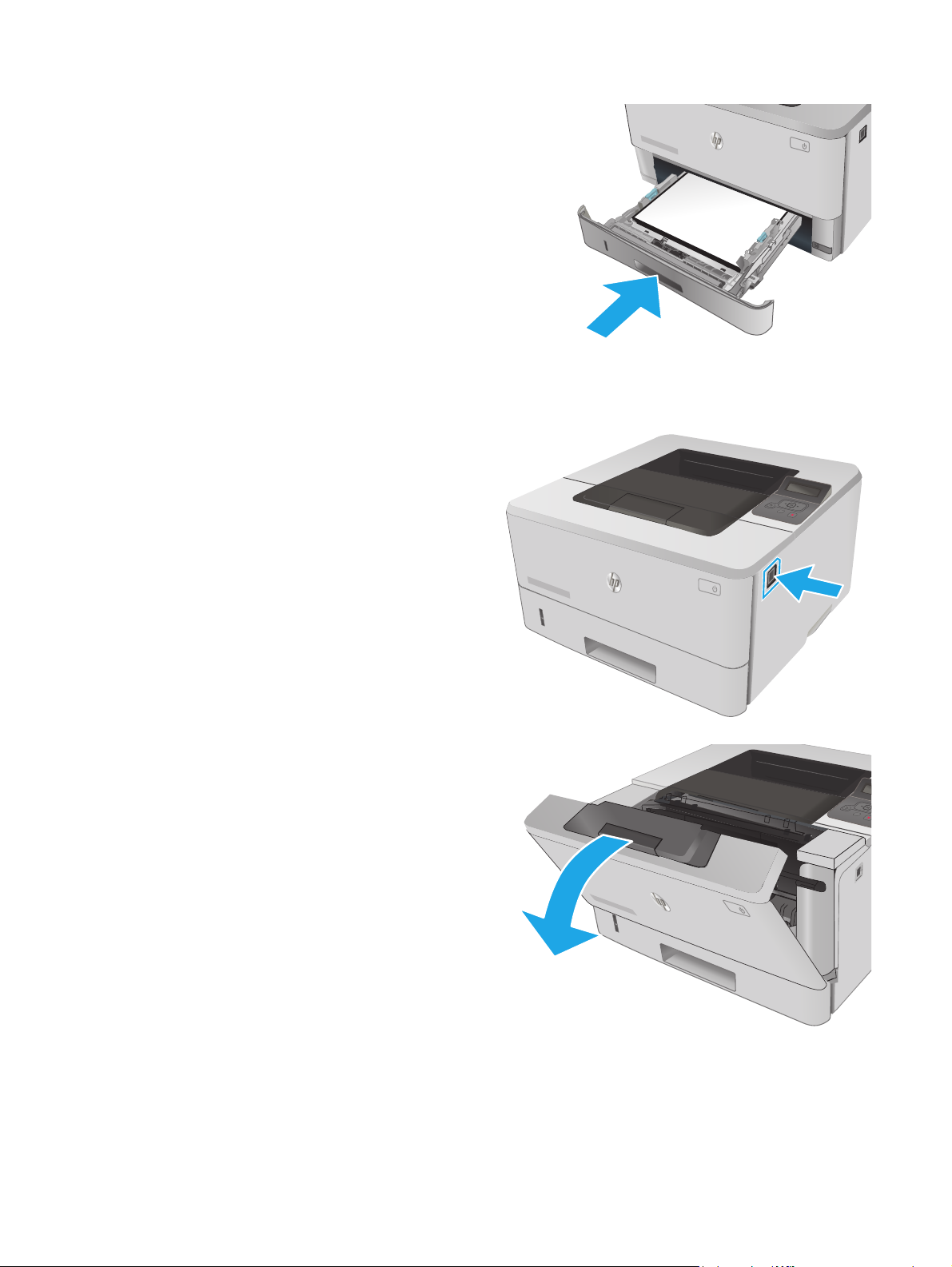
5. Zásobník vložte zpět a zavřete jej.
ETT
P
1
2
2
1
2
1
1
6. Stiskněte tlačítko uvolnění předních dvířek.
HEWLETT-PACKARD
ACKARD
7. Otevřete přední dvířka.
HEWLETT-PACKARD
HEWLETT-PACKARD
82 Kapitola 6 Řešení problémů CSWW
Page 93

8. Vyjměte tiskovou kazetu.
1
9. Zvedněte kryt pro přístup k uvíznutým médiím.
HEWLETT-PACKARD
10. Odstraňte uvíznutý papír.
CSWW Odstranění uvíznutého papíru 83
Page 94

11. Vložte tonerovou kazetu.
1
2
1
1
12. Zavřete přední dvířka.
HEWLETT-PACKARD
Odstranění uvíznutého papíru ze zásobníku 3
Podle následujícího postupu odstraníte papír uvíznutý ve všech místech souvisejících se zásobníkem 3.
HEWLETT-PACKARD
HEWLETT-PACKARD
84 Kapitola 6 Řešení problémů CSWW
Page 95

1. Vyjměte zásobník z tiskárny.
RD
2
1
3
RD
2
1
3
3
2. Vyjměte papír ze zásobníku a odstraňte veškerý poškozený
papír.
3. Ověřte, zda je zadní vodítko nastaveno na správné odsazení
odpovídající formátu papíru. V případě potřeby stlačte
uvolňovací páčku a přesuňte zadní vodítko do správné polohy.
Mělo by zapadnout na své místo.
A4
11
B5
CSWW Odstranění uvíznutého papíru 85
Page 96
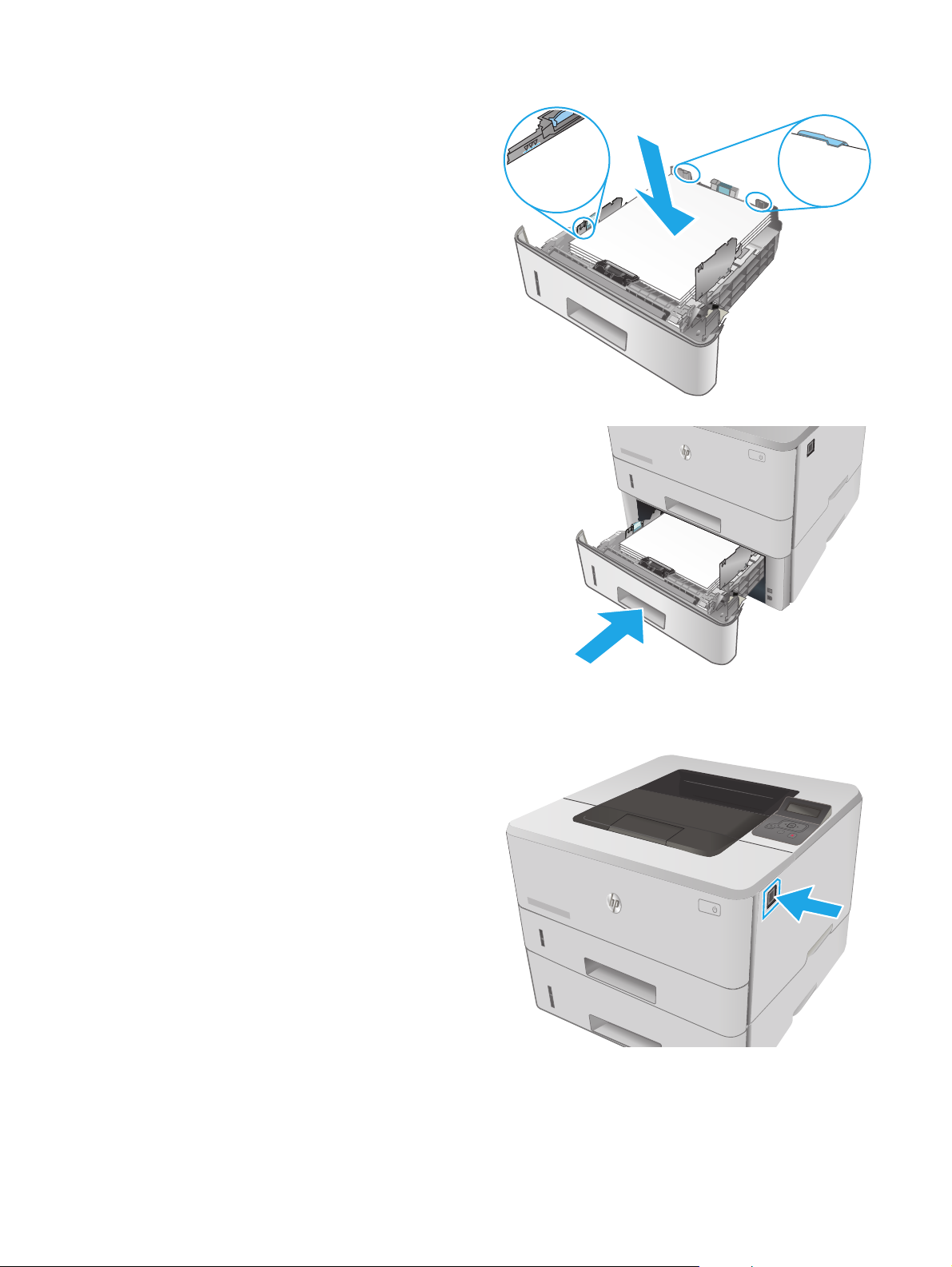
4. Vložte do zásobníku papír. Zkontrolujte, zda je stoh
3
RD
2
1
3
2
1
vodorovný ve všech čtyřech rozích a zda je horní část stohu
pod značkou maximální výšky.
5. Zásobník vložte zpět a zavřete jej.
6. Stiskněte tlačítko uvolnění předních dvířek.
HEWLETT-PACKARD
86 Kapitola 6 Řešení problémů CSWW
Page 97

7. Otevřete přední dvířka.
1
1
8. Vyjměte tiskovou kazetu.
HEWLETT-PACKARD
HEWLETT-PACKARD
1
2
3
HEWLETT-PACKARD
9. Zvedněte kryt pro přístup k uvíznutým médiím.
CSWW Odstranění uvíznutého papíru 87
Page 98

10. Odstraňte uvíznutý papír.
1
1
11. Vložte tonerovou kazetu.
HEWLETT-PACKARD
12. Zavřete přední dvířka.
HEWLETT-PACKARD
HEWLETT-PACKARD
1
2
3
88 Kapitola 6 Řešení problémů CSWW
Page 99

Odstranění papíru uvíznutého ve fixační jednotce
2
1
2
1
1
1
Podle následujícího postupu zkontrolujete všechna kritická místa v oblasti fixační jednotky, zda v nich neuvízl
papír.
1. Stiskněte tlačítko uvolnění předních dvířek.
2. Otevřete přední dvířka.
HEWLETT-PACKARD
3. Vyjměte tiskovou kazetu.
HEWLETT-PACKARD
HEWLETT-PACKARD
HEWLETT-PACKARD
CSWW Odstranění uvíznutého papíru 89
Page 100
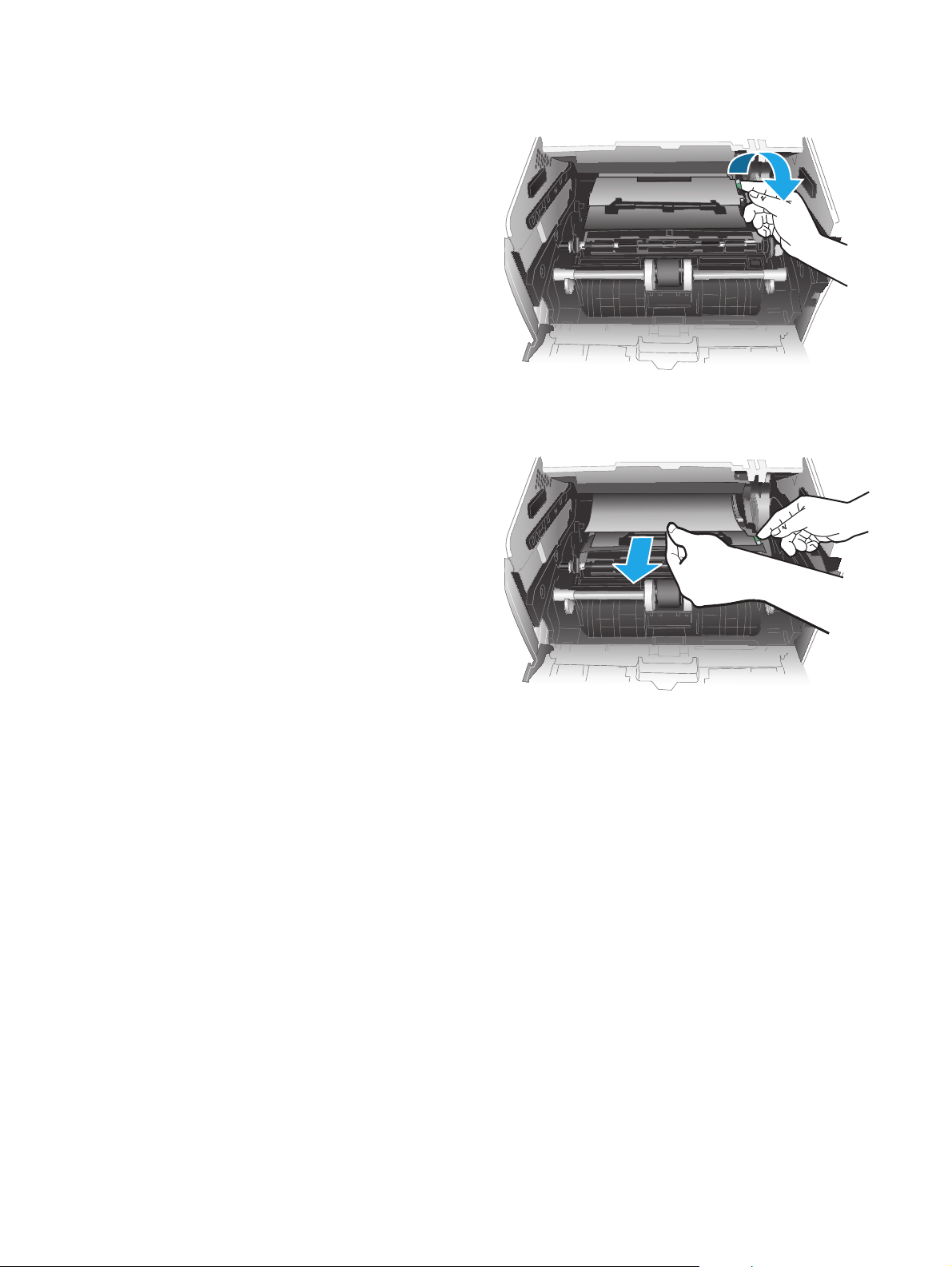
4. Zvedněte kryt pro přístup k uvíznutým médiím.
5. Odstraňte uvíznutý papír.
90 Kapitola 6 Řešení problémů CSWW
